Page 1
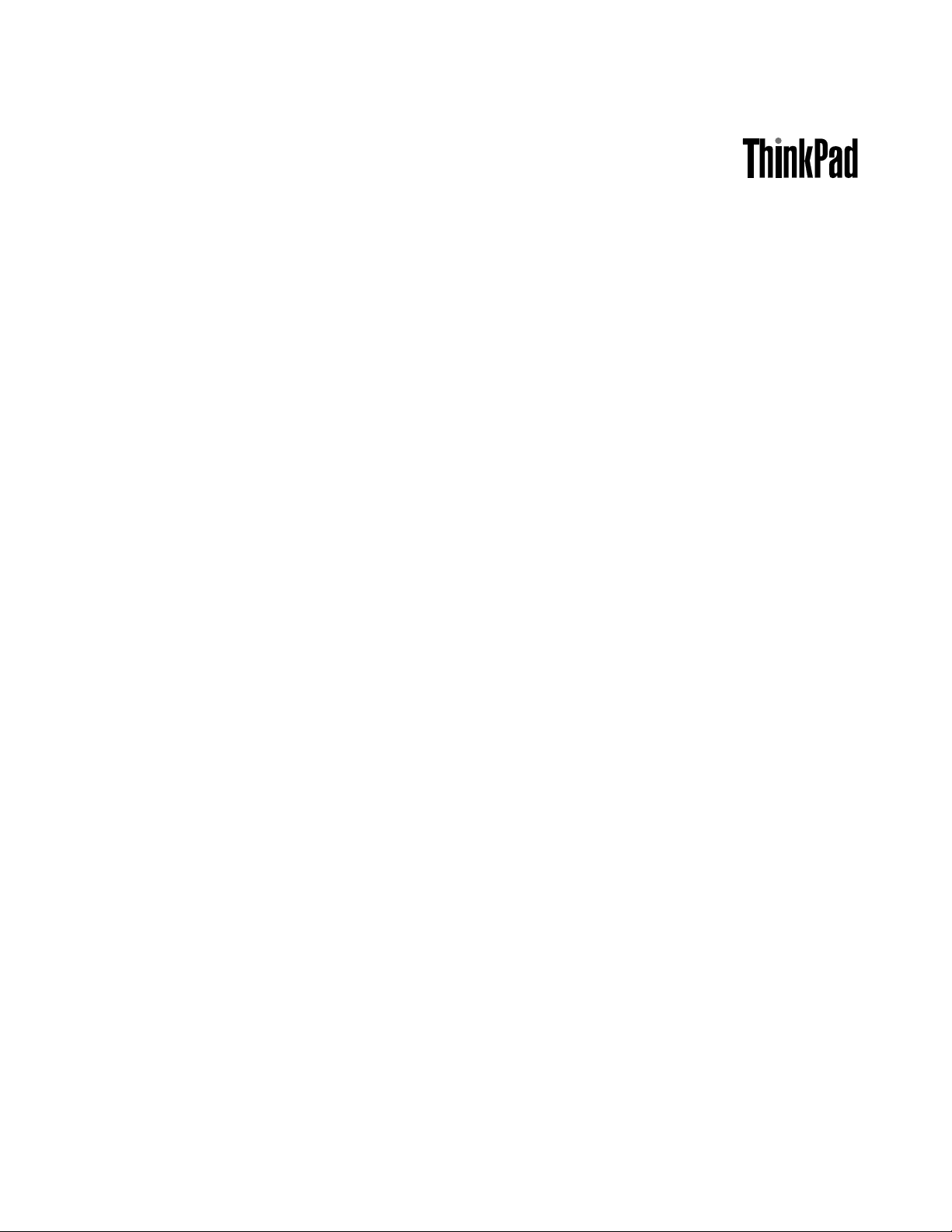
Ghidulutilizatorului
ThinkPadTablet2
Page 2
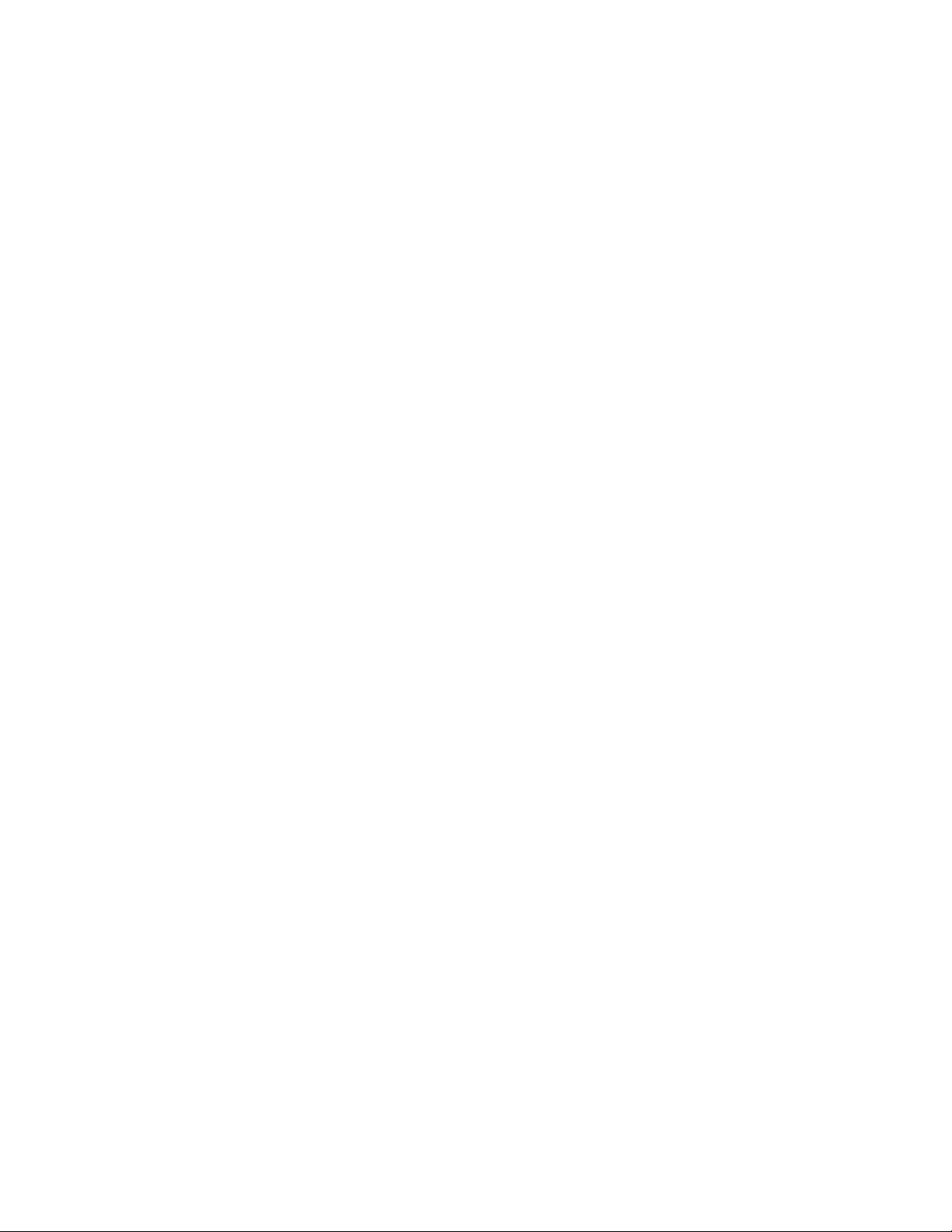
Note:Înaintedeafolosiacesteinformaţiişiprodusullacareserefer
ă,citiţi:
•Ghidpentrumăsuridesiguranţă,garanţieşisetare
•RegulatoryNotice
•„Informaţiiimportanteprivindsiguranţaşimanevrarea“lapaginaiii
•AnexaC„Observaţii“lapagina73
Ghidpentrumăsuridesiguranţă,garanţieşisetareşiRegulatoryNoticeaufostîncărcatepesite-ulWeb.
Pentrualeconsulta,mergeţilahttp://www.lenovo.com/UserManuals.
Ediţiaapatra(Septembrie2013)
©CopyrightLenovo2012,2013.
OBSERVA
bazacontractuluiGeneralServicesAdministration„GSA“,utilizarea,reproducereaşidezvăluireatrebuiesărespecte
restricţiiledinContractulNr.GS-35F-05925.
ŢIEPRIVINDDREPTURILELIMIT ATEŞIRESTRICŢIONATE:Dacădatelesausoftware-ulsuntlivratepe
Page 3
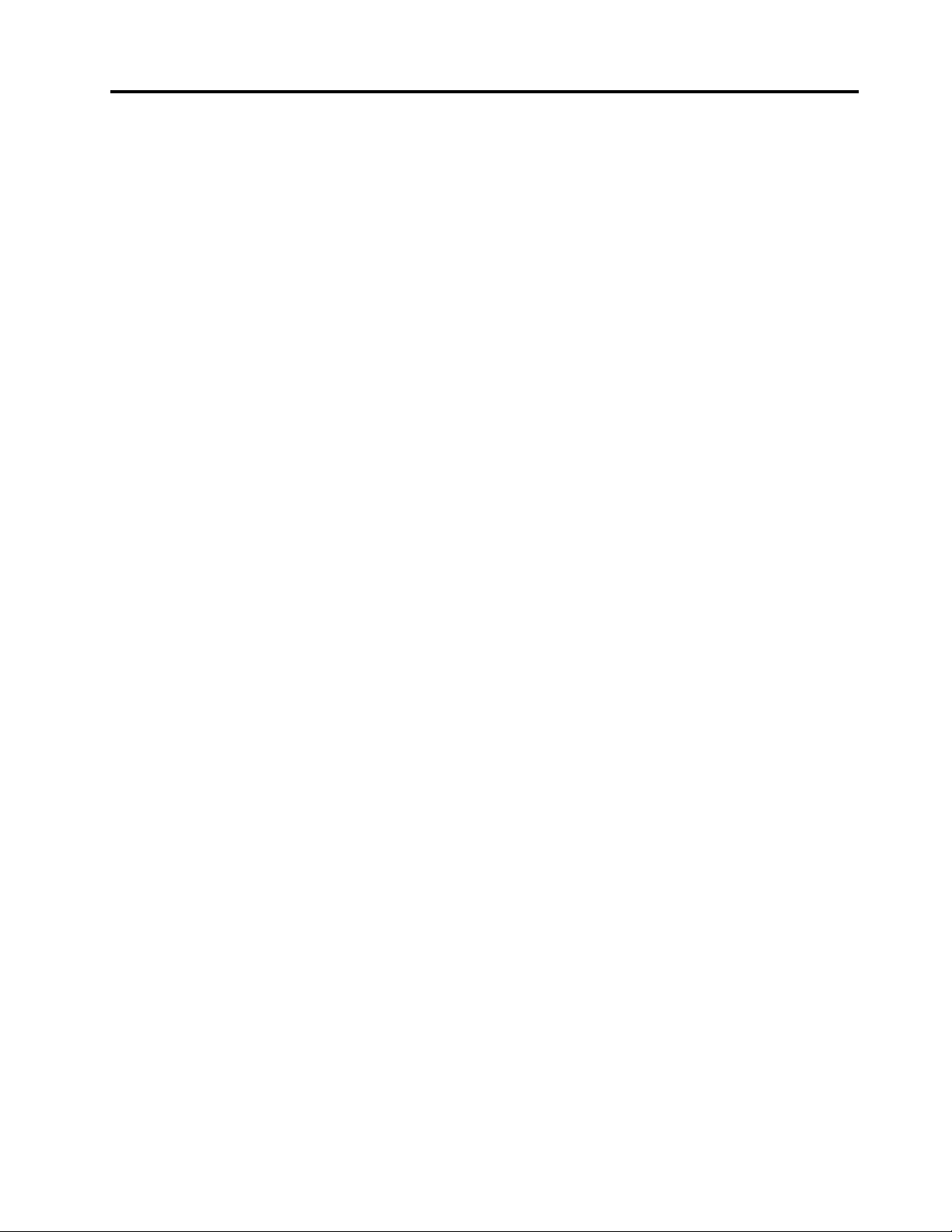
Conţinut
Citiţimaiîntâiaceasta........iii
Informaţiiimportanteprivindsiguranţaşi
manevrarea................iii
Capitolul1.Priviregeneralăasupra
produsului...............1
Configuraţietabletă.............1
Vederedinfaţăşidinlateral........1
Vederedinlateralspate.........3
Accesorii.................4
Caracteristici...............4
Specificaţii................5
Mediuldeoperare.............6
Capitolul2.Primiipaşi........7
Instrucţiunidesetareiniţială.........7
Utilizareaecranuluimultitouch........7
Utilizareatastaturiipeecran.........10
Utilizareatastaturiitactileşiapanouluipentruscris
demână.................11
Utilizacreionuldigitizoraltabletei.......11
Verificareaaplicaţiilorinstalate........12
Descărcareajocurilorşiaplicaţiilor.......12
Capitolul3.Reţ
eleşidispozitivefără
fir...................15
InstalareacarduluiSIM...........15
Identificareareţeleimobileutilizate.......16
Conectarealaoreţeamobilădedate......16
ConectarealaoreţeaWi-Fi..........17
UtilizareadispozitivelorBluetooth.......18
Capitolul4.Bateriaşialimentarea
c.a....................21
Încărcareabateriei.............21
Extindereaautonomieibaterieiîntreîncărcări...22
Verificareastăriibateriei...........23
Capitolul5.Utilizareatabletei....25
Schimbareacomportamentuluidepornireal
sistemuluideoperareWindows8.1pentrua
deschidefiedesktopul,fieecranulStart.....25
Navigareapeinternet............25
Utilizareatableteipentrudistracţie.......25
Folosireacăştilor............25
Utilizareacamerelor...........26
Vizionareaimaginilorşiaclipurilorvideo...26
Ascultareamuzicii...........26
Citireacărţilor.............27
Utilizareae-mail-ului............27
Utilizareafuncţieicapturădeecran.......27
UtilizareadispozitivelorUSB.........27
Utilizareaconectoruluipentrualimentare
c.c..................27
UtilizareaconectoruluiUSB........27
UtilizareacititoruluidecardmicroSD......28
UtilizareadispozitivelorHDMI.........29
Utilizareasoluţiilordesincronizare.......29
Partajareaconexiuniilainternet........30
UtilizareaanteneisatelitGPS.........31
Capitolul6.OpţiuniThinkPadTablet
2....................33
BluetoothKeyboardwithStandpentruThinkPad
Tablet2.................33
ThinkPadT ablet2Dock...........34
UtilizareatastaturiiBluetooth.........35
UtilizareaThinkPadTablet2Dock.......36
Capitolul7.Securitate........39
Utilizareparole...............39
Paroleleşimoduladormire........39
Parolădesupervizor..........39
Setareacircuituluidesecuritate........40
Utilizareaparavanelordeprotecţie.......41
Protejareadatelordeviruşi..........41
Capitolul8.Prezentarerecuperare.43
Reîmprospătareatabletei..........43
Restaurareatableteilaconţinutulinstalatîn
fabrică..................43
Opţiunidepornireavansate.........44
Capitolul9.Configuraţieavansată..45
Instalareadriverelordedispozitiv.......45
ThinkPadSetup..............45
MeniuMain..............45
MeniuDate/Time............46
MeniuConfig.............46
MeniuSecurity.............47
MeniuStartup.............49
MeniuRestart.............50
ActualizareasistemuluiUEFIBIOS.....50
Utilizareagestionăriisistemului........50
Gestionareasistemului..........51
Funcţiedegestionareasetărilor......51
©CopyrightLenovo2012,2013
i
Page 4
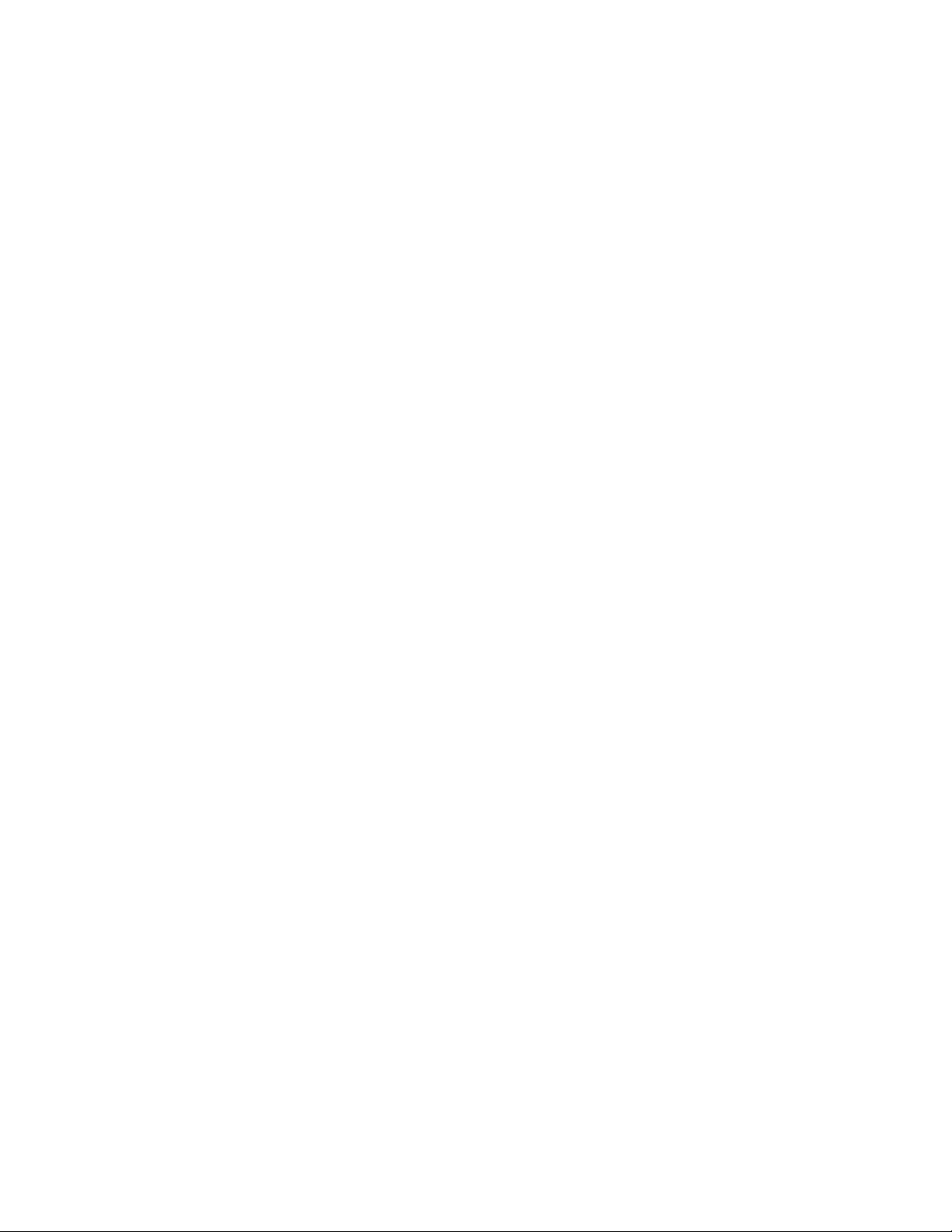
Capitolul10.Dumneavoastr
ăşi
tableta.................53
Confortşiaccesibilitate...........53
Utilizareamaiconfortabilăatabletei....53
Informaţiidespreacces.........53
Actualizările................54
Deplasareacutableta............54
Sugestiipentrucălătorie.........54
Accesoriipentrucălătorie........55
Întreţinerea................55
Capitolul11.Depanarea
problemelor..............57
Depanarea................57
Recuperareaînurmauneiproblemegravede
software.................58
Mesajedeeroare..............58
Erorifărămesaje..............59
Capitolul12.Obţinereasuportului..61
SuportultehnicLenovo...........61
ForumuripentruutilizatoriiLenovo.......62
GăsireaopţiunilorThinkPad.........62
DeclaraţiedeconformitatepentruCoreea,
ClasaB................66
DeclaraţieînjaponezăprivindClasaBVCCI.66
Declaraţieînjaponezăprivindconformitatea
produselorcareseconecteazălareţeauade
alimentarecu20Asaumaipuţinperfază..67
Informaţiiprivindservice-ulproduselorLenovo
pentruTaiwan.............67
Informaţiisuplimentareprivindregulamentele..67
AnexaB.Informaţiiprivindprotecţia
mediului,reciclareaşieliminarea...69
DeclaraţieLenovoprivindreciclarea......69
DeclaraţiiprivindreciclareaînJaponia.....69
InformaţiiprivindreciclareapentruBrazilia....70
InformaţiiimportanteprivindWEEE......70
Informaţiiprivindreciclareabaterieipentru
Taiwan..................71
InformaţiiprivindreciclareabaterieipentruStatele
UniteşiCanada..............71
InformaţiiprivindreciclareabaterieipentruUniunea
Europeană................71
InformaţiiprivindreciclareaînChinapentruDeşeuri
deechipamenteelectriceşielectronice(WEEE)..72
AnexaA.Informaţiiprivind
regulamentele.............63
Informaţiidesprecomunicaţiafărăfir......63
PoziţiaantenelorfărăfirUltraConnect....64
Observaţieprivindclasificareapentruexport...64
Observaţiiprivindemisiileelectronice......64
DeclaraţiedeconformitatecuFederal
CommunicationsCommission(FCC)....64
Declaraţiedeconformitatecuniveluldeemisie
ClasaBIndustryCanada.........65
UniuneaEuropeană-Respectareadirectivei
decompatibilitateelectromagnetică....65
DeclaraţiedeconformitatepentruGermania,
ClasaB................66
AnexaC.Observaţii.........73
Mărcicomerciale..............74
AnexaD.Directivaprivind
restricţionareasubstanţelor
periculoase(RoHS)..........75
DeclaraţieRoHSpentruUniuneaEuropeană...75
DeclaraţieRoHSpentruChina........75
DeclaraţieRoHSpentruT urcia........75
DeclaraţieRoHSpentruUcraina........76
DeclaraţieRoHSpentruIndia.........76
iiGhidulutilizatorului
Page 5
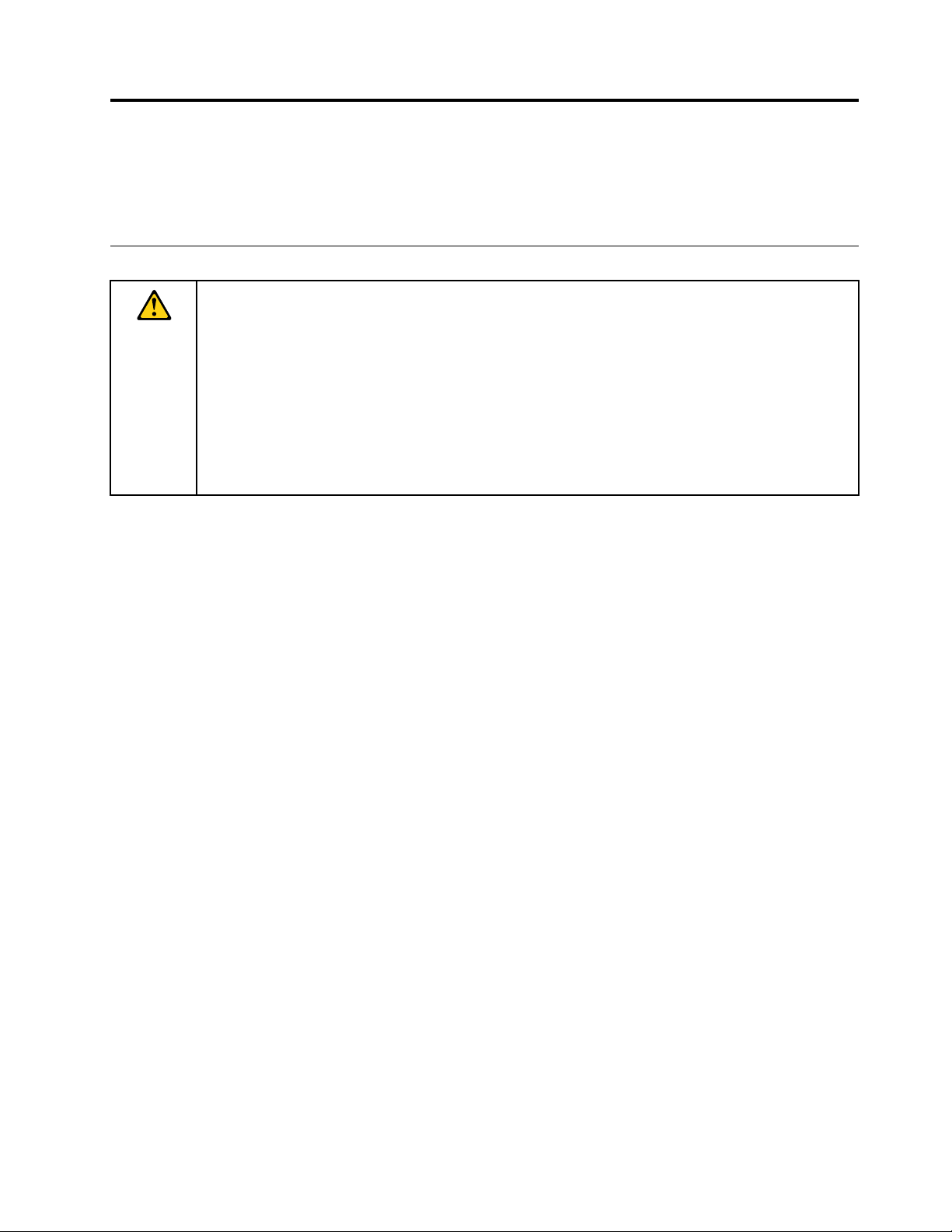
Citiţimaiîntâiaceasta
Aveţigrijăsărespectaţiacesteindicaţiiimportante,pentruautilizatabletalamaximşicudeplinăsatisfacţie.
Încazcontrar,potapăreasituaţiineplăcute,văputeţir
Informaţiiimportanteprivindsiguranţaşimanevrarea
Pentruaevitar
încontinuaretableta),citiţitoateinformaţiiledinaceastăsecţiuneînaintedeutilizare.
Pentruinstrucţiunideutilizaredetaliate,consultaţiGhidulutilizatoruluiThinkPadT ablet2(această
publicaţie).PuteţiaccesaGhidulutilizatoruluiThinkPadT ablet2utilizândunadintreurmătoarelemetode:
•Accesaţihttp://www.lenovo.com/UserManualsşiurmaţiinstrucţiuniledepeecran.
•Porniţitableta.AtingeţiLenovoSupportînecranulStart.ApoiatingeţiUserGuide.
•DeschideţiWindows
Pentrusfaturisuplimentareprivindutilizareaînsiguranţăatabletei,accesaţi:
http://www.lenovo.com/safety
Manipulaţitabletacugrijă:
Nuscăpaţi,nuîndoiţi,nudaţigăuri,nuintroduceţiobiectestr
Componenteledelicatedininteriorsepotdeteriora.
ănirea,deteriorareabunurilorsaudeteriorareaaccidentalăaThinkPad
®
HelpandSupport.ApoiatingeţiLenovoUserGuide.
ănisautabletasepoatedefecta.
ăineşinuplasaţiobiectegrelepetabletă.
®
Tablet2(numită
Ecranultableteiestefabricatdinsticlă.Aceastasepoatespargedacătabletaestescăpatăpeosuprafaţă
dură,dacăestesupusăunuiimpactputernicsaudacăestestrivitădeunobiectgreu.Dacăsticlasecrapă
sauseciobeşte,nuatingeţisticladefectăşinuîncercaţisăoscoateţidintabletă.Întrerupeţiimediatutilizarea
tableteişicontactaţiasistenţatehnicăLenovo
®
pentrureparaţii,înlocuiresauinformaţiiprivindeliminarea.
Nudemontaţişinumodificaţitableta:
Tabletaestesigilată.Nuexistăcomponentereparabiledecătreutilizatorulfinalînacestdispozitiv.Toate
reparaţiilelacomponenteleinternetrebuieefectuatedeounitatedeserviceautorizatădeLenovosaudeun
tehnicianautorizatdeLenovo.Încercareadeadeschidesaumodificatabletavaanulagaranţia.
Nuîncercaţisăînlocuiţibateriainternă:
ÎnlocuireabaterieireîncărcabileinternetrebuieefectuatălaounitatedeserviceautorizatădeLenovosaude
cătreuntehnicianautorizatdeLenovo.UnităţiledeserviceautorizatedeLenovosautehnicieniiautorizaţide
LenovorecicleazăbateriileLenovoconformlegilorşireglementărilorlocale.
Protejaţitabletaşiadaptoruldeumezeală:
Nuintroduceţitabletaînapăşinuolăsaţiîntr-unlocundepoateajungeapasaualtlichid.
Utilizaţidoarmetodedeîncărcareaprobate:
Puteţiutilizaoricaredintreurmătoarelemetodedeîncărcarepentruareîncărcabateriainternăatabletei
însiguranţă:
©CopyrightLenovo2012,2013
iii
Page 6
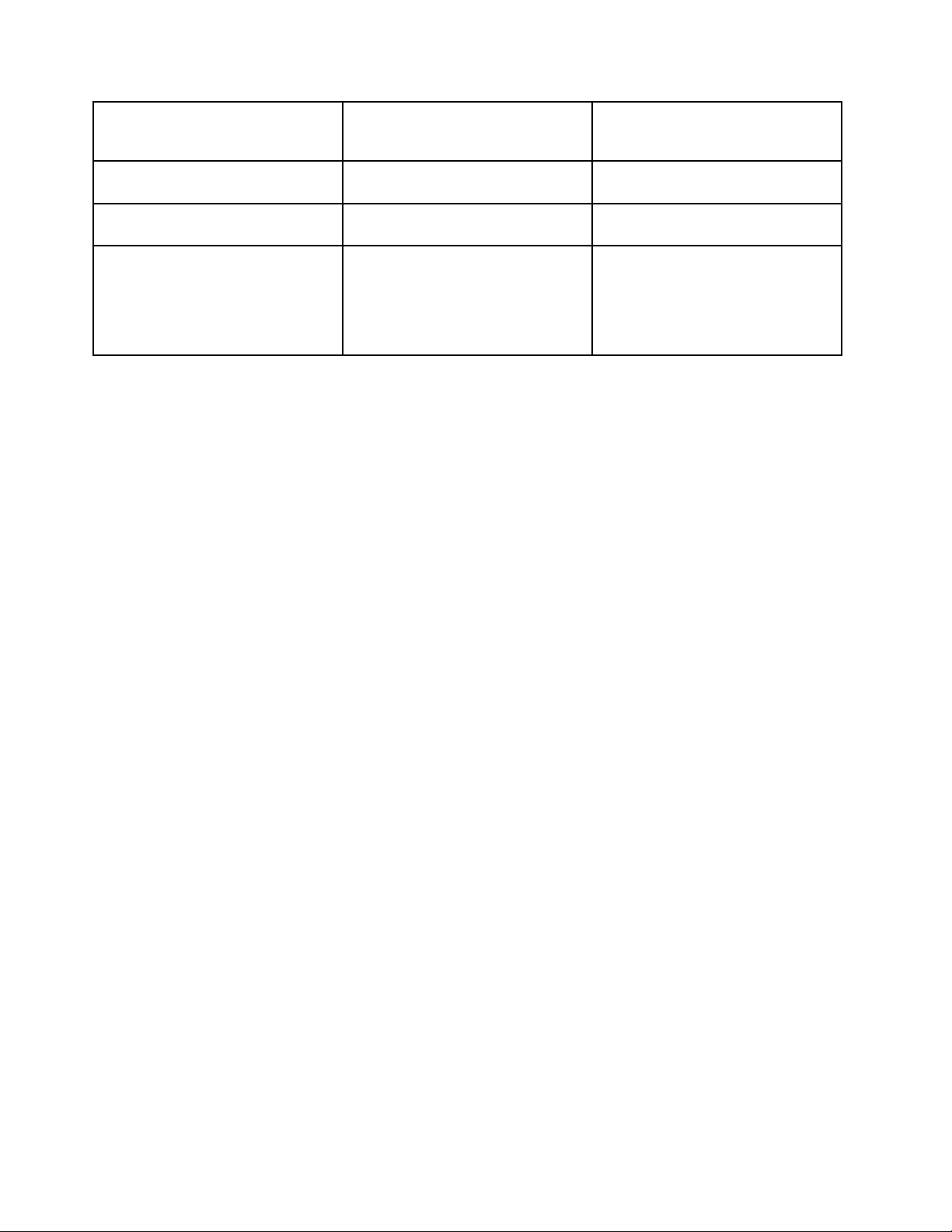
MetodădeîncărcareTabletăpornită
(afişajulesteaprins)
ThinkPadTablet2Dock(ceamai
rapidămetodădeîncărcare)
ThinkPadT abletACAdapterAprobat,darbateriasevaîncărca
OconexiuneUSBîntreconectorulde
alimentarec.c.depetabletăşiun
conectorUSBdepeunPCsaudepe
altdispozitivcerespectăstandardele
USB2.0(ceamailentămetodăde
încărcare)
AprobatAprobat
încet
Aceastămetodădeîncărcareva
compensaconsumuldeelectricitate.
Bateriasevadescărcamaiîncet
decâtdeobicei.
Tabletăoprităsauecranînmodul
blocat
(afişajulestestins)
Aprobat
Aprobat,darbateriasevaîncărca
încet
Dispozitiveledeîncărcaresepotîncălziîntimpulutilizăriinormale.Asiguraţiventilareadecvatăînjurul
dispozitivuluideîncărcare.Deconectaţidispozitivuldeîncărcaredacăintervineunadintreurmătoarele
situaţii:
•Dispozitivuldeîncărcareafostexpuslaploaie,lichidesauumezealăexcesivă.
•Dispozitivuldeîncărcareprezintăsemnededeteriorarefizică.
•Doriţisăcur
ăţaţidispozitivuldeîncărcare.
Lenovonuesteresponsabilădeperformanţasaudesiguranţaproduselorcarenusuntprodusesauaprobate
deLenovo.
Preveniţideteriorareaauzului:
Tabletaareunconectorpentrucăşti.Utilizaţiîntotdeaunaconectorulpentrureceptoare(denumiteşiset
cască)saucăşti.
PRUDENŢĂ:
Opresiuneacusticăpreamareexercitatădecăştipoatecauzapierdereaauzului.Reglarea
egalizatoruluilamaximumcreştetensiuneafinalăaambelortipuridecăştişi,prinurmare,şinivelul
presiunii.Prinurmare,pentruavăprotejaauzul,reglaţiegalizatorullaunnivelcorespunzător.
Folosireaîndelungatăacăştilorlaunvolumridicatpoatefipericuloasăîncazulîncareieşireaconectoruluide
cascănurespectăspecificaţiileEN50332-2.Conectoruldereceptoraltableteidumneavoastrărespectă
EN50332-2,Subclauza7.Aceastăspecificaţielimiteazăla150mVtensiuneadeieşireefectivămaximăa
tableteiînbandălargă.Pentruaajutalaprevenireapierderiiauzului,asiguraţi-văcăfolosiţicăşticare
respectădeasemeneaEN50332-2(limiteleclauzei7)pentruotensiunecaracteristicăde75mVînbandă
largă.FolosireacăştilorcarenurespectăEN50332-2poatefipericuloasă,dincauzanivelurilorpreamari
alepresiuniiacustice.
Dacăaţiprimitşireceptoaresaucăştiînambalajultabletei,combinaţiarespectivătabletă-căştieste
conformăspecificaţiilorEN50332-1.Dacăfolosiţialtecăşti,asiguraţi-văcăacesteasuntînconformitate
cuEN50332-1(valoriledelimitaredinclauza6.5).FolosireacăştilorcarenurespectăEN50332-1poate
fipericuloasă,dincauzanivelurilorpreamarialepresiuniiacustice.
Aveţigrijăcândutilizaţitabletaîntr-unvehiculmotorizatsaupeobicicletă:
Acordaţiprioritatesiguranţeidumneavoastrăşiacelorlalţi.Respectaţilegile.Legileşireglementărilelocale
potreglementamodalitateadeutilizareadispozitivelorelectronice,precumtabletadvs.,cândvăaflaţi
într-unvehiculmotorizatsaupeobicicletă.
ivGhidulutilizatorului
Page 7
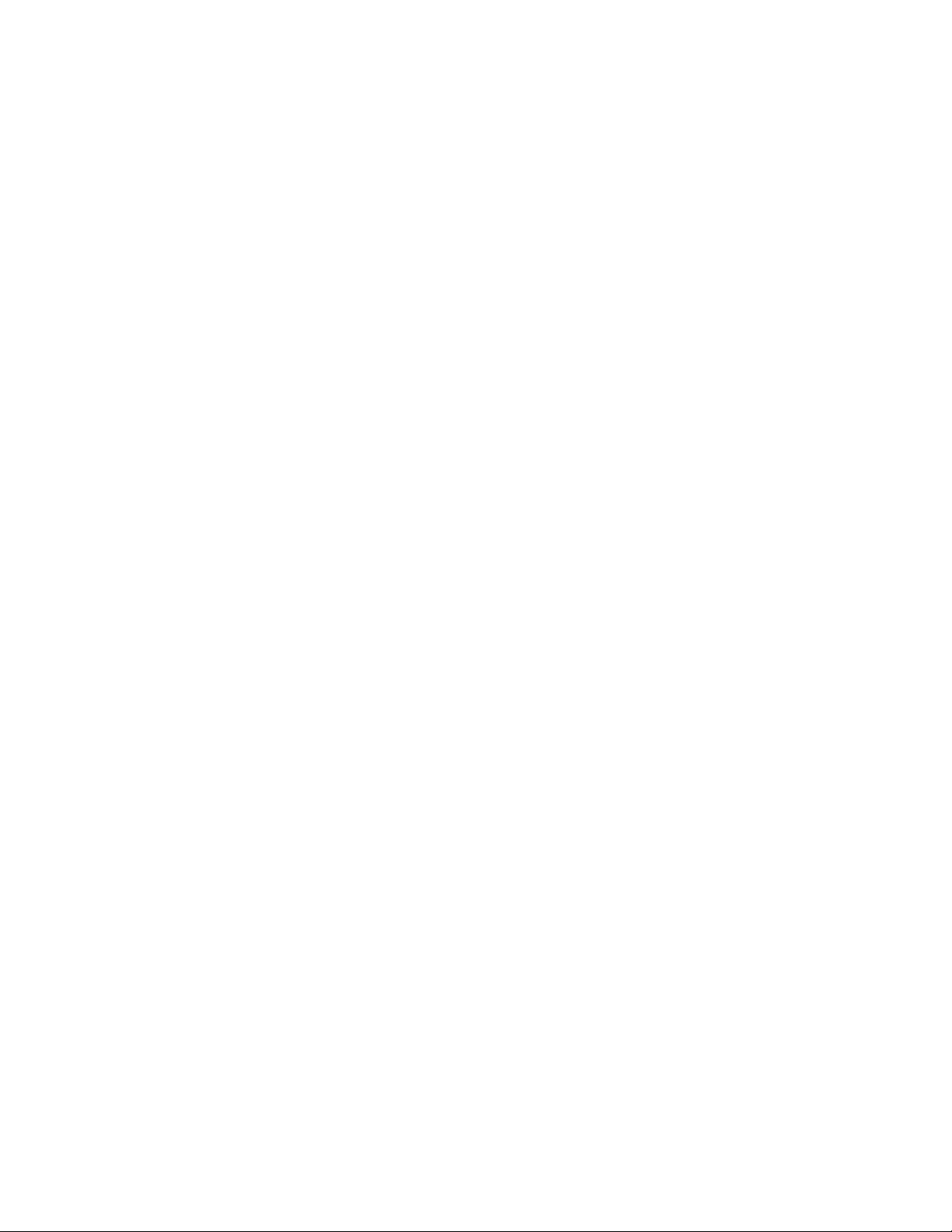
Eliminaţiprodusulconformlegilorşireglementărilorlocale:
Cândtabletaajungelacapătuldurateideviaţă,nuodistrugeţi,nuoincineraţi,nuointroduceţiînapă
saunuoeliminaţideomanier
ăcaresăîncalcelegileşireglementărilelocale.Unelecomponenteinterne
conţinsubstanţecarepotexploda,potprezentascurgerisaupotafectamediulînconjurătordacăsunt
eliminateincorect.
VedeţiAnexaB„Informaţiiprivindprotecţiamediului,reciclareaşieliminarea“lapagina69pentruinformaţii
suplimentare.
Păstraţitabletaşiaccesoriileladistanţădecopii:
Tabletapoateconţinecomponentedemicidimensiunicarepotprezentapericoldesufocarepentrucopii.În
plus,ecranuldesticlăsepoatespargesaucrăpadacăestescăpatsaudacăestearuncatpeosuprafaţă
dură.
Protejaţi-vădateleşisoftware-ul:
Nuştergeţifişierelenecunoscuteşinumodificaţinumelefişierelorsaudirectoarelorcarenuaufostcreatede
dumneavoastră;dacăfaceţiaceasta,esteposibilcasoftware-ulprodusuluisănumaifuncţioneze.
Ţineţicontcă,prinaccesarearesurselordinreţea,tabletadumneavoastrăpoatefiexpusălaviruşi,
hackeri,spywareşialteactivităţirăuintenţionatecarepotdeterioratableta,software-ulsaudatele.Este
responsabilitateadumneavoastrăsăvăasiguraţicădispuneţideoprotecţiecorespunzătoare,subformăde
firewall-uri,softwareantivirusşisoftwareanti-spywareşisămenţineţiacestsoftwareactualizat.
Tabletatrebuiesăstealadistanţădeaparateleelectrice,cumarfiventilatorulelectric,radioul,difuzoarelede
mareputere,aparateledeaercondiţionatşicuptoarelecumicrounde,deoarececâmpulmagneticputernic
generatdeacesteaparatepoatedeterioraecranulşidateledepetabletă.
Ţineţicontcătabletagenereazăcăldură:
Cândtabletaestepornităsauseîncarcăbateria,esteposibilcaunelecomponentesădevinăfierbinţi.
Temperaturapecareoatingdepindedeactivitateasistemuluisaudenivelulîncărcăriibateriei.Contactul
prelungitcucorpul,chiarşiprinîmbrăcăminte,poatefineplăcutsauchiarpoateproduceoarsurădepiele.
Evitaţisăţineţimâinile,genunchiisaualtăparteacorpuluipreamultîncontactcuoporţiunefierbinte
atabletei.
Cabludinclorurădepolivinil(PVC)şiobservaţieprivindcordonuldealimentare
AVERTISMENT:Manipulareacabluluiacestuiprodussauacabluriloraccesoriilorvândutecuacestprodus
văvaexpunelaplumb,înstatulCaliforniaconsiderându-secăacestelementchimicproducecancerşi
naştericumalformaţiisaualteproblemedereproducere.Spălaţi-vămâiniledupămanipulare.
ObservaţiepentruutilizatoriidinBrazilia
Capacitatebaterie:8,21Ah
Expunerealasunetedepeste85dB(A)pentruperioadeîndelungatedetimppoateducelapierdereaauzului.
©CopyrightLenovo2012,2013
v
Page 8
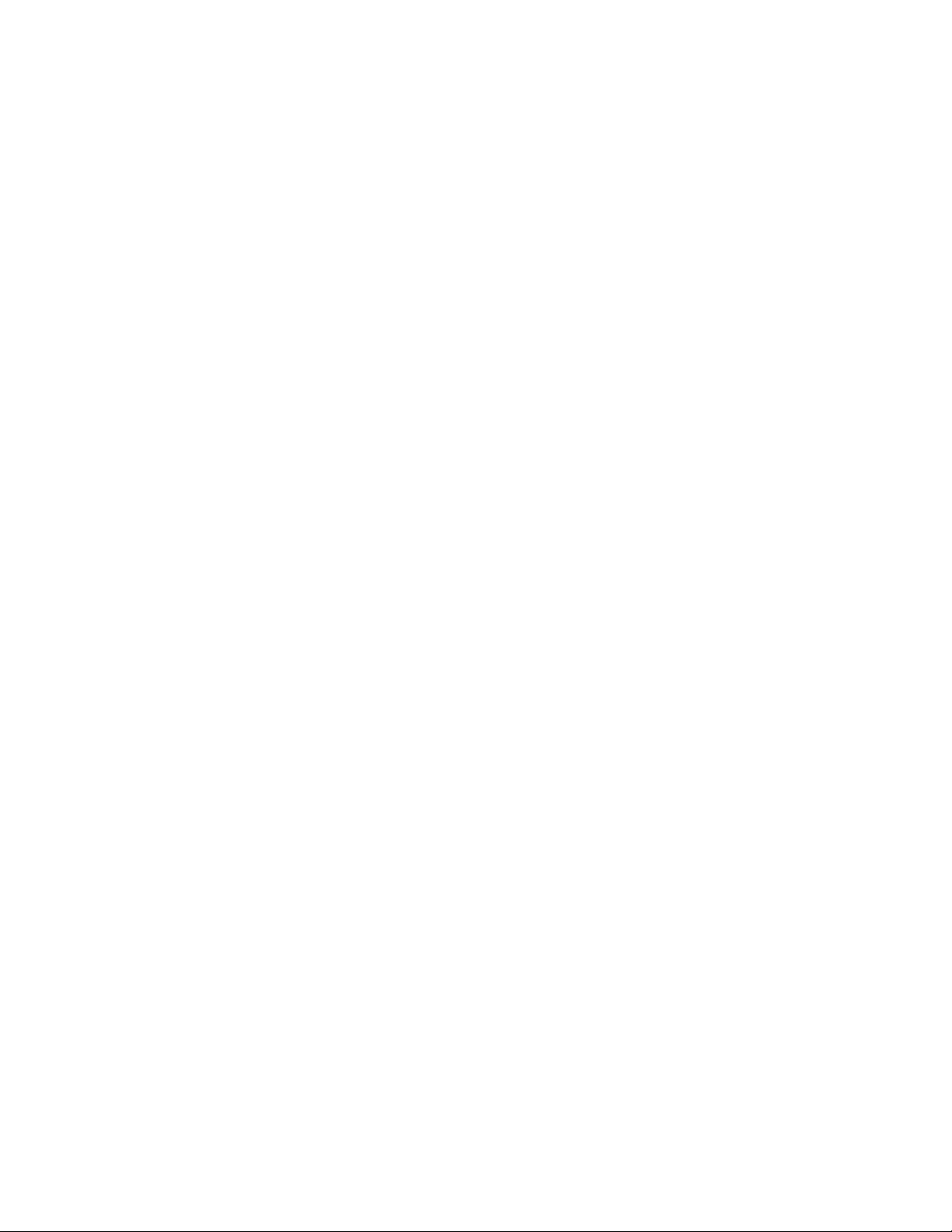
viGhidulutilizatorului
Page 9
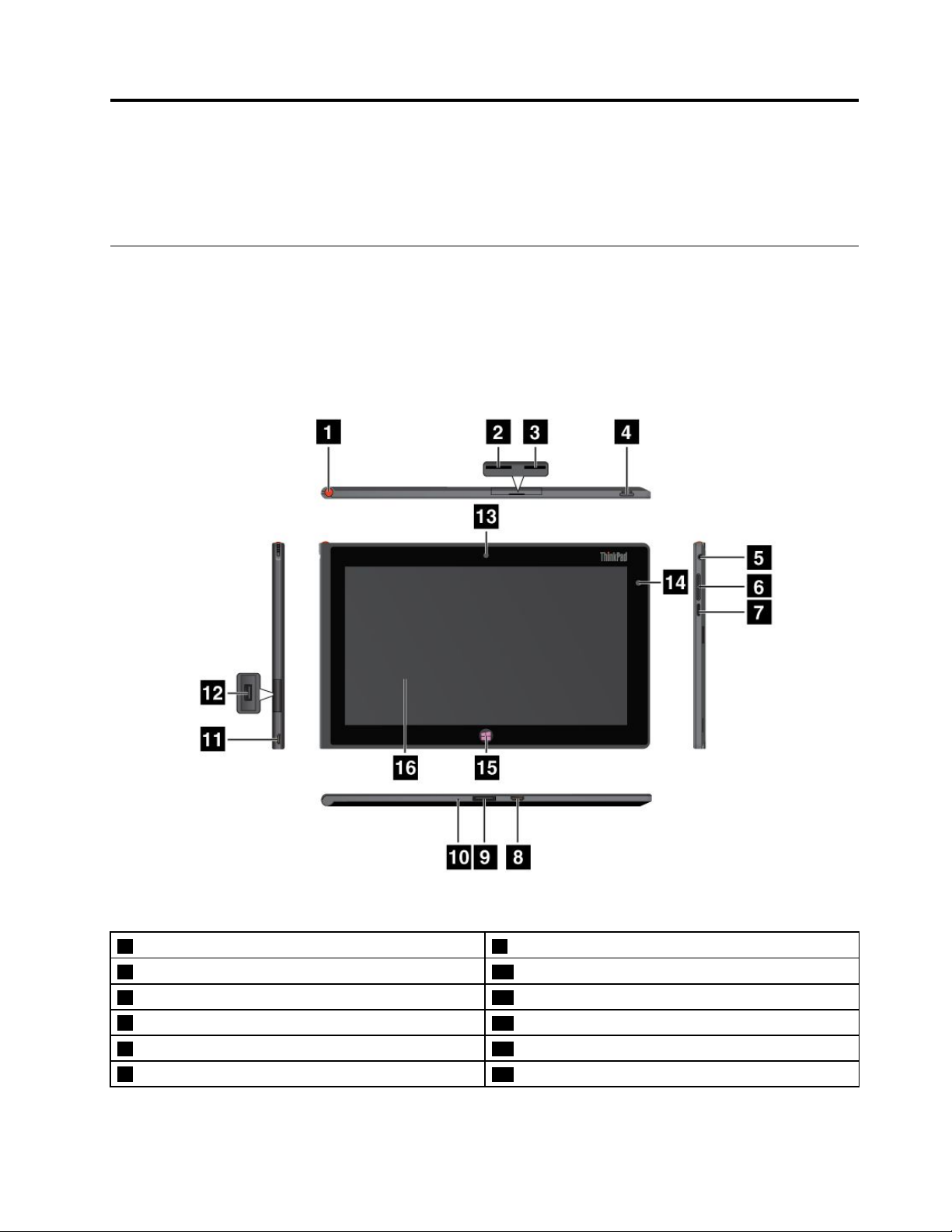
Capitolul1.Priviregeneralăasupraprodusului
Acestcapitolofer
ăoprezentareatabletei,inclusivinformaţiidespreamplasareaconectorilorşicomenzilor,
funcţiile,accesoriile,specificaţiileşisistemuldeoperare.
Configuraţietabletă
Aceastăsecţiunevăprezintăcaracteristicilehardwarealetableteişivăofer
nevoiepentruaîncepesăutilizaţitableta.
Vederedinfaţăşidinlateral
ăinformaţiidebazădecareaveţi
Figura1.VederedinfaţăşidinlateralpentruThinkPadTablet2
1 Depozitareacreionuluidigitizorpentrutabletă 9 ConectorpentruThinkPadTablet2Dock
2 SlotcartelăSIM 10 Gaur
3 CititordecardmicroSD 11 Conectorintrarec.c.
4 Butonuldealimentare
5 Conectorpentrucăştisaumicrofon 13 Camer
6 Butoanedecontrolvolum
©CopyrightLenovo2012,2013
12 ConectorUSB
14 Senzordeluminăambiantă
ăderesetaredeurgenţă
ăorientatăsprefaţă
1
Page 10
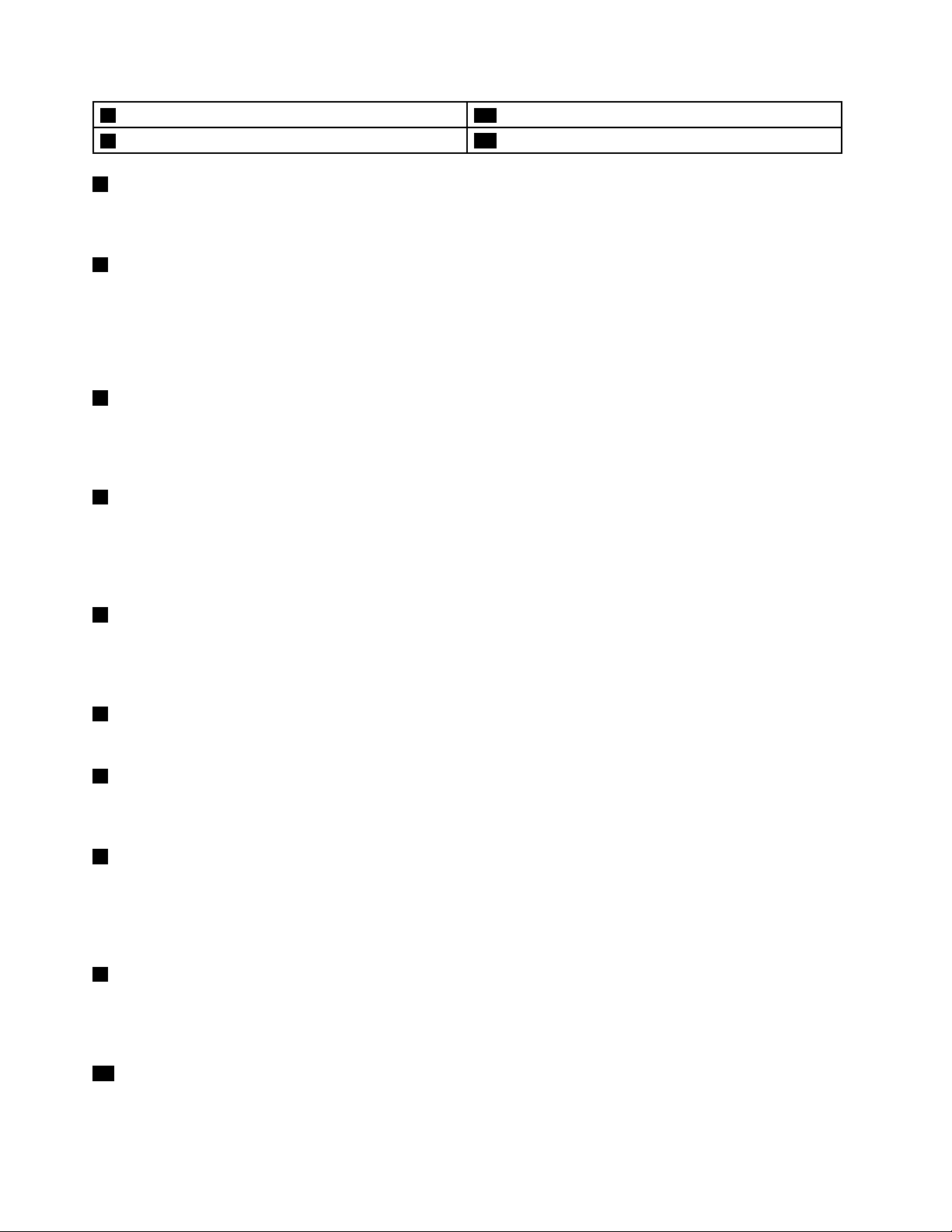
7 Butonblocarerotireecran 15 ButonWindows
8 ConectorMiniHDMI™
1 Depozitareacreionuluidigitizorpentrutabletă
16 Ecranmultitouch
Dacătabletăestelivratăcuuncreiondigitizorpentrutabletăsaudacăaţiachiziţionatunul,utilizaţislotul
destocarepentrudepozitareaacestuia.
2 SlotcartelăSIM
DeschideţicapaculpentruaaveaacceslaslotuldecartelăModulidentificareabonat(SIM).Introduceţio
cartelăSIMpentruastabilioconexiuneReţ
eazonalădemareîntindere(WAN)fărăfir.Consultaţi„Instalarea
carduluiSIM“lapagina15pentruinstrucţiuniprivindmodalitateadeinstalareacarteleiSIM.
Notă:SlotulpentrucartelaSIMnuestefuncţionalpemodelelecaredispundoardeopţiuneWi-Fi.
3 CititordecardmicroSD
DeschideţicapaculpentruaaccesacititoruldecardmicroSD.Instalaţiuncardsecuredigital(SD)încititorul
decarduridestocaremicroSDpentruaccesaresaustocare.Vedeţi„Utilizareacititoruluidecardmicro
SD“lapagina28pentruinformaţiisuplimentare.
4 Butonuldealimentare
Apăsaţibutonuldealimentarepentruapornitableta.
Încazulîncaretabletaînceteazăsăr
ăspundăşinuputeţisă-lopriţi,apăsaţişimenţineţibutonuldepornire
patrusecundesaumaimult.
5 Conectorpentrucăştisaumicrofon
Conectaţicăştilelaconectorpentruaascultasunetulstereodelatabletăsauconectaţiunmicrofonpentru
înregistrareaudiosaupentruaefectuaapeluri.Deasemenea,puteţiconectacăşticuunmicrofonintegrat
careutilizeazăunconectoraudio/microfoncombinat.
6 Butoanedecontrolvolum
Pentruareglavolumultabletei,apăsaţibutoanelecreşterevolumsaudescreşterevolum.
7 Butonblocarerotireecran
Apăsaţibutonulpentruadezactivafuncţiaderotireautomatăaecranului.Apăsaţidinnoupentruaactiva
funcţia.
8 MiniHDMI™conector
Tabletadispunedeunminiconectorpentruinterfaţamultimediadeînaltădefiniţie(HDMI),ointerfaţă
audioşivideodigitalăprinintermediulcăreiaputeţiconectaundispozitivaudiodigitalsauunafişajvideo
compatibilprecumuntelevizordeînaltădefiniţie(HDTV).Pentruinformaţiisuplimentare,vedeţi„Utilizarea
dispozitivelorHDMI“lapagina29.
9 ConectorpentruThinkPadTablet2Dock
UtilizaţiacestconectorpentruaconectaunThinkPadTablet2Dock.ThinkPadTablet2Dockestedisponibil
opţionaldelaLenovo,lahttp://www.lenovo.com/accessories/services/index.html.Pentruinformaţii
suplimentare,vedeţi„UtilizareaThinkPadTablet2Dock“lapagina36.
10 Gaurăderesetaredeurgenţă
Încazulîncaretabletaînceteazăsărăspundăşinuoputeţioprisauporniprinapăsareaşimenţinerea
butonuluidepornire,resetaţitabletainserândoagrafădebirouîndreptatăînorificiulderesetaredeurgenţă.
2Ghidulutilizatorului
Page 11
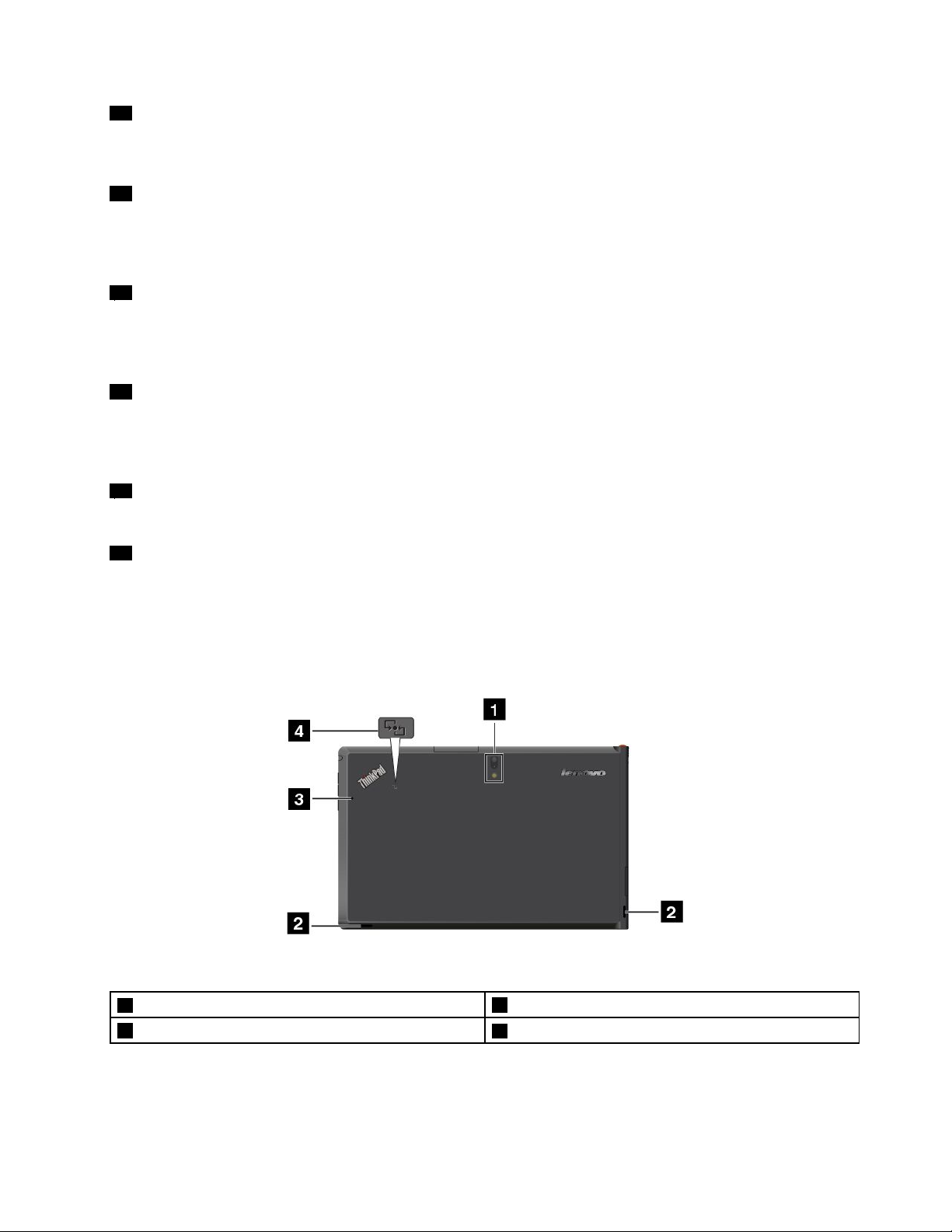
11 Conectorintrarec.c.
PuteţiutilizacablulUSBfurnizatşiadaptoruldec.a.pentruaîncărcatabletacândnivelulbaterieieste
scăzut.Vedeţi„Încărcareabateriei“lapagina21.
12 ConectorUSB
DeschideţicapaculconectoruluiUSBpentruaaccesaconectorulUSB.UtilizaţiconectorulUSBpentrua
conectaundispozitivUSBcompatibil,precumunmouseUSB,otastatur
ăUSBsauundispozitivdestocare
USB.Vedeţi„UtilizareaconectoruluiUSB“lapagina27.
13 Camer
ăorientatăsprefaţă
Tabletaareocamerăde2megapixeliorientatăsprefaţă,pecareoputeţiutilizapentruarealizafotografii,
pentruacreaclipurivideosaupentruaefectuaapelurivideoîncolaborarecuaplicaţiiWeb.Pentruinformaţii
suplimentare,vedeţi„Utilizareacamerelor“lapagina26.
14 Senzordeluminăambiantă
Senzoruldeluminăambiantădetecteazăluminozitateamediuluiînconjur
ător.Luminozitateaecranuluise
regleazăautomatînfuncţiedecondiţiiledeluminăambiantădetectatedesenzorulpentruluminăambiantă
încorporat.
15 ButonWindows
ApăsaţibutonulWindowspentruaaccesaecranulStartînoricemoment.
16 Ecranmultitouch
Atingeţiecranulpentruautilizacomenziledepeecran,inclusivpictogramele,elementeledemeniuşi
tastaturapeecran.Pentruinformaţiisuplimentare,vedeţi„Utilizareaecranuluimultitouch“lapagina7.
Vederedinlateralspate
Figura2.VederedinspatepentruThinkPadTablet2
1 Camer
2 Difuzoare
ăorientatăînspatecubliţintegrat
3 Microfon
4 SiglaNearFieldCommunication(unelemodele)
Capitolul1.Priviregeneralăasupraprodusului3
Page 12
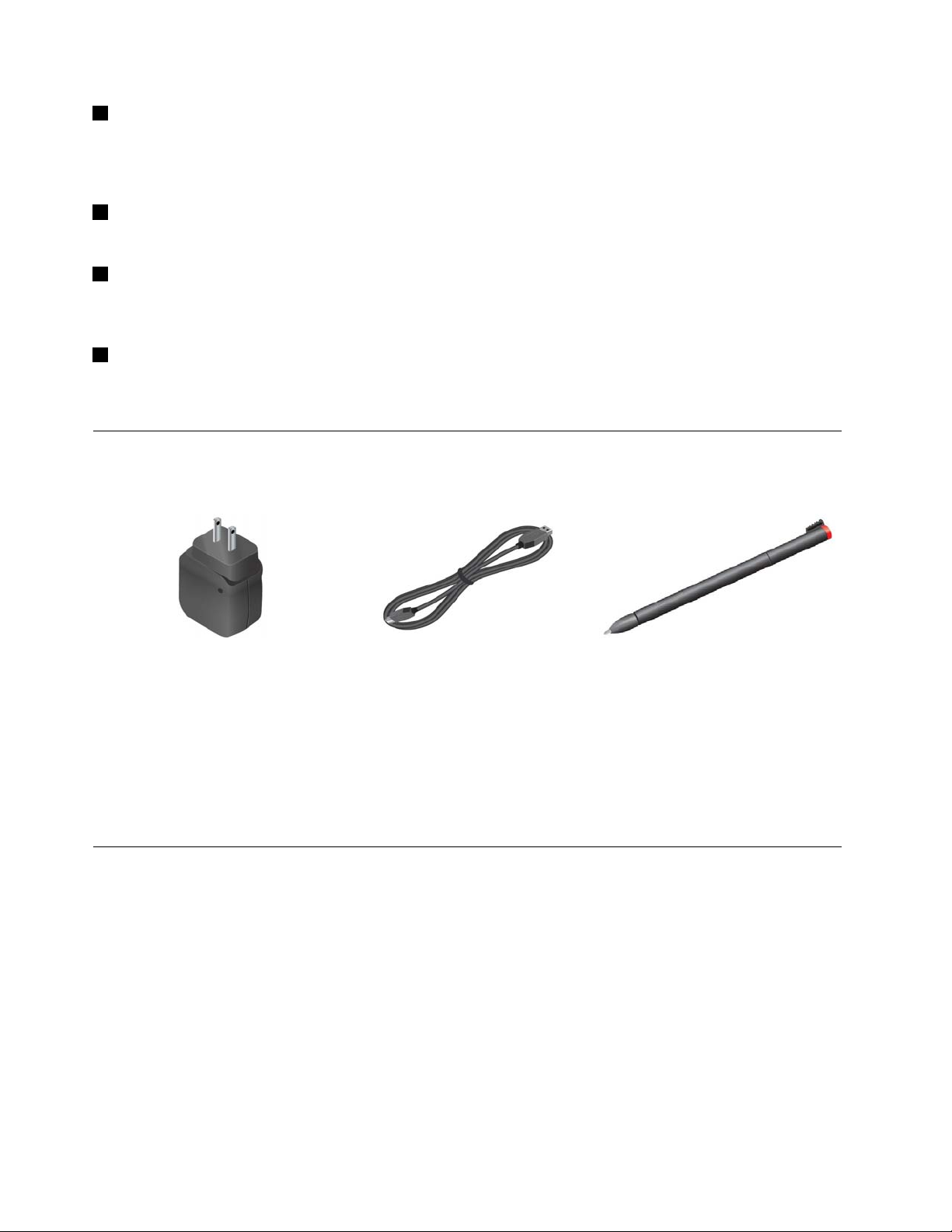
1 Camer
ăorientatăînspatecubliţ
Tabletaareocamerăde8megapixeliorientatăsprespate,cuunbliţintegrat,pecareoputeţiutiliza
pentruarealizafotografiişipentruacreaclipurivideo.Pentruinformaţiisuplimentare,vedeţi„Utilizarea
camerelor“lapagina26.
2 Difuzoare
Difuzoareleintegrateofer
3 Microfon
ăieşireaudiopentruredarevideoşimuzică.
Microfonulîncorporatcapteazăsunetulşivoceacândesteutilizatcuoaplicaţiepentrugestionareafişierelor
audio.
4 SiglaNearFieldCommunication(unelemodele)
ÎncazulîncaretabletaesteoferităcufuncţiaNearFieldCommunication(NFC),siglaNFCseaflăpecapacul
dejos.
Accesorii
Figura3.Accesorii
•ThinkPadTabletACAdapterşicabluUSB:Utilizaţiadaptoruldec.a.împreunăcucablulUSBfurnizat
pentruaalimentatabletaşipentruaîncărcabateria.
•Creiondigitizorpentrutabletă(unelemodele):Dacătabletaesteprevăzutăcuuncreiondigitizor
pentrutabletă,utilizaţi-lpentruaredactatextsaupentruadesenaînmodnaturalşipentruaefectua
alteoperaţii,făr
ăaatingeecranulcudegetul.Pentruinformaţiisuplimentare,vedeţi„Utilizacreionul
digitizoraltabletei“lapagina11.
Caracteristici
Procesor
•ProcesorIntel
®
Sistemdeoperare
•Microsoft
®
Windows8(pe32debiţi)
•Windows8.1(pe32debiţi)
Memorie
•2GB
™
Atom
Z2760de1,8GHzcuIntelBurstTechnology,1,5GHzHFM,600MHzLFM
4Ghidulutilizatorului
Page 13
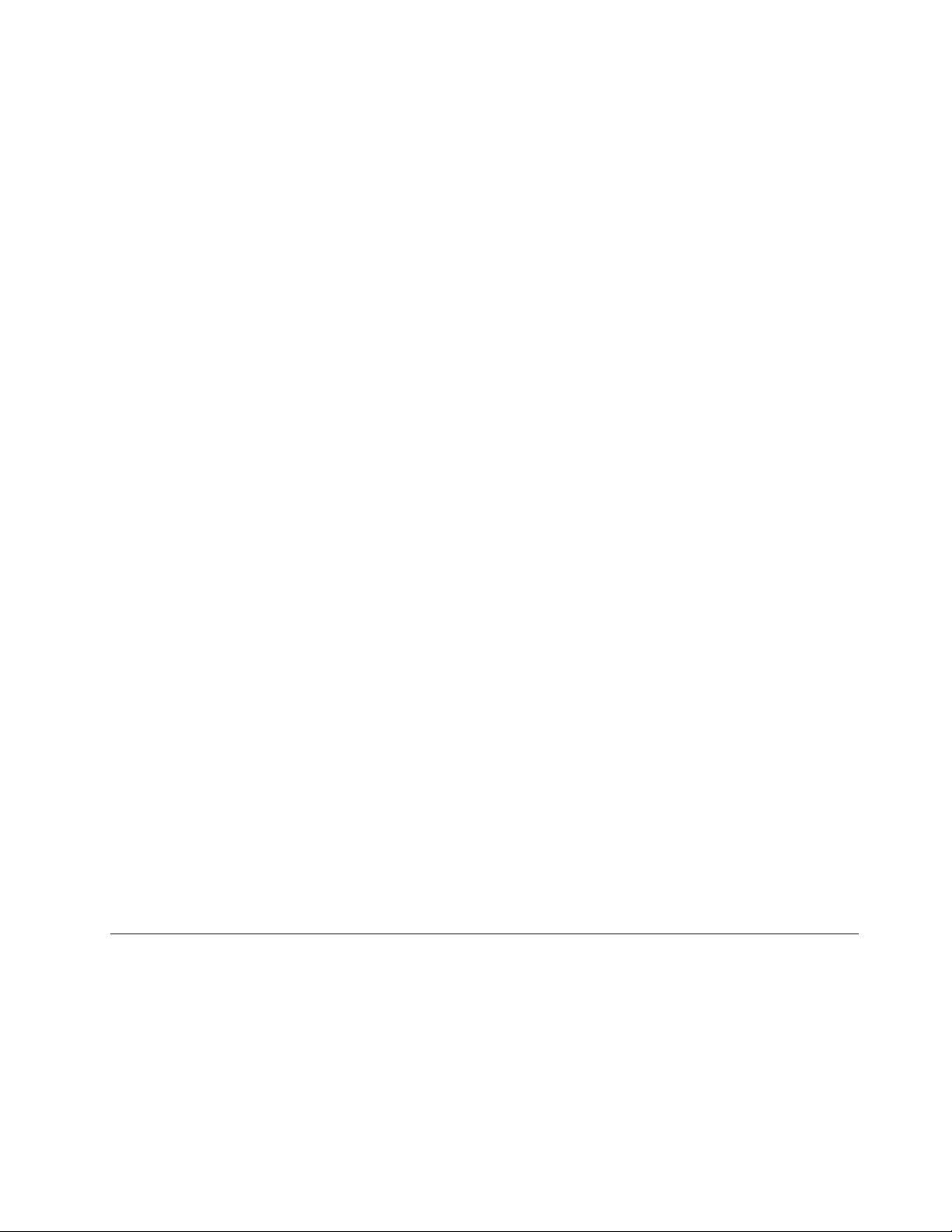
Capacitateinternădestocare
•64GB
•32GB
Ecran
•Sticlăranforsatăchimic
•Dimensiune:257mm(10,1inchi)
•Rezoluţieecran:1366x768pixeli
•Controlautomatalluminozităţii
•TehnologieIn-PlaneSwitching
•TehnologiederetroiluminareLightEmittingDiode(LED)
•Tehnologiemultitouch
•SuportpentruintrarepentrucreiondigitizorThinkPad
Camereintegrate
•Camer
•Camerăorientatăînspatecubliţintegrat,8megapixeli
Conectori
•UnconectorminiHDMI
•UnconectorUSB2.0
•Unconectordeintrarec.c.
•UnconectorThinkPadTablet2Dock
•Unconectorpentrucăştisaumicrofon
ăorientatăsprefaţă,2megapixeli
Slotdecardsaucititordecarduri
•SlotcartelăSIM
•CititordecardmicroSD
FuncţiiGPSşicomunicaţiefărăfir
•Antenăsatelitpentrusistemdepoziţionareglobală(GPS)
•Bluetooth4.0
•NFC(unelemodele)
•LANfărăfir(802.11a/g/n)
•WANfărăfir(unelemodele)
Specificaţii
Dimensiune
•Lăţime:262,6mm(10,3inchi)
•Adâncime:164,6mm(6,48inch)
•Înălţime:9,8mm(0,39inchi)
Capitolul1.Priviregeneralăasupraprodusului5
Page 14
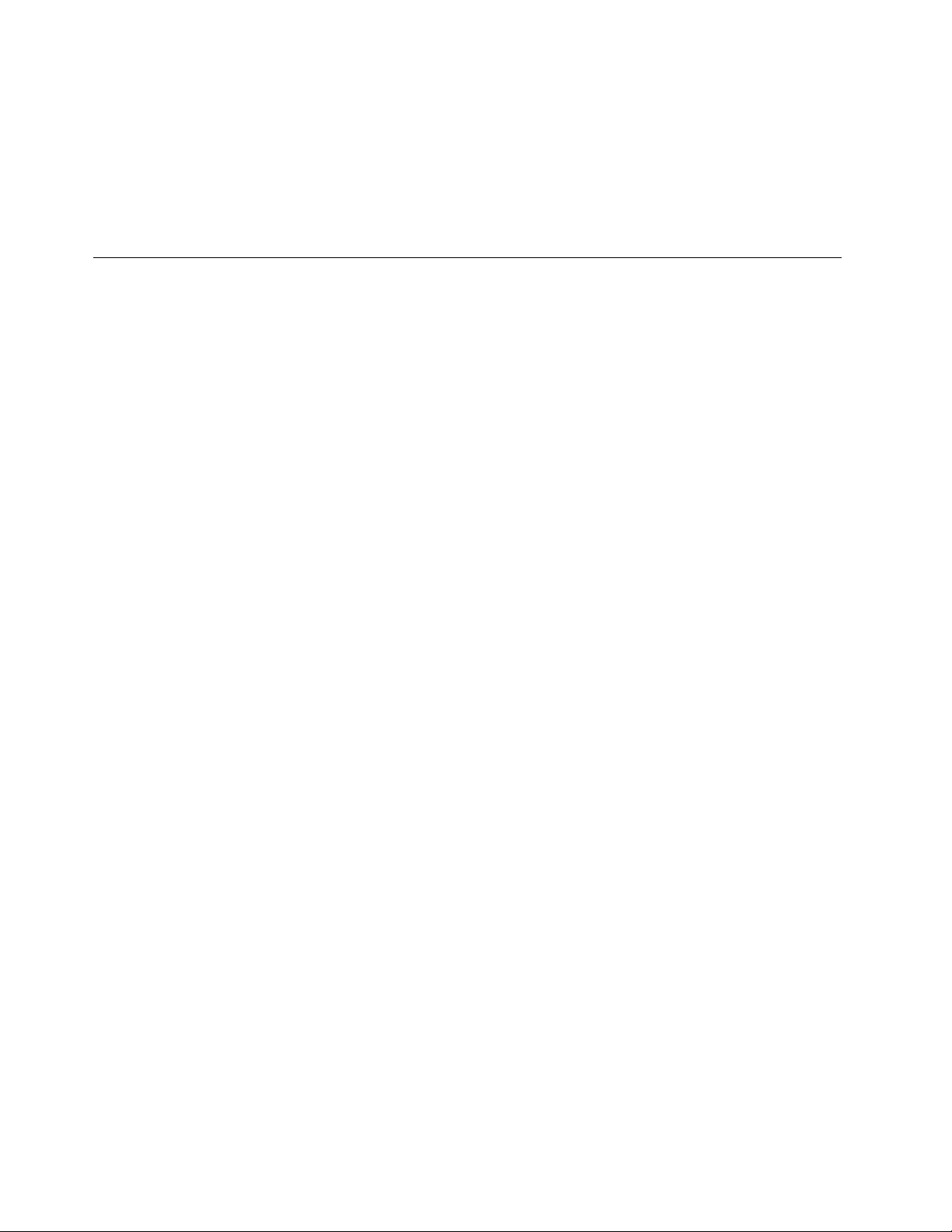
Baterie
•Baterieculitiu-polimeride30Wh
Sursadealimentare(adaptorc.a.)
•Intraresinusoidalădela50pânăla60Hz
•Valoriledeintrarepentruadaptoruldec.a.:100Vc.a.la240Vc.a.
Mediuldeoperare
•Altitudinemaximăfăr
•Temperatura:
-Laaltitudinipânăla2438m(8000ft)
Operaţional:5,0°Cla35,0°C(41°Fla95°F)
Stocare:5,0°Cla43,0°C(41°Fla109°F)
-Laaltitudinepeste2438m(8000ft)
Temperaturamaximălautilizareîncondiţiifărăpresurizare:31,3°C(88°F)
•Umiditaterelativă:
-Operaţional:8–80%
-Stocare:5–95%
Dacăesteposibil,amplasaţitabletaîntr-ozonăuscată,bineventilată,fărăexpuneredirectălasoare.Nu
utilizaţişinupăstraţitabletaînzonecumultpraf,cumurdăriesauînzonefoartecaldesaufoartereci.
ăpresurizare:3048m(10.000ft)
6Ghidulutilizatorului
Page 15
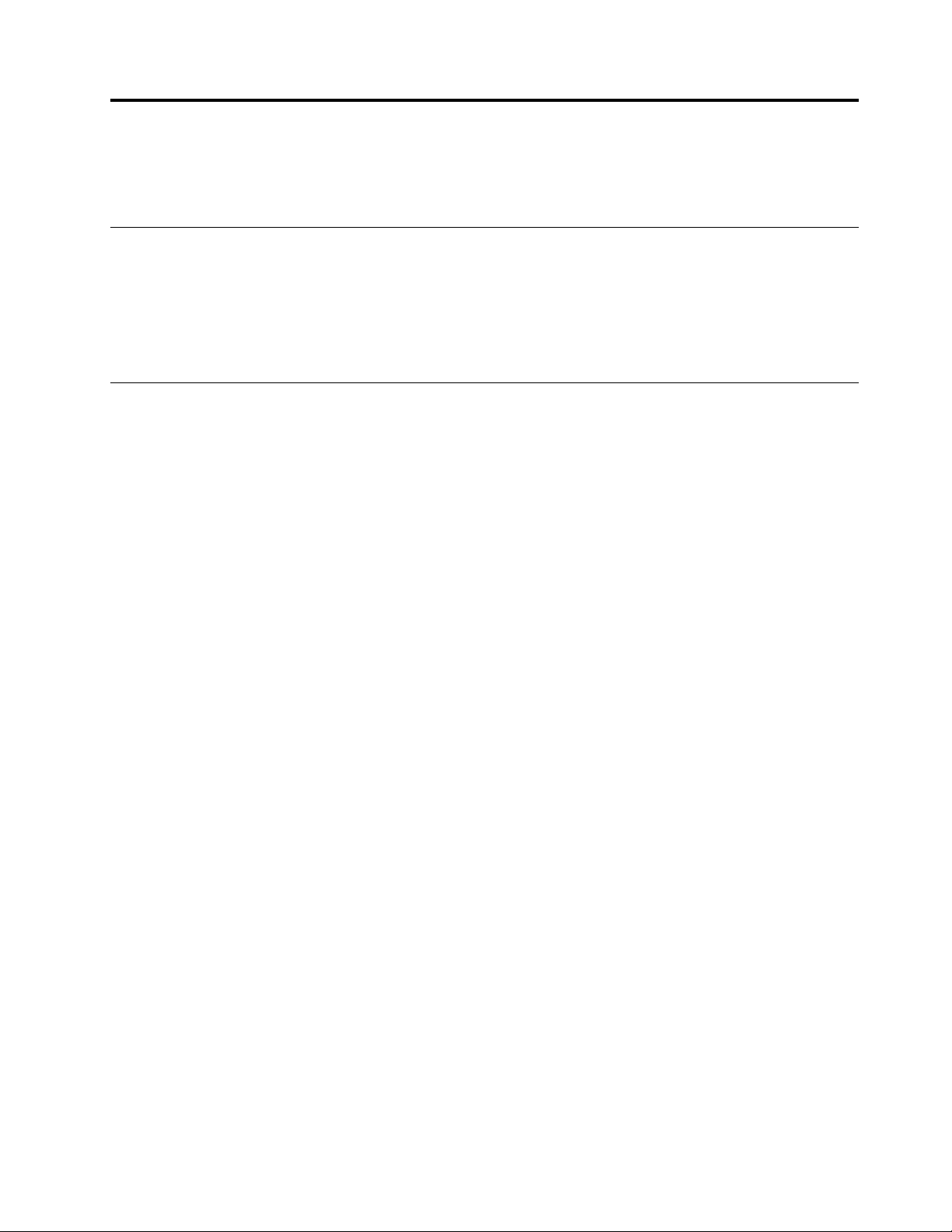
Capitolul2.Primiipaşi
Acestcapitolvăajutăsăvăacomodaţicuutilizareatabletei.
Instrucţiunidesetareiniţială
Pentruautilizatabletapentruprimadatădupăceaţiscos-odincutie,urmaţiinstrucţiuniledemaijos:
1.UtilizaţicablulUSBfurnizatşiThinkPadT abletACAdapterpentruaconectatabletalaoprizăelectrică.
2.Apăsaţibutonuldealimentarepentruapornitableta.
3.Urmaţiinstrucţiuniledepeecranpentruafinalizaconfigurareainiţială.
Utilizareaecranuluimultitouch
Aceastăsecţiuneofer
Atingere
Atingeţiuşorecranulcuvârfuldegetuluipentrualansaoaplicaţie,pentruaselectaunelement,pentrua
deschideunmeniusaupentruaintroduceuntextutilizândtastaturadepeecran.
Atingereşimenţinere
Apăsaţişimenţineţipeunobiectsauozonăgoalădepeecranpânăcândarelocoacţiune.
Glisare
Pentruadeplasaunelement,precumoimagineşiopictogramă,peecran,atingeţişimenţineţidegetulpe
element,deplasaţidegetulsprelocaţiadorităşiapoiluaţidegetuldepeecran.
Trecerecudegetulsaualunecare
DeplasaţidegetulpeecranîndirecţieverticalăsauorizontalăpentruadefilaprinecranulStart,pagini
Web,liste,miniaturideimaginişiaşamaideparte.
Zoom
•Micşorare:apropiaţidouădegetepeecrancaşicumaţiapucacevapentruareducevizualizareaunei
imaginisauauneipaginiWeb.
•Mărire:îndepărtaţidouădegetepeecranpentruamărivizualizareauneiimaginisauauneipaginiWeb.
Apăsaredublă
Pentruuneleaplicaţii,apăsaţirapiddedouăoripeecranpentruamări.Apăsaţidedouăoridinnoupentru
amicşora.
ăinstrucţiuniprivindmodalitateadeutilizareaecranuluimultitouch.
Rotireecran
Tabletaareunsenzordemişcareîncorporatcareacceptăfuncţiaderotireautomatăaecranului.Implicit,
aceastafuncţieesteactivată.Cândrotiţitableta,ecranulseroteşteautomatînformatulpeisajsauportret.
Apăsaţibutonuldeblocarearotiriiecranuluipentruadezactivafuncţiaderotireautomată.
Notă:Uneleaplicaţiinuacceptăfuncţiaderotireautomatăaecranului.
©CopyrightLenovo2012,2013
7
Page 16
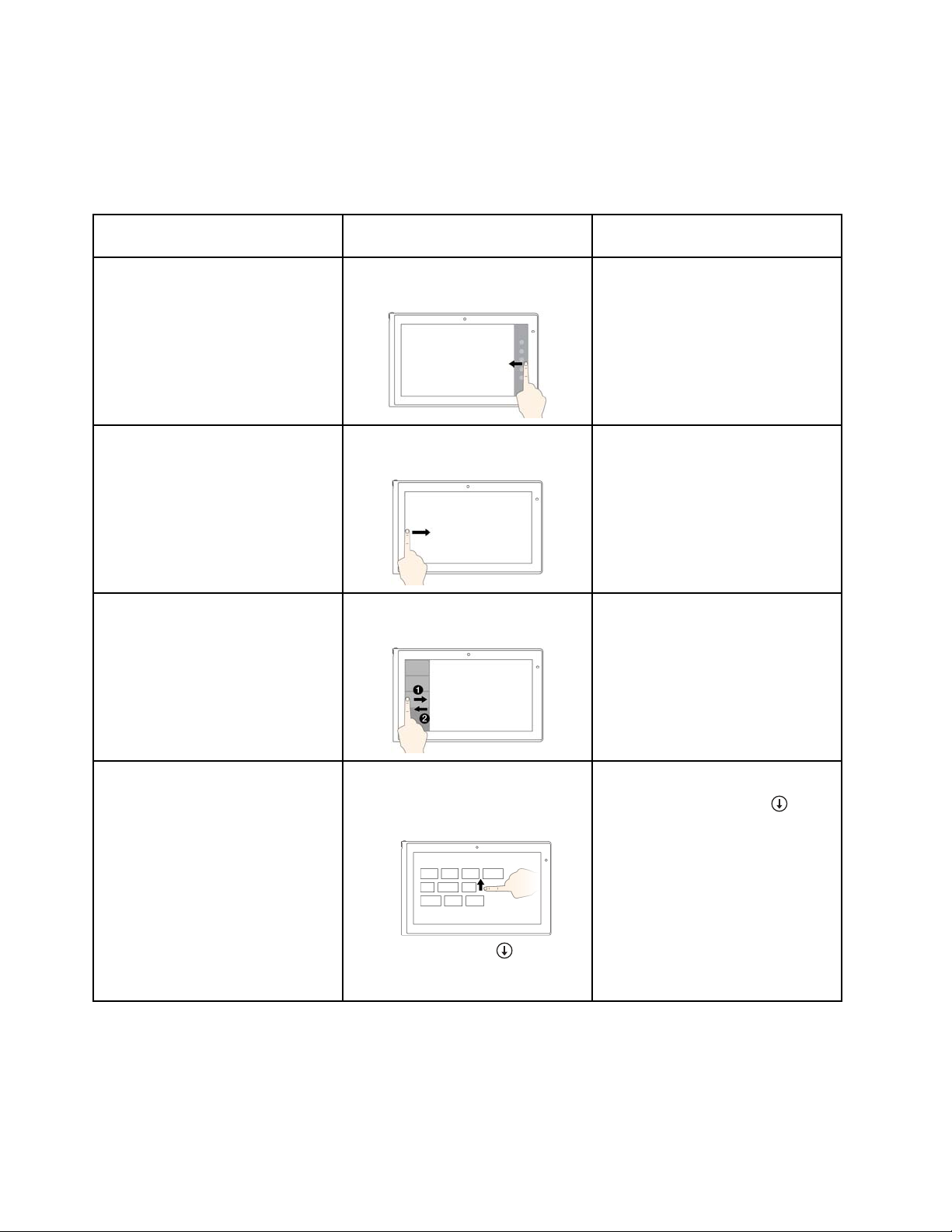
Gesturiletactileşiacţiunilemouse-uluipentrusistemeledeoperareWindows8şiWindows8.1
Următorultabellisteazăunelegesturitactileşiacţiunilemouse-uluicorespunzătoareacceptatedesistemele
deoperareWindows8şiWindows8.1.
Notă:Ecranulcalculatoruluidumneavoastr
SarciniGesturitactile(doarmodelele
Pentruaafişasimbolurilecareconţin
comenzipentrusistem,precumStart,
Settings,Search,ShareşiDevices
Pentruaparcurgeşipentruacomuta
laaplicaţiideschise
Pentruavizualizaaplicaţiileutilizate
recentsaupentruaselectaoaplicaţie
activădinlistă
ăpoatesăaratealtfeldecâtînimaginileurmătoare.
tactile)
Treceţicudegeteledelamarginea
dindreapta.
Treceţicudegeteledelamarginea
dinstânga.
Treceţicudegetelespreinteriorşi
exteriorfaţădemargineadinstânga.
Acţiunicumouse
Deplasaţicursorulîncolţuldin
dreaptajossaususalecranului.
Deplasaţicursorulîncolţuldinstânga
susalecranului,apoifaceţiclic.
Continuaţisăfaceţiclicpentrua
parcurgeaplicaţiiledeschise.
Deplasaţicursorulîncolţuldinstânga
susalecranului,apoideplasaţi-lîn
josde-alungulmarginiidinstânga.
Pentruaselecta,faceţiclicpe
aplicaţiadorită.
Pentruavizualizatoateaplicaţiiledin
ecranulStart
8Ghidulutilizatorului
Windows8.1:
•Treceţicudegetelepânăla
margineadesus.
•Atingeţisăgeatajos( )amplasată
lângăcolţuldinstângajosal
ecranuluiStart.
Windows8.1:
Faceţiclicpesăgeatajos(
amplasatălângăcolţuldinstângajos
alecranuluiStart.
Windows8:
Faceţiclicdreaptapeozonăgoală
dinecranulStart,apoifaceţiclicpe
Allapps
)
Page 17
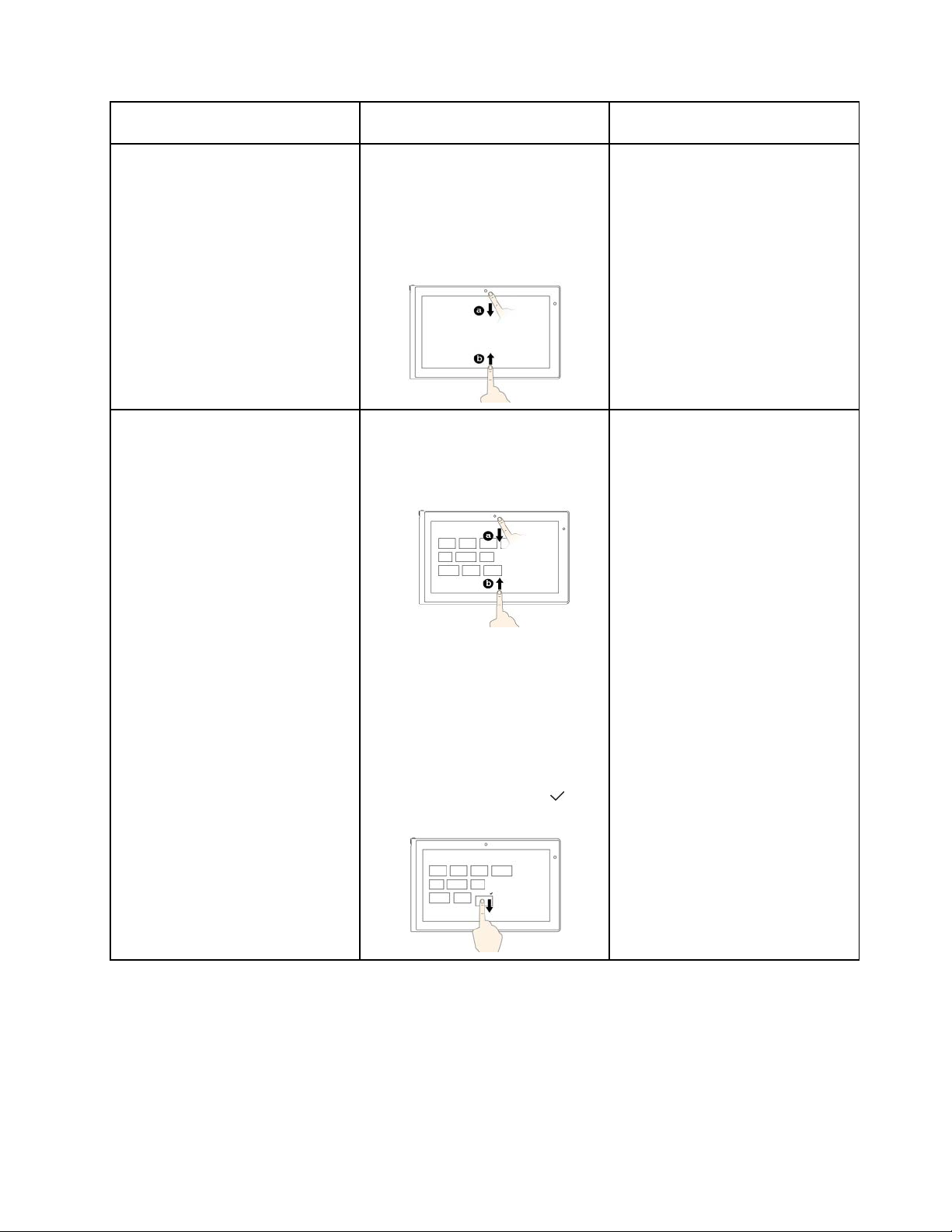
SarciniGesturitactile(doarmodelele
tactile)
Windows8:
Treceţicudegetelespreinteriordela
margineadesussaudejosşiatingeţi
Allapps.
Acţiunicumouse
Pentruapersonalizacadreledin
ecranulStartsaupentruadezinstala
oaplicaţie
Windows8.1:
•Treceţicudegeteledinmarginea
desussaudejos,
atingeţiCustomize,apoiatingeţi
pictogramadorită.
•Apăsaţişiţineţiapăsată
pictogramadorită.
Windows8:
Deplasaţipictogramadorităînjos
pânăcândseafişeazăobifă(
eliberaţidegetul.
Windows8.1:
•Faceţiclicdreaptapeozonăgoală
depeecranulStart,faceţiclicpe
Customize,apoifaceţiclicpe
pictogramadorită.
•Faceţiclicdreaptapepictograma
dorită.
Windows8:
Faceţiclicdreaptapepictograma
dorită.
),apoi
Capitolul2.Primiipaşi9
Page 18
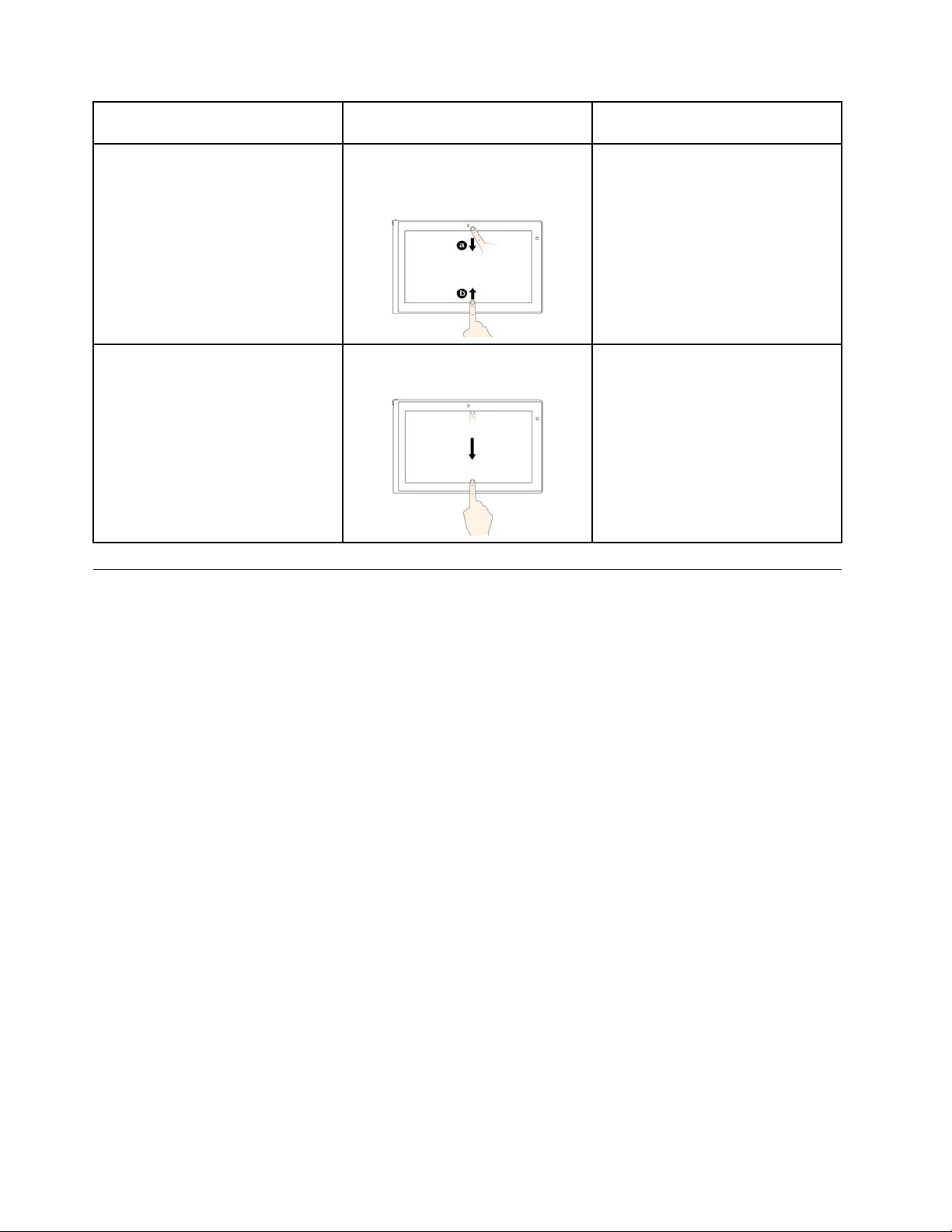
SarciniGesturitactile(doarmodelele
tactile)
Pentruavizualizacomenzileaplicaţiei
dintr-oaplicaţiedeschisă,cumarfi
Copy,SaveşiDelete,înfuncţiede
aplicaţie
Treceţicudegetelespreinteriordela
margineadesussaudejos.
Acţiunicumouse
Faceţiclicdreaptapeoaplicaţie
deschisă.
Pentruaînchideaplicaţiacurentă
Treceţicudegetelespreinteriordela
margineadesusspreceadejos.
Deplasaţicursorulînmargineadesus
aecranului,faceţiclicşiţineţiapăsat
butonuldinstângaalmouse-ului,
apoideplasaţicursorulspreparteade
josaecranului.Eliberaţibutonuldin
stângacândajungeţiînparteadejos
aecranului.
Utilizareatastaturiipeecran
Utilizaţitastaturadepeecranpentruatastatext,numere,simbolurişialtecaractere.Cândrotiţitableta,
tastaturadepeecranseroteşteautomatînformatulportretsaupeisajcorespunzător.
Pentruadeschidetastaturadepeecran,procedaţiînfelulurmător:
•Windows8:
1.T receţidelamargineadindreaptaaecranuluipentruaafişasimbolurile.
2.AtingeţisimbolulSearch.
3.AtingeţiApp.
4.AtingeţiOn-ScreenKeyboard.
•Windows8.1:
1.T receţidelamargineadindreaptaaecranuluipentruaafişasimbolurile.
2.AtingeţisimbolulSearchpentruacăutaOn-ScreenKeyboard.
3.IntraţiînOn-ScreenKeyboard.
Pentruaconfiguralimbadeintroducere,procedaţidupăcumurmează:
1.Deschideţidesktopul,apoitreceţidelamargineadindreaptaaecranuluipentruaafişabutoanele.
2.AtingeţisimbolulSettings.
3.AtingeţiControlPanel➙Clock,LanguageandRegion.
4.AtingeţiChangeinputmethods.SedeschidefereastraLanguage.
5.Urmaţiinstrucţiuniledepeecran.
10Ghidulutilizatorului
Page 19
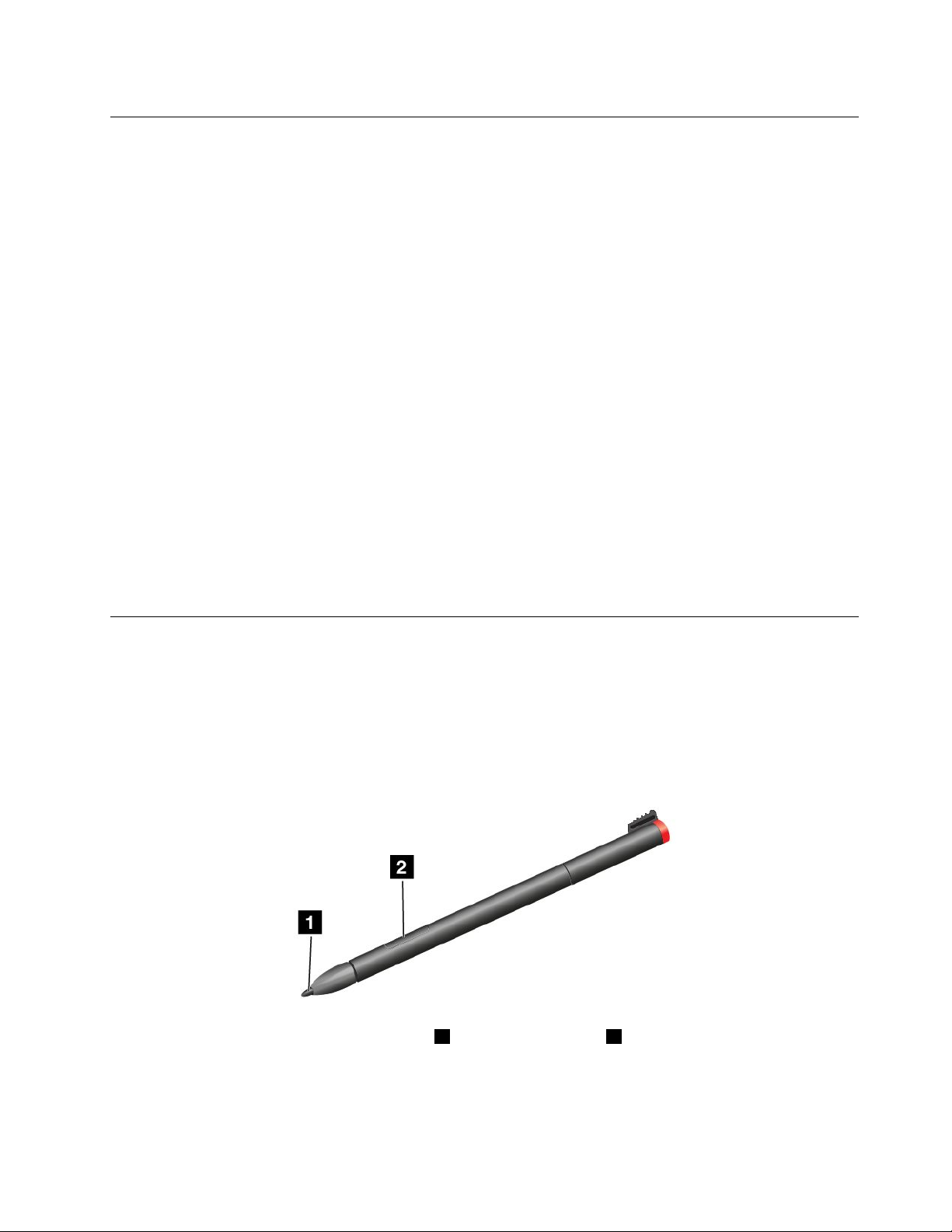
Utilizareatastaturiitactileşiapanouluipentruscrisdemână
Utilizaţitastaturatactilăşipanoulpentruscrisdemânăpentruaintroducetext,numere,simbolurişialte
caractere,precumşipentruascriedemână.Cândrotiţitableta,tastaturadepeecranseroteşteautomatîn
formatulportretsaupeisajcorespunzător.
Pentruadeschidetastaturatactilăşipanoulpentruscrisdemână,optaţipentruunadintreurmătoarele
variante:
•ÎnecranulStart,atingeţitastaturaşipanoulpentruscrisdemânăesteafişatautomatînoricesituaţieîn
careestenecesarsătastaţi.
•Depespaţiuldelucru,atingeţipictogramatastatur
Pentruaconfiguralimbadeintroducere,procedaţidupăcumurmează:
1.Deschideţidesktopul,apoitreceţidelamargineadindreaptaaecranuluipentruaafişabutoanele.
2.AtingeţisimbolulSettings.
3.AtingeţiControlPanel➙Clock,LanguageandRegion.
4.AtingeţiChangeinputmethods.SedeschidefereastraLanguage.
5.Urmaţiinstrucţiuniledepeecran.
Dezactivareatastaturiipeecran
Dacăpreferaţisăutilizaţiotastaturăfizică,conectaţiotastaturăUSBexternăsauîmperecheaţiBluetooth
KeyboardwithStandpentruThinkPadTablet2cutableta.T astaturadepeecranestedezactivatăautomat
cândutilizaţitastaturafizică.
ăpentruaodeschide.
Utilizacreionuldigitizoraltabletei
Creionuldigitizorpentrutabletăvăpermitesăintroduceţitextînmodnatural,precumşisăluaţinotiţ
introduceţinoteînfişierePDFşisădesenaţifolosindaplicaţiiledeeditareşideschiţare.
Uneletabletesuntprevăzutecuuncreiondigitizorpentrutabletăcafuncţiestandard.
Creionuldigitizoraltableteidispunedeunvârf 1 şideunbutondeclic 2 .Ţ
spreecranpentruamişcaindicatorul.
ineţicreionulşiîndreptaţivârful
e,să
Capitolul2.Primiipaşi11
Page 20
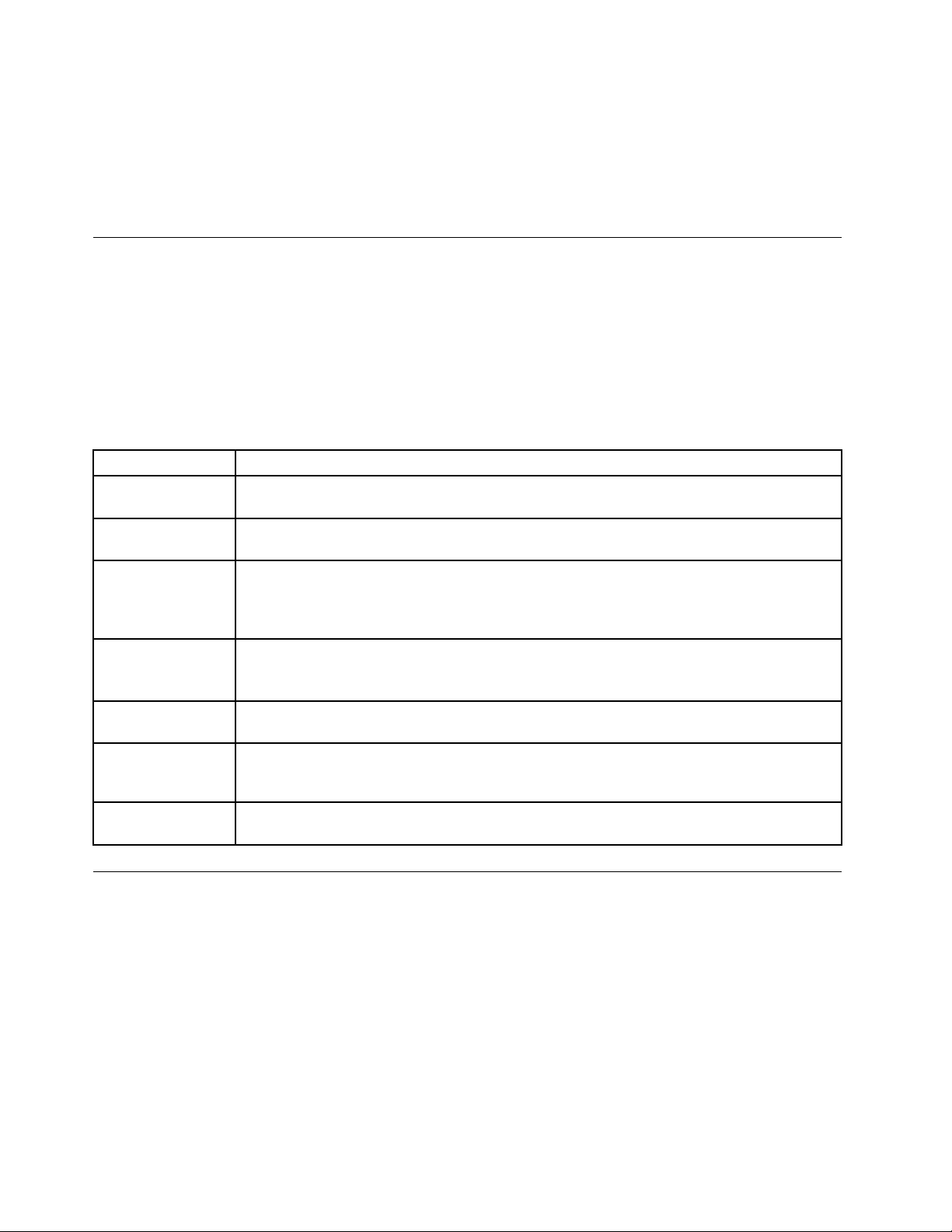
Pentruafaceoselecţie(unsingurclic),atingeţiecranulodatăcucreionul.Pentruafacedubluclic,apăsaţi
dedouăorifăr
ăpauză.Pentruclicdreapta,apăsaţipeecranodatăşiapoimenţineţiapăsatcuvârful
creionuluipeecranpânăcândaparepictogramaclicdreapta.
Apăsaţibutonulclicpentruarealizaocapturădeecranşipentruatăiaimagineacapturată.Pentruinformaţii
suplimentare,vedeţi„Utilizareafuncţieicapturădeecran“lapagina27.
Verificareaaplicaţiilorinstalate
Pentruaverificatoateaplicaţiileinstalate,procedaţiînfelulurmător:
•ÎnWindows8:treceţidelamargineadindreaptaaecranuluipentruaafişabutoanele.Apoiatingeţi
Appfăr
•ÎnWindows8.1:depedesktop,glisaţiînsusspremargineadesusaecranului.
UrmătorultabeloferăoscurtăintroducerepentruuneleaplicaţiiLenovocarepotfipreinstalatepetabletă.
Notă:AplicaţiilepreinstalateLenovovariazăînfuncţiedelocaţiageograficăşipotfischimbate.
AplicaţieDescriere
SoluţiaLenovo
Cloud
LenovoCompanionObţineţiinformaţiidespreaccesoriipentrutabletadumneavoastr
LenovoSettings
LenovoSupport
Lenovo
ThinkVantageTools
ThinkVantage
SystemUpdate
PasswordManager
ăaintroduceunelementpentrucăutare.
Accesaţi,vizualizaţi,încărcaţisaudescărcaţiresurseimportante,softwareşiinformaţiipeun
servercloudladistanţă,într-unmediusigur.
despretabletadumneavoastrăşiverificaţidacăexistăprogramerecomandate.
Îmbunătăţiţiexperienţadeutilizareprintransformareatableteiîntr-unhotspotportabil,prin
partajareaconexiuniilainternetutilizândtehnologiaNFC,princonfigurareasetărilorcamereişi
microfonului,prinoptimizareasetărilordealimentareşiprincreareaşigestionareamaimultor
profiluridereţ
ÎnregistraţitabletalaLenovo,verificaţistareadesănătateatableteişistareabateriei,vizualizaţi
manualeleutilizatorului,obţineţiinformaţiidespregaranţiepentrutabletăşiexploraţiinformaţiile
deajutorşiasistenţă.
BeneficiaţideaccesrapidladiferiteaplicaţiiLenovo,precumSystemUpdate,Password
Managerşiaşamaideparte.
Menţineţilazisoftware-uldepetabletadumneavoastr
pachetelordesoftware(programeThinkVantage,driverededispozitiv,actualizăriUEFIBIOSşi
alteprograme).
CapturaţişicompletaţiautomatinformaţiiledeautentificarepentruaplicaţiileWindowsşi
site-urileWeb.
ea.
ă,vizualizaţiblogurişiarticole
ăprindescărcareaşiinstalarea
Descărcareajocurilorşiaplicaţiilor
Pentruaextindecapacităţiletabletei,descărcaţişiinstalaţiaplicaţiisuplimentaredinMagazinWindowsşi
LenovoAppStore.AtâtMagazinMicrosoft,câtşiLenovoAppStoreofer
deachiziţionareajocurilorşiaplicaţiilormobile.
DescărcareajocurilorşiaplicaţiilordinMagazinWindows
PentruadescărcasauachiziţionaoaplicaţiesauunjocdinMagazinWindows,procedaţidupăcumurmează:
1.ÎnecranulStart,atingeţiStore.
2.Urmaţiinstrucţiuniledepeecran.
12Ghidulutilizatorului
ăomodalitaterapidăşiuşoară
Page 21
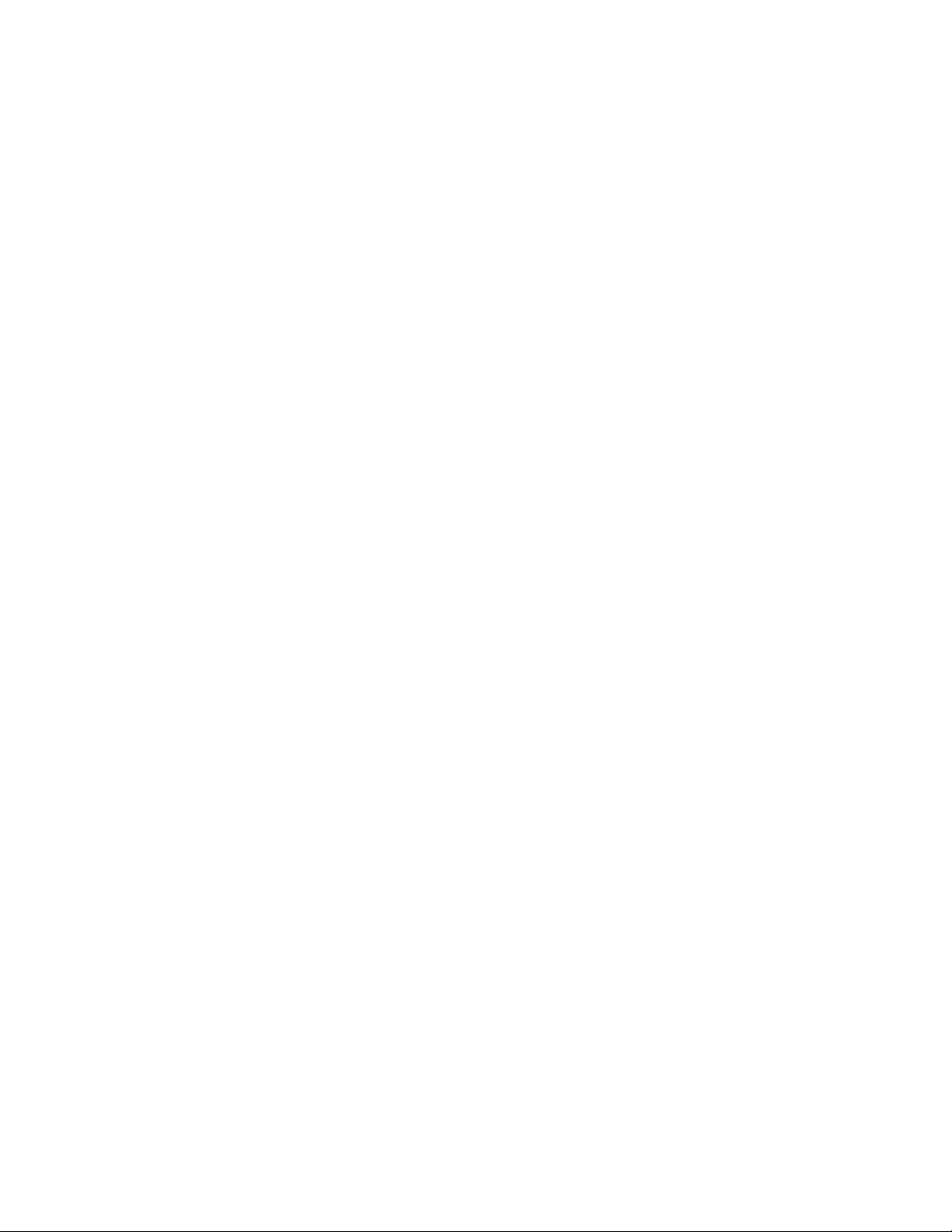
DescărcareajocurilorşiaplicaţiilordinLenovoAppStore
PentruadescărcasauachiziţionaoaplicaţiesauunjocdinLenovoAppStore,procedaţidupăcumurmează:
1.AtingeţiLenovoAppStoreînecranulStart.
2.Derulaţişir
ăsfoiţiprintreaplicaţiilesaujocuriledinlistăpentrualocalizaaplicaţiasaujoculdorit.
3.Atingeţiaplicaţiasaujocul,apoiurmaţiinstrucţiuniledepeecranpentruaodescărcaşiinstala.
Capitolul2.Primiipaşi13
Page 22
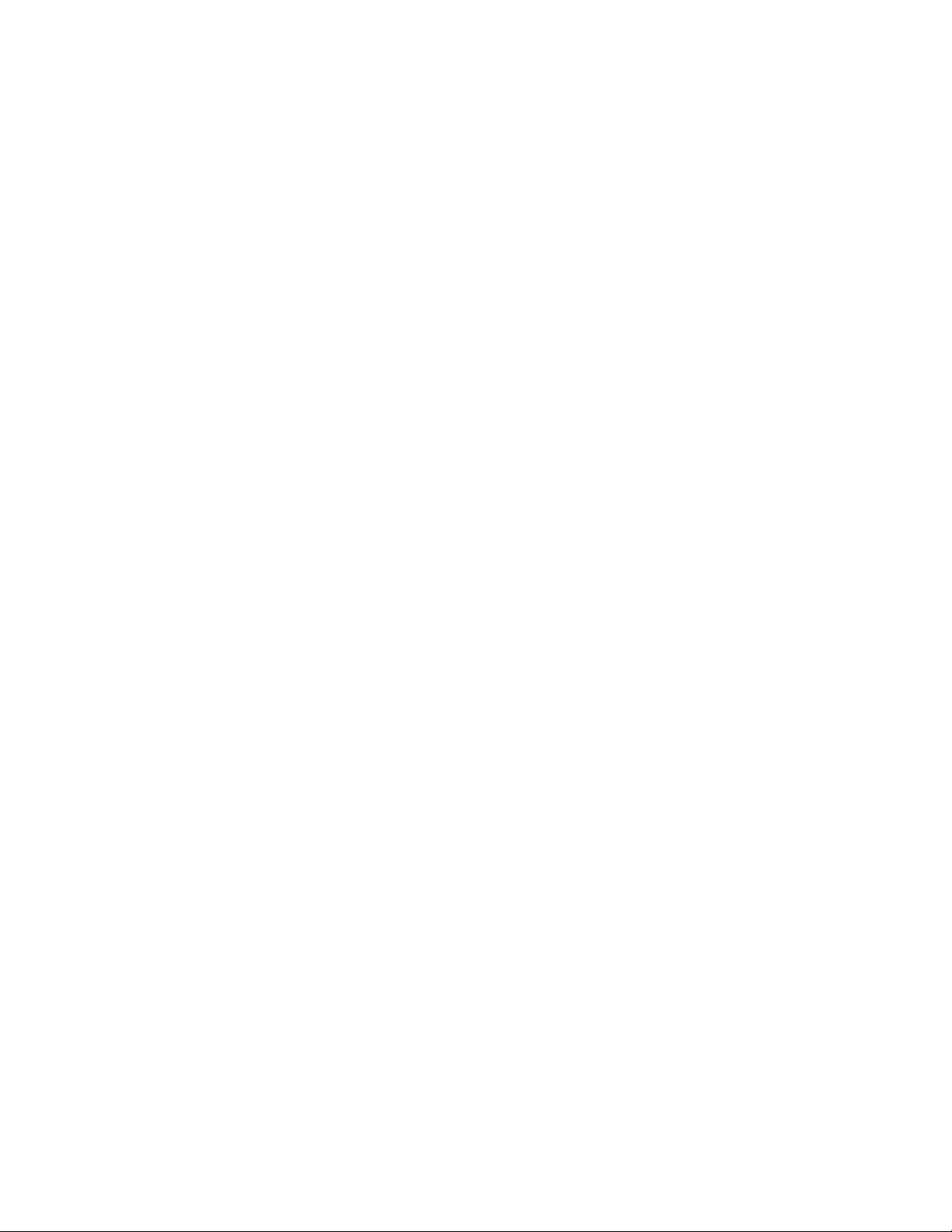
14Ghidulutilizatorului
Page 23
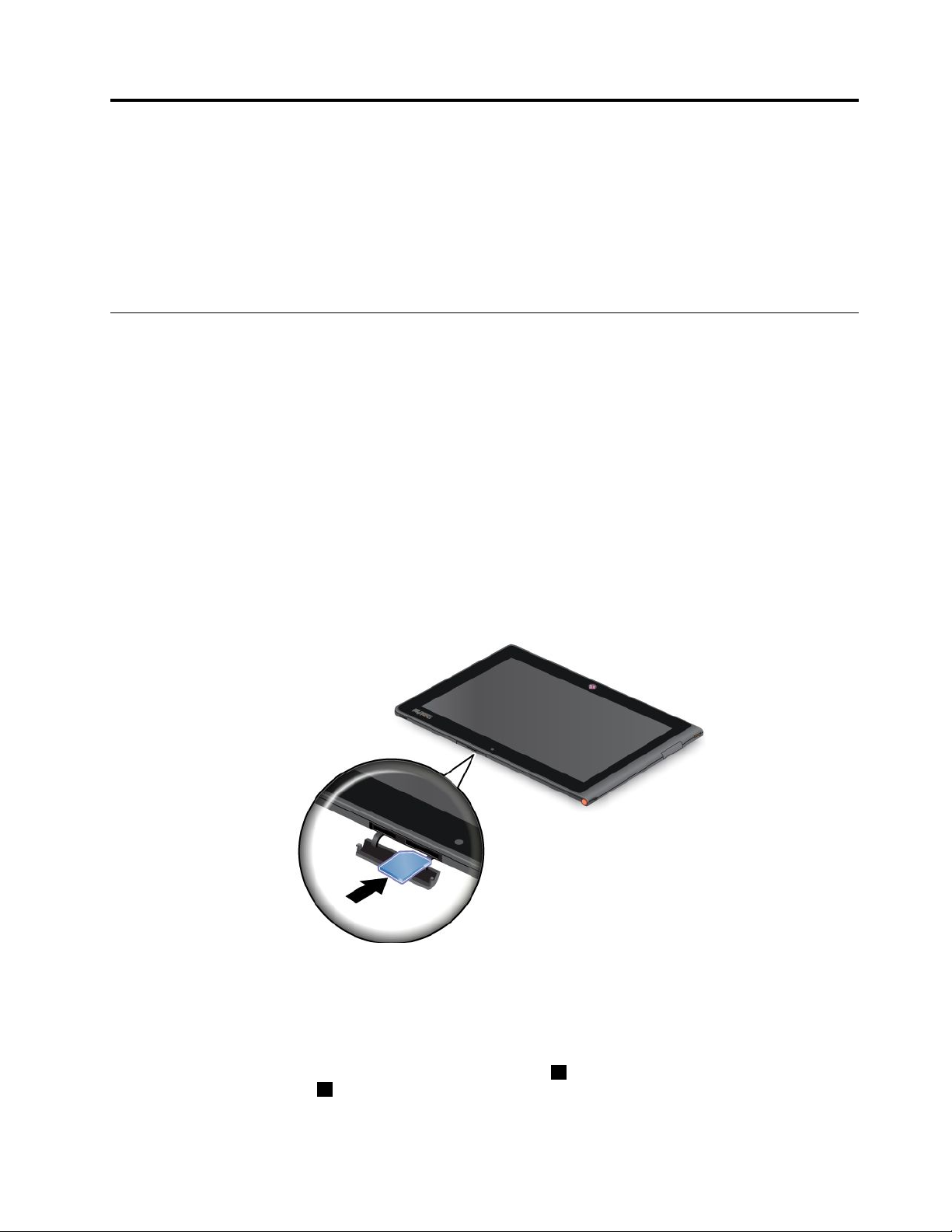
Capitolul3.Reţ
Tabletadumneavoastrăsepoateconectalaovarietatedereţeleşidispozitive,inclusivreţelemobile(3Gsau
4G),reţelededateWi-FişidispozitiveBluetooth.
Notă:Unelemodeledetabletăsepotconectaatâtlareţelemobile(3Gsau4G),câtşilareţeleWi-Fi,în
timpcealtelesepotconectadoarlareţeleWi-Fi.DacătabletaacceptădoarconexiuneaWi-Fi,informaţiile
aferentereţelelormobilenuseaplicătableteidumneavoastră.
eleşidispozitivefărăfir
InstalareacarduluiSIM
Dacătabletaacceptăconexiunealareţ
oreţeamobilă.Înfuncţiedeţarasauderegiuneadelivrare,cartelaSIMpoatefiexpediatăîmpreunăcu
tabletasautrebuiesăachiziţionaţiocartelădelaunfurnizordeservicii.
Atenţie:NuatingeţiconectoriimetaliciaicarteleiSIMcândoinstalaţisauoscoateţi.Camăsurăde
precauţie,ţineţiîntotdeaunatabletaînmânăînaintedeainstalasauscoatecartelaSIMpentruaevita
descărcărileelectrostatice.
PentruainstalaocartelăSIM,procedaţiînfelulurmător:
1.Opriţitableta.
2.DeschideţicapaculslotuluipentrucartelaSIMşilocalizaţislotulcarteleiSIM.Pentrualocalizaslotul
carteleiSIM,consultaţi„Configuraţietabletă“lapagina1.
3.ŢineţicartelaSIMorientândcontactelemetaliceînjosşiintroduceţi-ofermînslotulcarteleiSIMpână
cândauziţiunclic.
eauamobilă,poatefinevoiedeocartelăSIMpentruconectareala
4.ÎnchideţicapaculslotuluipentrucartelaSIMşireporniţitableta.
PentruascoatecartelaSIM,efectuaţiurmătoarele:
1.Opriţitableta.
2.DeschideţişiţineţidecapaculslotuluicarteleiSIM.
3.ÎmpingeţicartelaSIMpânăspreinteriorpânăauziţiunclic 1 .CardulSIMestescos.Glisaţiuşor
cardulSIMafarădinslot
©CopyrightLenovo2012,2013
2 .
15
Page 24
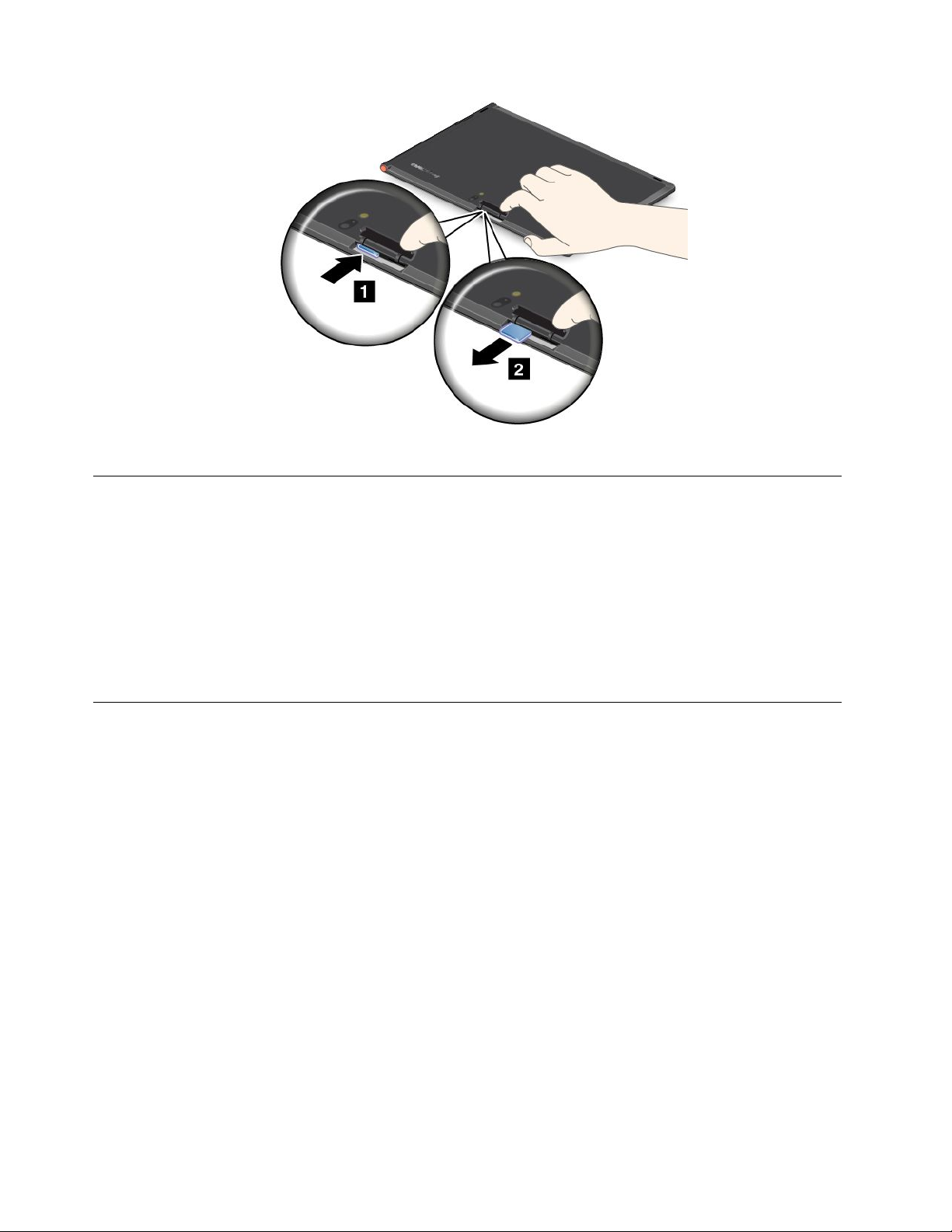
4.ÎnchideţicapaculslotuluipentrucartelaSIMşireporniţitableta.
Identificareareţ
Dacăv-aţiconectatlaoreţea,puteţiverificanumelereţeleipentruaidentificareţeauamobilăpecareo
utilizaţi.
Pentruaverificanumelereţelei,procedaţiînfelulurmător:
•Treceţidelamargineadindreaptaaecranuluipentruaafişasimbolurile.ApoiatingeţisimbolulSettings.
Numelereţeleiesteafişatsubpictogramadereţea.
•Pespaţiuldelucru,deplasaţicursorullapictogramareţeleidinzonadenotificareWindows.Esteafişat
numelereţelei.
eleimobileutilizate
Conectarealaoreţ eamobilădedate
PentruconectarealaoreţeamobilăestenecesarăocartelăSIM.Consultaţi„InstalareacarduluiSIM“la
pagina15pentruinstrucţiuniprivindmodalitateadeinstalareaauneicarteleSIM.
Notă:UneletableteacceptădoaraccesullareţeleWi-Fi.Consultaţi„ConectarealaoreţeaWi-Fi“lapagina
17pentruinstrucţiuniprivindconectarealaoreţeaWi-Fi.
Pentruaconectalareţeauamobilă,procedaţiînfelulurmător:
1.T receţidelamargineadindreaptaaecranuluipentruaafişasimbolurile.
2.AtingeţisimbolulSettings.
3.Atingeţipictogramareţea.Seafişeazăolistăcureţeleledisponibile.
4.ÎnsecţiuneaMobilebroadband,glisaţispredreaptapentruaoactiva.
5.Atingeţinumelereţelei.Seafişeazăunmeniu.
6.AtingeţiConnect.
Cândsunteţiconectat(ă)lareţeauamobilădedate,setaţireţeauamobilăactivăcaşiconexiunemăsurată
pentruareducecantitateadedatepecareotrimiteţişiorecepţionaţi.
Pentruasetareţeauamobilăactivăcaşiconexiunemăsurată,procedaţidupăcumurmează:
16Ghidulutilizatorului
Page 25
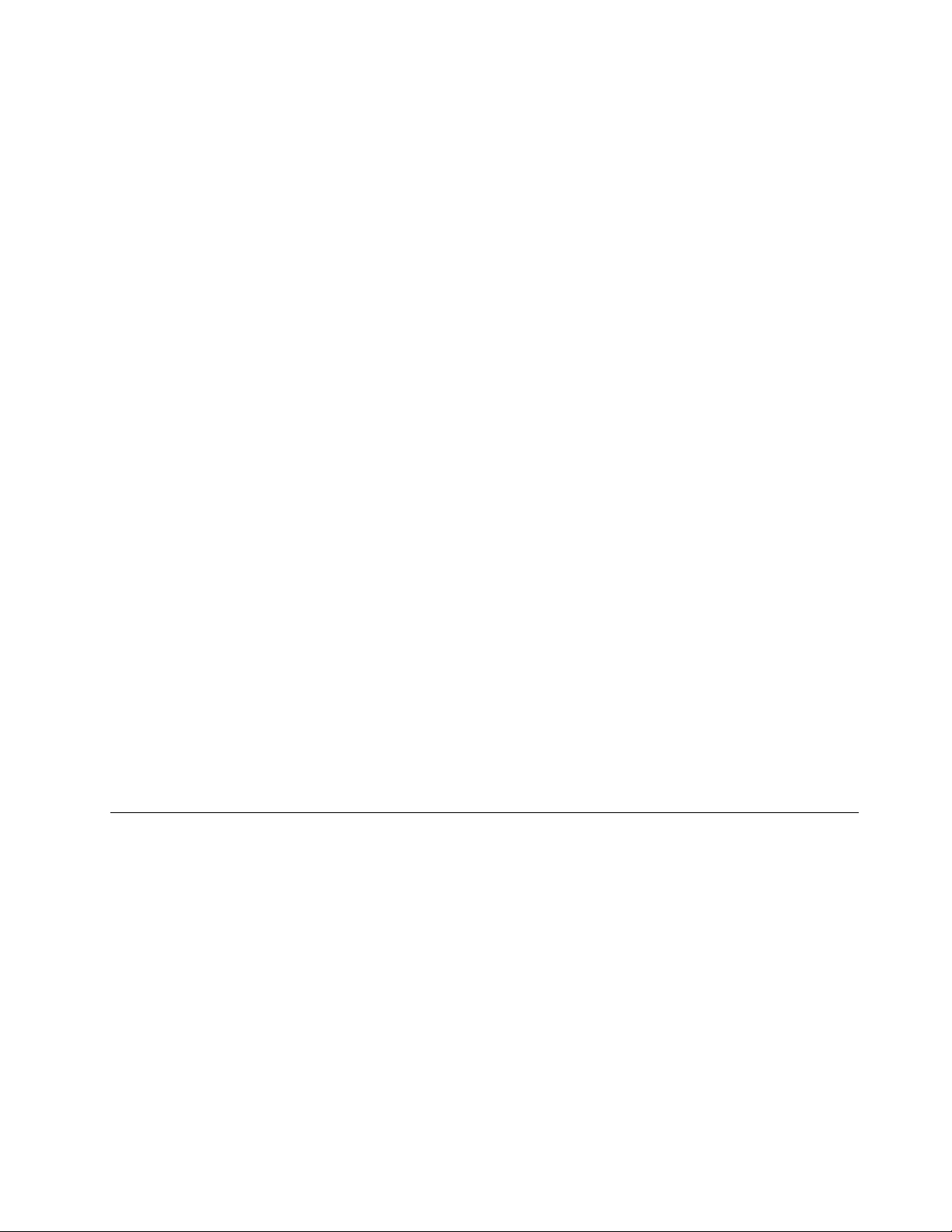
•Windows8:
1.T receţidelamargineadindreaptaaecranuluipentruaafişasimbolurile.
2.AtingeţisimbolulSettings.
3.Atingeţipictogramareţ
ea.SeafişeazăolistăcureţeleleWi-Fidisponibile.
4.AtingeţinumelereţeleiWi-Fişimenţineţidegetulpeecrantimpdedouăsecunde.Apoiridicaţi
degetuldepeecran.Seafişeazăunmeniu.
5.AtingeţiSetasmeteredconnection.
•Windows8.1:
1.T receţidelamargineadindreaptaaecranuluipentruaafişasimbolurile.
2.AtingeţiSettings➙ChangePCsettings.
3.Înpanouldenavigaţie,atingeţiNetwork➙Connections.
4.ÎnsecţiuneaMobilebroadband,atingeţinumelereţelei.Seafişeazăunmeniu.
5.ÎnsecţiuneaSetasameteredconnection,glisaţispredreaptapentruaoactiva.
Dupăceaţisetatreţeauamobilăcaşiconexiunemăsurată,puteţidezactivafuncţiaDownloadovermetered
connectionspentruaevitataxelesuplimentare.
PentruadezactivafuncţiaDownloadovermeteredconnections,procedaţidupăcumurmează:
•Windows8:
1.T receţidelamargineadindreaptaaecranuluipentruaafişasimbolurile.
2.AtingeţisimbolulSettings.
3.AtingeţiChangePCsettings.
4.Înpanouldenavigaţie,atingeţiDevices.
5.ÎnsecţiuneaDownloadovermeteredconnections,glisaţisprestângapentruadezactiva.
•Windows8.1:
1.T receţidelamargineadindreaptaaecranuluipentruaafişasimbolurile.
2.AtingeţiSettings➙ChangePCsettings.
3.Înpanouldenavigaţie,atingeţiPCanddevices➙Devices.
4.ÎnsecţiuneaDownloadovermeteredconnections,glisaţisprestângapentruadezactiva.
Conectarealaoreţ eaWi-Fi
Wi-Fiesteotehnologiepentrureţelefărăfircareoferăacceslareţealadistanţedepânăla100demetri(328
feet),înfuncţiederouterulWi-Fişideîmprejurimi.PuteţiconectaoriceThinkPadTablet2laoreţeaWi-Fi.
OconexiuneWi-FinecesităacceslaunPunctdeaccesfărăfir(WAP)funcţional,denumitşihotspot.Unele
hotspotsuntdisponibilepentrupublicullarg,altelesuntprevăzutecufuncţiidesecuritatecarepermit
accesuldoaranumitorgrupurisaupersoane.
Notă:DistanţapentrurecepţieşicalitateasemnaluluiWi-Fisuntafectatedenumăruldedispozitive
conectate,deinfrastructurăşideobiecteleprincareestetransmissemnalul.
ConectarealaoreţeaWi-Fi
PentruastabilioconexiunelaoreţeaWi-Fi,procedaţidupăcumurmează:
1.T receţidelamargineadindreaptaaecranuluipentruaafişasimbolurile.
2.AtingeţisimbolulSettings.
Capitolul3.Reţ
eleşidispozitivefărăfir17
Page 26
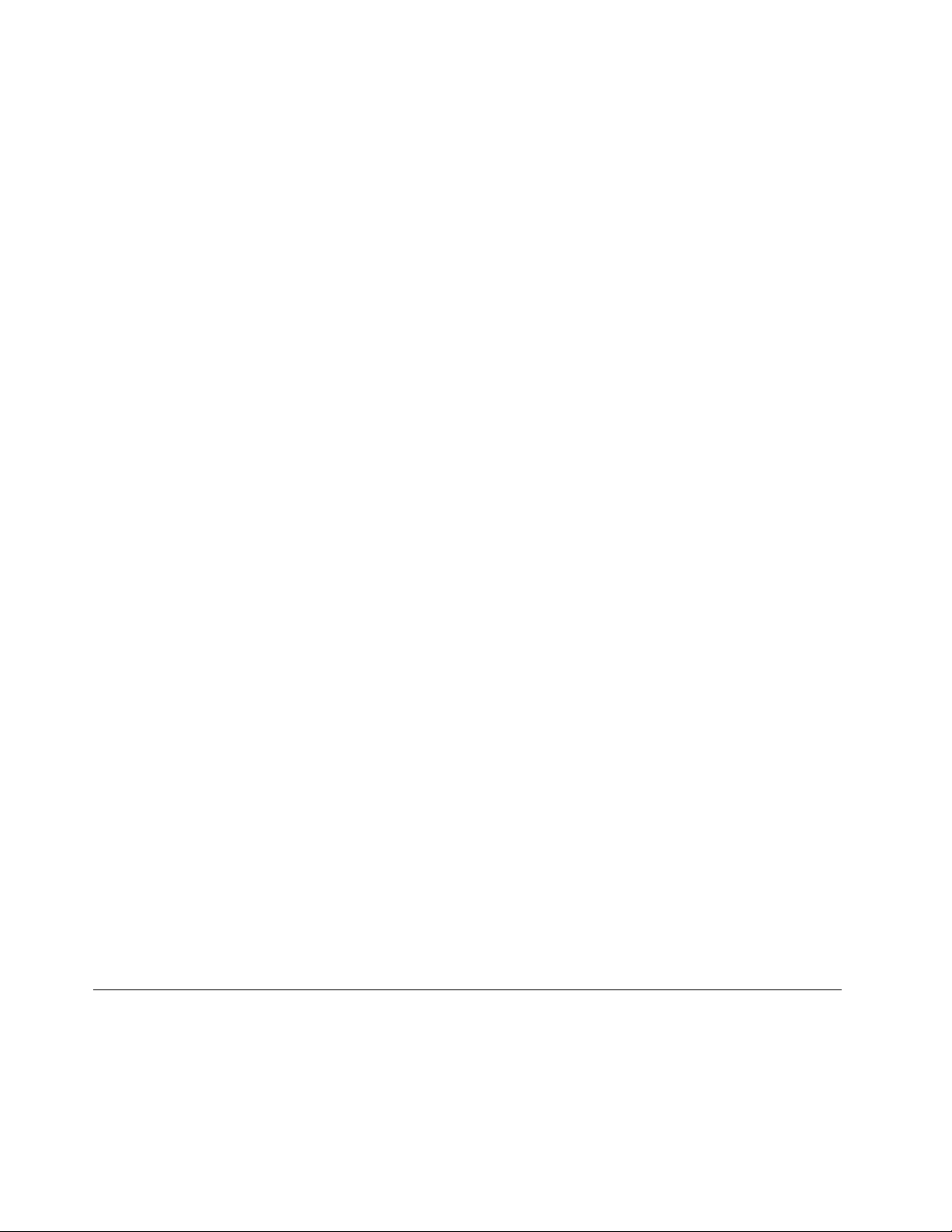
3.Atingeţipictogramareţ
4.AtingeţiID-ulreţeleilacaredoriţisăvăconectaţi.
5.UrmaţiinstrucţiuniledepeecranpentruavăconectalareţeauaWi-Fi.
Pentruavizualizaviteza,securitatea,adresaşialteinformaţiidesprereţeauaWi-Filacaresunteţiconectat(ă),
atingeţiID-ulşimenţineţidegetulpeecrantimpdedouăsecunde.Apoiridicaţidegetuldepeafişaj.Se
afişeazăunmeniu.Selectaţiunuldintreelementeledemeniupentruavizualizainformaţiiledecareaveţi
nevoie.
TabletaacceptăfuncţiaproxypentruconexiuneaWi-Fi.Funcţiaproxyvăpermitesăaccesaţimaimulte
sursedisponibileonlineşisănavigaţipeinternetmaisigur.Dacădoriţisăconfiguraţisetărileproxycândvă
conectaţilaoreţeaWi-Fi,procedaţidupăcumurmează:
1.Deschideţifereastracuopţiunipentruinternet.Pentruinformaţiidespremodalitateadedeschiderea
acesteiferestre,consultaţiprogramulWindowsHelpandSupport.
2.AtingeţifilaConnections.
3.Configuraţisetărilepentruproxy.
Pentrumaimulteinformaţiidespresetărileproxy,consultaţiadministratoriiIT.
AdăugareauneireţeleWi-Fi
DacădoriţisăaccesaţioreţeaWi-Ficarenucomunicănumeledereţea(denumităşiidentificatorsetservicii
sauSSID),trebuiesăadăugaţirespectivareţeaWi-Fiînaintedeavăconecta.
ea.SeafişeazăolistăcureţeleleWi-Fidisponibile.
PentruaadăugaoreţeaWi-Fi,procedaţidupăcumurmează:
Notă:Asiguraţi-văcăAirplanemodeestesetatlaOff.
1.T receţidelamargineadindreaptaaecranuluipentruaafişasimbolurile.
2.AtingeţisimbolulSettings.
3.Atingeţipictogramareţea.SeafişeazăolistăcureţeleleWi-Fidisponibile.
4.AtingeţiHiddennetwork.
5.UrmaţiinstrucţiuniledepeecranpentruaadăugaoreţeaWi-Fi.
Adăugareaunuiprofildereţea
FiecareprofildelocaţiestocheazătoatesetăriledeconfigurarepentrureţeaşiInternetnecesarepentru
conectareauneiinfrastructuridereţeadintr-olocaţieanumeprecumceadeacasăsaudelabirou.Prin
comutareaîntreprofilurilelocaţiilorcândmutaţitabletadintr-unlocîntr-altul,văputeţiconectarapidşiuşor
laoreţeafărăaaveanevoiesăreconfiguraţisetărilemanualşisăreporniţitabletadefiecaredată.
Pentruaadăugaunprofildereţea,procedaţidupăcumurmează:
1.ÎnmeniulStart,atingeţiLenovoSettings.
2.AtingeţiLocationAwareness.
3.Urmaţiinstrucţiuniledepeecranpentruaadăugaunprofildereţea.
UtilizareadispozitivelorBluetooth
Bluetoothesteotehnologiedecomunicaţiifăr
conexiunefărăfircualtdispozitivcuBluetoothactivatpeodistanţădeaproximativ10m(32,8ft),precum
BluetoothKeyboardwithStandpentruThinkPadTablet2sauunsetdecăşti.
18Ghidulutilizatorului
ăfirpedistanţăscurtă.UtilizaţiBluetoothpentruastabilio
Page 27

ÎmperechereacuundispozitivBluetooth
PentruaconectasauschimbadatecualtdispozitivBluetooth,împerecheaţitabletacudispozitivul
Bluetooth,procedânddupăcumurmează:
•Windows8:
1.T receţidelamargineadindreaptaaecranuluipentruaafişasimbolurile.
2.AtingeţisimbolulSettings.
3.AtingeţiChangePCsettings.
4.Înpanouldenavigaţie,atingeţiDevices.
5.AtingeţiAddadevice.
6.Dacăseafişeazălistadedispozitive,atingeţidispozitivulBluetoothpecaredoriţisă-lîmperecheaţi
şiurmaţiinstrucţiuniledepeambeledispozitivepentruarealizaîmperecherea.Dacădispozitivul
Bluetoothnuesteafişatînlistă,atingeţiNotfindingwhatyouarelookingfor?şiurmaţiinstrucţiunile.
•Windows8.1:
1.T receţidelamargineadindreaptaaecranuluipentruaafişasimbolurile.
2.AtingeţisimbolulSettings.
3.AtingeţiChangePCsettings.
4.Înpanouldenavigaţie,atingeţiPCanddevices,apoiatingeţiBluetooth.
5.Dacăseafişeazălistadedispozitive,atingeţidispozitivulBluetoothpecaredoriţisăîlasociaţi,
atingeţiPairşiurmaţiinstrucţiuniledepeambeledispozitivepentruarealizaasocierea.
DesperechereaunuidispozitivBluetooth
PentruadesperecheaundispozitivBluetooth,procedaţiînfelulurmător:
•Windows8:
1.T receţidelamargineadindreaptaaecranuluipentruaafişasimbolurile.
2.AtingeţisimbolulSettings.
3.AtingeţiChangePCsettings.
4.Înpanouldenavigaţie,atingeţiDevices.
5.AtingeţidispozitivulBluetoothpecaredoriţisă-ldesperecheaţi.
6.Atingeţipictogramaeliminare
afişatăînparteadreaptă.
7.AtingeţiRemove.
•Windows8.1:
1.T receţidelamargineadindreaptaaecranuluipentruaafişasimbolurile.
2.AtingeţisimbolulSettings.
3.AtingeţiChangePCsettings.
4.Înpanouldenavigaţie,atingeţiPCanddevices,apoiatingeţiBluetooth.
5.AtingeţidispozitivulBluetoothpecaredoriţisă-ldesperecheaţi.
6.AtingeţiRemovedevice.
Capitolul3.Reţ
eleşidispozitivefărăfir19
Page 28

20Ghidulutilizatorului
Page 29

Capitolul4.Bateriaşialimentareac.a.
Acestcapitolofer
ăinstrucţiuniprivindmodalitateadeîncărcareabateriei,privindmodalitateadeextinderea
autonomieibaterieiîntreîncărcărişiprivindmodalitateadevizualizareastăriibateriei.
Încărcareabateriei
Tabletaestelivratăcuunadaptordec.a.pentruaîncărcatabletadelaoriceprizăelectricăobişnuită.
Notă:Înmomentullivr
Pentruaîncărcabateria,procedaţidupăcumurmează:
1.Introduceţiadaptoruldec.a.într-oprizăelectricăstandard.
2.ConectaţiuncapătalcabluluiUSBlaadaptoruldec.a.,iarcelălaltcapătlaconectorulalimentare
c.c.altabletei.
ării,baterianuestecompletîncărcată.
Figura4.Conectareaadaptoruluidec.a.cutableta
3.Deconectaţiadaptoruldec.a.delatabletăcândbateriaesteîncărcatăsaulăsaţiadaptoruldec.a.
conectatpentruautilizaalimentareac.a.
Caalternativă,puteţiutilizaoricaredintreurmătoarelemetodedeîncărcarepentruareîncărcabateria
internăatableteiînsiguranţă:
MetodădeîncărcareTabletăpornită
(afişajulesteaprins)
ThinkPadTablet2Dock(ceamai
rapidămetodădeîncărcare)
ThinkPadT abletACAdapterAprobat,darbateriasevaîncărca
OconexiuneUSBîntreconectorulde
alimentarec.c.depetabletăşiun
conectorUSBdepeunPCsaudepe
altdispozitivcerespectăstandardele
USB2.0(ceamailentămetodăde
încărcare)
©CopyrightLenovo2012,2013
AprobatAprobat
încet
Aceastămetodădeîncărcareva
compensaconsumuldeelectricitate.
Bateriasevadescărcamaiîncet
decâtdeobicei.
Tabletăoprităsauecranînmodul
blocat
(afişajulestestins)
Aprobat
Aprobat,darbateriasevaîncărca
încet
21
Page 30

Atenţie:UtilizaţidoaradaptoareleaprobatedeLenovo.Adaptoareleneautorizatepotdeterioragravtableta.
Extindereaautonomieibaterieiîntreîncărcări
Dacăvădeplasaţiînaerlibercutabletaşinuestedisponibilăalimentareelectricădelaprize,puteţiextinde
autonomiabateriei,procedânddupăcumurmează:
•DezactivaţifuncţiileWi-Fi,reţ
PentruadezactivafuncţiileWi-Fi,reţeamobilădedateşiGPS,procedaţiastfel:
1.T receţidelamargineadindreaptaaecranuluipentruaafişasimbolurile.
2.AtingeţisimbolulSettings.
3.Atingeţipictogramareţea.
4.GlisaţispredreaptapentruaactivaAirplanemodepentruadezactivatoatedispozitivelefărăfir.
•Opriţisincronizareaautomatăpentruaplicaţiiledecarenuaveţinevoie.
Pentruadezactivafuncţiadesincronizareautomată,procedaţidupăcumurmează:
-Windows8:
1.T receţidelamargineadindreaptaaecranuluipentruaafişasimbolurile.
2.AtingeţisimbolulSettings.
3.AtingeţiChangePCsettings.
4.Înpanouldenavigaţie,atingeţiSyncyoursettings.
5.DezactivaţiSyncyoursettings.
-Windows8.1:
1.T receţidelamargineadindreaptaaecranuluipentruaafişasimbolurile.
2.AtingeţisimbolulSettings.
3.AtingeţiChangePCsettings.
4.Înpanouldenavigaţie,atingeţiSkyDrive,apoiatingeţiSyncsettings.
5.DezactivaţiSyncsettingswithSkyDrive.
eauamobilădedateşiGPScândnusuntutilizate.
•Reglaţiluminozitateaecranului.
Pentruareglaluminozitateaecranului,procedaţidupăcumurmează:
-Windows8:
1.T receţidelamargineadindreaptaaecranuluipentruaafişasimbolurile.
2.AtingeţisimbolulSettings.
3.AtingeţiBrightness.
4.Glisaţiînjospentruareduceluminozitateasauînsuspentruaomări.
-Windows8.1:
1.T receţidelamargineadindreaptaaecranuluipentruaafişasimbolurile.
2.AtingeţisimbolulSettings.
3.AtingeţiScreen.
4.Glisaţiînjospentruareduceluminozitateasauînsuspentruaomări.
•Accesaţimoduladormirecândtabletanuesteutilizatătemporar.
Pentruaintraînmoduladormire,procedaţiînfelulurmător:
1.T receţidelamargineadindreaptaaecranuluipentruaafişasimbolurile.
22Ghidulutilizatorului
Page 31

2.AtingeţisimbolulSettings.
3.AtingeţiPower➙Sleep.
•Opriţitabletadacănuintenţionaţisăoutilizaţiovreme.
Pentruaopritableta,procedaţidupăcumurmează:
1.T receţidelamargineadindreaptaaecranuluipentruaafişasimbolurile.
2.AtingeţisimbolulSettings.
3.AtingeţiPower➙Shutdown.
Verificareastăriibateriei
Verificaţistareaaproximativăabaterieiînoricemomentprinverificareapictogrameidestareabaterieidepe
spaţiuldelucruaflatăînbaradesarcini.
Pentruaverificastareacorectăşipentruaajustasetăriledealimentareatableteipentruaobţinecelmaibun
raportîntreperformanţasistemuluişieconomisireaenergiei,procedaţidupăcumurmează:
1.AtingeţiLenovoSettings➙PowerînecranulStart.
2.Verificaţistareabaterieişiconfiguraţisetările.
PentruaverificastareabaterieiînLenovoSupport,efectuaţiurmătoarele:
1.ÎnecranulStart,atingeţiLenovoSupport➙S
2.Verificaţistareabaterieişiconfiguraţisetările.
ystemHealth➙BatteryHealth.
Capitolul4.Bateriaşialimentareac.a.23
Page 32

24Ghidulutilizatorului
Page 33

Capitolul5.Utilizareatabletei
Acestcapitolconţineinstrucţiunipentrumodalitateadeutilizareaunoraplicaţiidebazăşiamultoradintre
funcţiiletabletei.
Schimbareacomportamentuluidepornirealsistemuluideoperare
Windows8.1pentruadeschidefiedesktopul,fieecranulStart
ÎnsistemuldeoperareWindows8.1,puteţisetacalculatorulsădeschidăînmodimplicitfiedesktopul,fie
ecranulStart.Pentruasetaecranuldepornireimplicit,procedaţiînfelulurmător:
1.Depedesktop,atingeţişimenţineţibaradeactivităţi.Seafişeazăunmeniu.
2.AtingeţiProperties.AparefereastracuproprietăţileTaskbarşiNavigation.
3.ÎnfilaNavigation,localizaţisecţiuneaStartscreen,apoiprocedaţiastfel:
•Pentruasetadesktopulcaecrandepornireimplicit,selectaţiWhenIsigninorcloseallappsona
screen,gotothedesktopinsteadofStartastfelîncâtbifasăfievizibilă.
•PentruasetaecranulStartcaecrandepornireimplicit,eliminaţibifadincasetadeselectareWhenI
signinorcloseallappsonthescreen,gotodesktopinsteadofStart.
4.AtingeţiOKpentruasalvanouasetare.
AceastăfuncţienuestedisponibilăînsistemuldeoperareWindows8.
Navigareapeinternet
Utilizaţibrowser-ulpentruanavigapeinternetşipentruacăutainformaţii.
Notă:Dacăalegeţioreţ
serviciidinzonadumneavoastră.Încazulanumitoroperatori,puteţialegeunabonamentdedate,puteţi
urmăriutilizareaşiputeţimodificasauanulaabonamentul.Uneleabonamentepermitplataînfuncţiede
cantitateadedateutilizate,iaralteleimpunotaxăfixăpentruutilizareanelimitatăaconexiuniidedate.
Unelesite-uriWebvăcersăintroduceţiunnumedeutilizatorşioparolăînaintedeaaveaacces.Programul
PasswordManagervăceresăstocaţiinformaţiiledeconectarecândaccesaţiunsiteWeb.Dupăce
programulPasswordManagerînregistreazăinformaţiiledeconectare,văconecteazăautomatdata
următoarecândaccesaţisite-ulWebsauaplicaţia.PentrumaimulteinformaţiidespreprogramulPassword
Manager,consultaţisistemuldeinformaţiideajutoroferitîmpreunăcuprogramul.
eamobilădedate,poatefinevoiedeunabonamentdedatedelaoperatorulde
Utilizareatableteipentrudistracţie
Utilizaţitabletapentruaînregistraimaginişiclipurivideo,pentruaascultamuzică,pentruaurmărifilmeşi
pentruaciticăr
ţi.
Folosireacăştilor
Tabletaareunconectordecăştipecareîlputeţiutilizapentruovarietatededispozitivedeascultareprecum
căşti,receptoareşicăştiauriculare.Ascultarealavolumpreamarepentruoperioadăprealungăpoateduce
lapierdereaauzului.Simptomeleafectăriiauzuluipotfiprogresiveşinupotfiobservateînprimăinstanţă.
Ţineţicontdeurmătoarele:
©CopyrightLenovo2012,2013
25
Page 34

1.Limitaţitimpulîncareutilizaţicăştile,receptoarele,căştileauricularesaualtedispozitivecarefurnizează
sunetdirectînurechiledumneavoastr
2.Evitaţisăascultaţilavolumridicatpentruablocazgomotuldinjur.
3.Reduceţivolumuldacănu-iputeţiauzipeceidinjur.
4.Pentruavăasiguracăniveleledepresiuneasunetuluinudepăşescunniveldesiguranţă,utilizaţicăşti,
receptoaresaucăştiauricularecerespectăEN50332-2(Limitedinclauza7).
ă.
Utilizareacamerelor
Tabletaaredouăcamere,ocamerăorientatăsprefaţăşiunaorientatăsprespate.Fiecarecamerăareo
funcţiedefocalizareautomatăcarevăpermitesăînregistraţiimaginişiclipurivideodeînaltăcalitate.
Cameraorientatăsprespateincludeunbliţintegratşidispunedeunmodpanoramiccevăpermitesă
înregistraţiosingurăimaginecarecuprindeoscenălargă.
Procedaţidupăcumurmeazăpentruaactivacameraşipentruaconfigurasetărilecamerei:
1.AtingeţiLenovoSettings➙CameraînecranulStart.
2.Urmaţiinstrucţiuniledepeecranpentruaconfigurasetărileşipentruautilizacamera.
Pentruacomutaîntrecameraorientatăsprefaţăşiceaorientatăsprespate,procedaţiînfelulurmător:
•Windows8:
1.AtingeţiLenovoSettings➙CameraînecranulStart.
2.Însecţiunea,View,selectaţiFrontPanelsauBackPaneldincasetacuderulareverticalăSelect
viewpentruacomutacamerele.
•Windows8.1:
1.AtingeţiLenovoSettings➙CameraînecranulStart.
2.ÎnsecţiuneaView,selectaţiFront-facingcamerasauRear-facingcameradinlistaverticalăSelect
acamerapentruacomutacamerele.
Deasemenea,puteţiutilizacameracualteaplicaţiicareoferăfuncţiiprecumfotografierea,înregistrareavideo
şirealizareadeconferinţevideo.Pentruadescărcaalteaplicaţii,atingeţiLenovoAppStoresauMagazin
WindowsdinecranulStart.Apoiurmaţiinstrucţiuniledepeecran.
Vizionareaimaginilorşiaclipurilorvideo
AtingeţiPhotosînecranulStartpentruavizualizafotografiile.Photosstocheazătoateimaginilepecare
le-aţiînregistratcucamera,precumşicelepecarele-aţidescărcatsaucopiatdinaltesurse.
AtingeţiVideoînecranulStartpentruavizualizaclipurivideo.Videostocheazătoateclipurilevideopecare
le-aţiînregistratcucamera,precumşicelepecarele-aţidescărcatsaucopiatdinaltesurse.Deasemenea,
oferăclipurivideocarev-arputeainteresa.
Ascultareamuzicii
Petabletăsuntpreinstalatecâtevaaplicaţiipentrumuzicăonline.Acesteaplicaţiivăpermitsăascultaţi,să
descărcaţisausăachiziţionaţimuzicădepeinternet.
Procedaţidupăcumurmeazăpentruaascultamuzicadepetabletă:
•ÎnecranulStart,atingeţiMusic.
•Lansaţiaplicaţiadedicatămuziciipreferată.
26Ghidulutilizatorului
Page 35

Citireacăr
Pentruaciticărţişirevisteonline,atingeţizonaaplicaţieipentruadeschideaplicaţiapreinstalatăpentrucitit
cărţielectronicesaualteaplicaţiipentrucititcărţielectronicepecarele-aţidescărcatdinMagazinWindows.
Dacădoriţisăcitiţidocumentestocatepetabletă,utilizaţiaplicaţiileMicrosoftOffice2010sauAdobe
Readerpreinstalate.
ţilor
Utilizareae-mail-ului
Utilizaţiaplicaţiadee-mailpentruacitişitrimitee-mail-urişipentruagestionatoateconturiledee-mail.
Utilizareafuncţieicaptur
Funcţiacapturădeecranfaciliteazăsalvareainformaţiilorutiledepeecranşipartajareaimaginilorcareconţin
informaţiiledepeecranprinrealizareadecapturideecran.
PuteţiutilizaWindowsSnippingToolpentruacapturainformaţiiledepeecran.Pentruadeschideşiutiliza
WindowsSnippingTool,consultaţiprogramulWindowsHelpandSupport.
ădeecran
UtilizareadispozitivelorUSB
Tabletadumneavoastr
dispozitivelorUSBcompatibile.Citiţiaceastăsecţiunepentruaaflacumsăutilizaţifiecareconectorpentru
aconectadiferitedispozitive.
ăareunconectorpentrualimentarec.c.şiunconectorUSBpentruconectarea
Utilizareaconectoruluipentrualimentarec.c.
Utilizaţiconectoruldealimentarec.c.împreunăcucablulUSBfurnizatpentruaconectaadaptorulde
c.a.şipentruaîncărcabateriatabletei.
Notă:Conectoruldealimentarec.c.estemenitdoarpentruîncărcarec.c.
UtilizareaconectoruluiUSB
UtilizaţiconectorulUSBpentruaconectaundispozitivUSBcompatibil,precumunmouseUSB,otastatură
USBsauundispozitivdestocareUSB.PentrualocalizaconectorulUSBpetabletă,consultaţi„Configuraţie
tabletă“lapagina1.
Note:
•ConectorulUSBestecompatibilcustandardulUSB2.0.
•ConectorulUSBpoateoferioputeredemaxim2,5W.
UtilizareauneitastaturisauaunuimouseUSB
Dacăsunteţiobişnuit(ă)săutilizaţiotastaturăfizicăstandard,puteţiconectaotastaturăUSBlatabletă.
Deasemenea,tastaturilepotfisetateprinconectorulUSBalThinkPadTablet2DockşiLenovooferă
oThinkPadUSBKeyboardwithTrackPoint
mousecaresepotconectaprinacestport.Pentruaachiziţionaacestearticoleopţionale,accesaţi
http://www.lenovo.com/accessories/services/index.html.
PentruinformaţiidespreutilizareauneiBluetoothKeyboardwithStandpentruThinkPadT ablet2,consultaţi
„UtilizareatastaturiiBluetooth“lapagina35.
®
şiunansambluThinkPadEdgecutastaturăfărăfirşi
Capitolul5.Utilizareatabletei27
Page 36

Deasemenea,puteţiconectaunmouseUSBlatabletă.ImediatceaţiconectatunmouseUSBlatabletă,un
indicatoresteafişatpeecranultabletei,indicândfaptulcămouse-ulesteactivatşipregătitpentruutilizare.
UtilizareacititoruluidecardmicroSD
TabletaareuncititordecardmicroSD.
Consultaţi„Configuraţietabletă“lapagina1pentrualocalizacititoruldecardurimicroSD.
IntroducereaunuicardmicroSD
Atenţie:ÎnaintedeafolosiuncardmicroSD,atingeţiunobiectdemetallegatlapământ.Înacestfel
reduceţicantitateadeelectricitatestaticăînmagazinatăîncorpuldumneavoastr
poateafectacardul.
PentruaintroduceuncardmicroSDîncititoruldecardmicroSD,procedaţidupăcumurmează:
1.DeschideţicapaculcititoruluidecardurişilocalizaţicititoruldecardurimicroSD.
2.Asiguraţi-văcăorientaţicontacteledemetalalecarduluiînjosşiînainte,spretabletă.
3.IntroduceţicardulcufermitateîncititoruldecardurimicroSD,pânăauziţiunclic.Cardulsepoateopri
înaintedeaficompletinstalatîncititoruldecarduri.
ă.Electricitateastatică
Scoatereaunuicarddestocareflash
Pentruascoateuncarddestocareflash,procedaţiînfelulurmător:
1.Deschideţicapaculslotului.
2.ÎmpingeţipuţincardulmicroSDspreinteriorpânăauziţiunclic,apoieliberaţi-l.CardulmicroSDiese.
3.Scoateţicarduluşorpringlisaredincititoruldecarduri.
28Ghidulutilizatorului
Page 37

UtilizareadispozitivelorHDMI
TabletaareunconectorminiHDMIpecareîlputeţiutilizapentruaconectaunafişajexternpentruieşirea
video.PentrualocalizaconectorulminiHDMI,consultaţi„Configuraţietabletă“lapagina1.
Procedaţidupăcumurmeazăpentruaconfigurasetărileecranuluipentruafişajulextern:
1.T receţidelamargineadindreaptaaecranuluipentruaafişasimbolurile.
2.AtingeţisimbolulDevices.
3.AtingeţiSecondscreen.
4.Atingeţipentruaselectaoschemădeprezentare.
Utilizareasoluţiilordesincronizare
Dacăutilizaţisoluţiidesincronizare,puteţisincronizacuuşurinţăsetărileîntretabletăşiPC.
SincronizareasetărilorutilizândsoluţiadesincronizareWindows
PentruaaccesasoluţiadesincronizareWindows,procedaţiînfelulurmător:
•Windows8:
1.T receţidelamargineadindreaptaaecranuluipentruaafişasimbolurile.
2.AtingeţisimbolulSettings.
3.AtingeţiChangePCsettings.
4.Înpanouldenavigaţie,atingeţiS
5.Configuraţisetăriledupăcumdoriţi.
•Windows8.1:
1.T receţidelamargineadindreaptaaecranuluipentruaafişasimbolurile.
2.AtingeţisimbolulSettings.
3.AtingeţiChangePCsettings.
4.Înpanouldenavigaţie,atingeţiSkyDrive,apoiatingeţiSyncsettings.
5.Configuraţisetăriledupăcumdoriţi.
yncyoursettings.
Capitolul5.Utilizareatabletei29
Page 38

SincronizareafişierelorutilizândsoluţiaLenovoCloud
SoluţiaLenovoCloudvăpermitesăaccesaţi,săvizualizaţi,săîncărcaţisausădescărcaţiresurseimportante,
softwareşiinformaţiipeunservercloudladistanţă,într-unmediusigur.
PentruinformaţiisuplimentaredespresoluţiaLenovoCloud,vizitaţihttp://www.lenovo.com/cloud.
Partajareaconexiuniilainternet
Notă:AcestsubiectseaplicănumaipentrusistemuldeoperareWindows8.
PuteţipartajaconexiuneamobilădedateatableteicuunsingurcalculatorprintransferWi-Fi.Deasemenea,
puteţipartajaconexiunealainternetcumaimultedispozitiveînacelaşitimp,setândtabletacaunhotspot
mobil.
Partajareaconexiuniilainternetprintransformareatableteiîntr-unhotspotmobil
Pentruapartajaconexiunealainternetprintransformareatableteiîntr-unhotspotmobil,procedaţidupă
cumurmează:
1.ÎnecranulStart,atingeţiLenovoSettings➙MobileHotspot.
2.ÎnsecţiuneaSetuphotspot,alegeţireţ
mobilşiapoiselectaţioopţiunedesecuritate.
3.AtingeţiStartSharingpentruatransformatabletaîntr-unhotspotmobil.Apoialţiutilizatorisepot
conectalareţeaintroducândnumeleşiparolacorectepentruhotspotulmobil.
4.ÎnsecţiuneaManageUsers,puteţivizualizautilizatoriiconectaţilareţeauadvs.încasetacuderulare
verticală.
eauadepartajat,creaţiunnumeşioparolăpentruhotspotul
PartajareaconexiuniilainternetprinNFC
NFCesteotehnologiefărăfircarevăpermitesăstabiliţicomunicaţiiradioîntreceledouădispozitiveprin
atingereaacestorasauprinapropiereaacestora,deobiceilanumaimultdecâţivacentimetri.
DacătabletaarefuncţiaNFCactivată,procedaţidupăcumurmeazăpentruainvitaşiconectaaltdispozitiv
cuNFCactivatlahotspotuldvs:
1.ÎnecranulStart,atingeţiLenovoSettings➙MobileHotspot.
2.ÎnsecţiuneaEnableNFC,glisaţispredreaptapentruaactivaNFC.
3.T ransformaţitabletaîntr-unhotspotmobil.Pentruinformaţiisuplimentare,vedeţi„Partajareaconexiunii
lainternetprintransformareatableteiîntr-unhotspotmobil“lapagina30.
4.Apropiaţidouădispozitivefoartemultsaufaceţi-lesăseatingă.
5.DacădoriţisădirecţionaţiutilizatorulinvitatcătreunsiteWebcândutilizatorulesteconectatlahotspotul
dvs,identificaţisecţiuneaTaptoShare,bifaţicasetadelângăcâmpulcuadresasite-uluişicompletaţi
adresasite-uluiîncâmp.
Notă:Utilizatorulinvitatvafidirecţionatcătreadresadefinităpentrusitecândesteconectatlahotspotul
dvs.
6.AtingeţimesajuldeinvitaţiedinsecţiuneaTaptoSharepentruatrimiteonotificareprivindinvitaţiacătre
utilizatorulpecaredoriţisă-linvitaţi.
Notă:Utilizatorulinvitattrebuiesăatingăcerereacunotificareaprivindinvitaţiaîndecursdeunminut
pentruaseconectalahotspotuldvs.Încazcontrar,trebuiesăatingeţimesajuldeinvitaţiepentrua
trimitenotificareaprivindinvitaţiadinnou.
30Ghidulutilizatorului
Page 39

UtilizareaanteneisatelitGPS
Tabletaareoantenădesatelitcusistemdepoziţionareglobală(GPS)carevăpermitesăreperaţilocaţia,
pânălanivelulstr
pentruaobţineindicaţiipentrudestinaţieşipentruagăsialteinformaţiiînfuncţiedelocaţie.
Notă:Pentruoautonomiemaimareabateriei,dezactivaţiantenadesatelitGPScândnuesteutilizată.
ăzii.UtilizaţiaplicaţiibazatepelocaţieprecumGoogleMapspentruagăsilocaţiacurentă,
Capitolul5.Utilizareatabletei31
Page 40

32Ghidulutilizatorului
Page 41

Capitolul6.OpţiuniThinkPadTablet2
TabletapoatefiînsoţitădeunThinkPadTablet2DocksauoBluetoothKeyboardwithStandpentruThinkPad
Tablet2.Dacătabletanuestelivratăîmpreunăcuunastfeldearticol,îlputeţiachiziţionadelaLenovo,la
http://www.lenovo.com/accessories/services/index.html.
ThinkPadTablet2DockşiBluetoothKeyboardwithStandpentruThinkPadTablet2suntdispozitive
opţionaleconceputespecialdeLenovopentruThinkPadTablet.Acesteopţiuniasigur
faciliteazăutilizareatableteipentrulucru,studiuşidistracţie.
BluetoothKeyboardwithStandpentruThinkPadTablet2
AceastăsecţiuneprezintăointroducerepentruBluetoothKeyboardwithStandpentruThinkPadTablet2
(denumităîncontinuaretastatur
ăBluetooth).
ăunplusdeconfortşi
Figura5.PrezentareatastaturiiBluetooth
1 Tastatur
ăBluetooth
FuncţioneazăcaotastaturăBluetoothcuOpticalTrackPointşitastedeaccesrapid.
2 3 OpticalTrackPoint
OpticalTrackPointesteuncursor-dispozitivdepoziţionarecarevăpermitesăorientaţi,săselectaţi,să
deplasaţişisădefilaţifăr
ăamişcadegeteledinpoziţiadetastare.
Pentruinformaţiisuplimentare,vedeţi„UtilizareatastaturiiBluetooth“lapagina35.
4 T astedeaccesrapid
Tasteledeaccesrapidvăpermitsăcontrolaţimultefuncţiialetableteiprinapăsareauneisinguretaste.
Consultaţi„UtilizareatastaturiiBluetooth“lapagina35pentruinformaţiisuplimentare.
5 Suport
Suportulsusţinetabletaînpoziţieverticală.
©CopyrightLenovo2012,2013
33
Page 42

ThinkPadTablet2Dock
ThinkPadTablet2Dock(denumitîncontinuaredocul)fixeazătabletaînpoziţieverticalăşivăeliberează
mâinilepentrualteactivităţi.Deasemenea,văofer
transferuridefişiere,încărcare,intrareaudio,ieşireaudioşiieşirevideo.
Figura6.Vederedinfaţăşidindreaptapentrudoc
1 Conectorpentrudoc
Acestconectorstabileşteconexiuneadintredocşitabletăcândtabletaesteaşezatăîndoc.
2 ConectorUSB
ConectaţidispozitiveUSB,precumotastatur
Notă:AcestconectorestecompatibilcustandardulUSB2.0.
ăaccesuşorlaconectoriipentrudispozitiveUSB,
ăUSBsauundispozitivdestocareUSB.
Figura7.Vederedinspatepentrudoc
1 ConectorHDMI
Conectaţiundispozitivaudiodigitalcompatibilsauafişajulvideo.
2 Conectorpentrucăşti
Conectaţicăştisaudifuzoarecualimentareelectricălaieşireaaudio.
3 Conectorpentrumicrofon
Conectaţiunmicrofonpentruaînregistrasunet.
4 ConectoriUSB
ConectaţidispozitiveUSBcompatibile.
5 ConectorEthernet
Conectaţitabletalaoreţ
eaLAN(10/100Mbps).
34Ghidulutilizatorului
Page 43

6 Conectordealimentare
Utilizaţiadaptoruldealimentaredec.a.de65Wlivratîmpreunăcudoculpentruaalimentatabletaşi
pentruaîncărcabateria.
UtilizareatastaturiiBluetooth
PentruautilizatastaturaBluetooth,instalaţitabletaîntastatur
ămaiîntâi,dupăcumsearatăînimaginea
următoare.Asiguraţi-văcătabletaestefixatăînpoziţie.
Figura8.InstalareatableteiîntastaturaBluetooth
Apoi,împerecheaţitastaturaBluetoothcutableta.Vedeţi„UtilizareadispozitivelorBluetooth“lapagina18.
Notă:Pentruaeconomisienergie,dezactivaţitastaturaBluetoothcândnuesteutilizată.Pentruinformaţii
despredezactivareafuncţieiBluetooth,consultaţi„Extindereaautonomieibaterieiîntreîncărcări“lapagina
22.
Utilizareatastelordeaccesrapid
TastaturaBluetootharecâtevatastedeaccesrapid.Apăsaţiotastădeaccesrapidpentruacontrola
funcţiaasociată.Pentrualocalizatasteledeaccesrapid,consultaţi„BluetoothKeyboardwithStandpentru
ThinkPadTablet2“lapagina33.
Controlvolumşiîntrerupere
•
•
•
•
Amuţiredifuzor
Descreşterevolumdifuzor
Creşterevolumdifuzor
Amuţiremicrofon
Controlaplicaţii
•
•
DeschideţisimbolulSettings
DeschideţisimbolulSearch
Capitolul6.OpţiuniThinkPadT ablet235
Page 44

• Vizualizareatuturoraplicaţiilor
•
Vizualizareatuturoraplicaţiilorpecarele-aţideschis
Controlecran
•
•
Reducereluminozitate
Creştereluminozitate
TastăcontrolFn
•
ComutaţifuncţiatasteiF1-F12pentruautilizatasteleînmodulimplicitsauînmodulclasic.În
modulimplicit,puteţiiniţiafuncţiispecialeilustratepefiecaretastăprinatingereatasteicorespunzătoare.
Înmodulclasic,pentruainiţiafuncţiilespecialeilustratepefiecaretastă,atingeţişimenţineţitastaFn
şiapoiatingeţitastafuncţionalădorită,apoieliberaţiambeletaste.
UtilizareaOpticalTrackPoint
Figura9.UtilizareaOpticalTrackPoint
OpticalTrackPointestealcătuitdintr-unsenzorindicator
3 .Pentruadeplasaindicatorul 5 peecran,glisaţivârfuldegetuluipesteparteadesusasenzoruluide
indicare
oaplicaţie,aşezaţiindicatorul
dreapta
oricedirecţie,apăsaţibutonulcentral
1 îndirecţiaîncaredoriţisădeplasaţiindicatorul.Pentruaselectaunelementsaupentruadeschide
5 peelementuldoritşiapăsaţibutonuldinstânga 4 .Apăsaţibutonuldin
2 pentruadeschidemeniulpentruaplicaţiacurentă.Pentruadefilaprinpaginisaudocumenteîn
3 şiglisaţivârfuldegetuluipesteparteadesusasenzoruluideindicare.
PentrumaimulteinformaţiidespretastaturaBluetooth,consultaţidocumentaţiacareînsoţ
1 ,douăbutoanepentruclic 2 4 şiunbutoncentral
eştetastatura
Bluetooth.
UtilizareaThinkPadTablet2Dock
Aceastăsecţiuneofer
Pentruaconectatabletaladoc,procedaţidupăcumurmează:
36Ghidulutilizatorului
ăinstrucţiuniprivindmodalitateadeutilizareadocului.
Page 45

1.Poziţionaţitabletacuparteaconectoruluipentrudocînjos.
2.Aliniaţiconectorulpentrudocdepetabletălaconectoruldepedoc.
3.Glisaţiuşortabletaîndocpânăcândesteaşezatăînpoziţie.
Figura10.Aşezareatableteipedoc
Dupăcetabletaesteconectatăladoc,puteţi:
•Utilizatabletaînpoziţieverticalăfăr
ăatrebuisăţineţideea.
•UtilizadoculpentruafixatabletaînpoziţieverticalăcândutilizaţiotastaturăUSBexternă.
•ConectadocullaPCprinintermediulcabluluiUSBfurnizatpentruatransferafişiere.
•Conectadocullaunsistemsauladifuzoarestereoprinintermediulunuicabluaudiostereopentrua
redamuzică.
•Conectadocullaoprizăprinadaptoruldealimentarec.a.de65Wlivratîmpreunăcudoculpentrua
încărcabateriatabletei.
Capitolul6.OpţiuniThinkPadT ablet237
Page 46

38Ghidulutilizatorului
Page 47

Capitolul7.Securitate
Acestcapitolconţineinformaţiidespremodalitateadeprotejareainformaţiilestocatepetabletă.
Utilizareparole
Utilizândparolele,puteţiajutalaprevenireaaccesăriitableteidecătrealtepersoane.Dacăaţisetatoparolă,
defiecaredatăcândestepornitătabletaapareunecrancucereredeintroducereaparolei.Introduceţi
parolaînecranulrespectiv.Nuputeţiutilizatabletadecâtdupăceintroduceţiparolacorectă.
Paroleleşimoduladormire
DacăaţisetatoparolăWindowsşitreceţitabletaînmoduladormire,visevaceresăintroduceţiparola
cândestereluatăfuncţionarea.
Dacăutilizaţiadresadee-mailcauncontdeutilizatorpentruconectarealaWindows,introduceţiparola
pentrue-mailcândsereiaactivitatea.
Parolădesupervizor
DacăaţisetatoparolădesupervizorînprogramulThinkPadSetup,viseceresăintroduceţioparolăde
supervizorcândporniţiprogramulThinkPadSetup.
ParoladesupervizorprotejeazăinformaţiiledesistemstocateînprogramulThinkPadSetup.F
nimeninupoateschimbaconfiguraţiatabletei.
Notă:Administratoruldesistempoatesetaaceeaşiparolădesupervizorpentrumaimultetabletenotebook
ThinkPadpentruauşuraadministrarea.
Setarea,schimbareasaueliminareauneiparoledesupervizor
Paroladesupervizorpoatefisetată,modificatăşieliminatădoardeunadministratordesistem.
Procedaţidupăcumurmeazăpentruaseta,schimbasaueliminaoparolădesupervizor:
1.Tipăriţiacesteinstrucţiuni.
2.Salvaţitoatefişiereledeschiseşiieşiţidintoateaplicaţiile.
3.Opriţitabletaşiapoireporniţi-l.
4.Cândapareecranulculogo-ul,apăsaţibutonuldepornireşibutonuldecreşterevolumsimultan.Se
deschidemeniulprincipalalprogramuluiThinkPadSetup.
5.AtingeţiSecurity.
6.AtingeţiPassword.
7.AtingeţiSupervisorPassword.
8.Sedeschideofereastrăpentruintroducereauneiparolenoi.Înfuncţiedenevoi,faceţiunadintre
următoarele:
•Pentruasetaoparolă,efectuaţiurmătoarele:
a.Alegeţiparoladesupervizorşiintroduceţi-oîncâmpulEnterNewPassword.
b.Atingeţiurmătoarealinie.Reintroduceţiparolapecaretocmaiaţiintrodus-opentruaverifica.
•Pentruaschimbaoparolă,efectuaţiurmătoarele:
a.IncâmpulEnterCurrentPassword,introduceţiparoladesupervizorcurentă.
ărăacestea,
©CopyrightLenovo2012,2013
39
Page 48

b.ÎncâmpulEnterNewPasswordintroduceţiparoladesupervizornouă;apoireintroduceţiparola
pecaretocmaiaţiintrodus-opentruaoverificaîncâmpulConfirmNewPassword.
•Pentruaeliminaoparolă,efectuaţiurmătoarele:
a.IncâmpulEnterCurrentPassword,introduceţiparoladesupervizorcurentă.
b.LăsaţicâmpurileEnterNewPasswordşiConfirmNewPasswordgoale.
9.Introduceţiparolaînmemorie.Seafişeazăofereastr
Atenţie:Arfibinesănotaţiparolaşisăopăstraţiîntr-unlocsigur.Dacăv-aţiuitatparoladesupervizor,
Lenovonuvăpoateresetaparola.Trebuiesăduceţitabletalaunresellersaulaunreprezentantde
marketingLenovopentruaviseînlocuiplacadesistem.Estenecesarădovadacumpărăriişiviseva
percepeotaxăpentrucomponenteşipentruservice.
10.AtingeţiExitpentruaieşidinfereastraSetupNotice.
DataurmătoarecânddeschideţiprogramulThinkPadSetup,visevaceresăintroduceţiparolapentru
acontinua.
ăSetupNotice.
Setareacircuituluidesecuritate
Cerinţ
elestrictedesecuritatesuntimpusedetableteleclientdinreţeacaretransferăinformaţiiconfidenţiale
electronic.Înfuncţiedeopţiunilecomandate,tabletapoateaveauncircuitdesecuritateîncorporat,
unmicroprocesorcriptografic.
Setareacircuituluidesecuritate
OpţiunileoferitedesubmeniulSecurityChipdinmeniulSecuritydinprogramulThinkPadSetupsunt
următoarele:
•SecurityChipSelection:Selectaţicircuituldesecuritatepecaredoriţisă-lutilizaţi.
•SecurityChip:Activare,inactivaresaudezactivarecircuitdesecuritate.
•SecurityReportingOptions:Activareasaudezactivareafiecăreiopţiunideraportaresecuritate.
•ClearSecurityChip:Ştergerecheiedecriptare.
•PhysicalPresenceforProvisioning:Activeazăsaudezactiveazăunmesajdeconfirmarecândmodificaţi
setărilecircuituluidesecuritate.
•PhysicalPresenceforClear:Activeazăsaudezactiveazămesajuldeconfirmarecândgoliţicircuitulde
securitate.
Note:
1.AveţigrijăcaparoladesupervizorsăfiesetatăînprogramulThinkPadSetup.Încazcontrar,oricine
poateschimbasetărilecircuituluidesecuritate.
2.Dacăcircuituldesecuritateesteeliminatsauînlocuitsaudacăafostadăugatunulnou,tabletanu
vaporni.Veţiauzipatrucicluridepatrubipuri.
3.Dacăcircuituldesecuritateesteinactivsaudezactivat,nuvafiafişatăopţiuneaClearSecurityChip.
4.Cândeliminaţicircuituldesecuritate,asiguraţi-văcăopriţitabletaşiapoiîlporniţidinnoudupăceaţi
setatcircuituldesecuritatelaActive.Încazcontrar,opţiuneaClearSecurityChipnuesteafişată.
PentruasetaunelementdinsubmeniulSecurityChip,efectuaţiurmătoarele:
1.Tipăriţiacesteinstrucţiuni.
2.Salvaţitoatefişiereledeschiseşiieşiţidintoateaplicaţiile.
3.Opriţitabletaşiapoireporniţi-l.
40Ghidulutilizatorului
Page 49

4.Cândapareecranulculogo-ul,apăsaţibutonuldepornireşibutonuldecreşterevolumsimultan.Se
deschidemeniulprincipalalprogramuluiThinkPadSetup.
5.AtingeţiSecurity.SedeschidemeniulSecurity.
6.AtingeţiSecurityChip.SedeschidesubmeniulSecurityChip.
7.Atingeţiunelementpecaredoriţisă-lsetaţi.Atuncicândelementulesteevidenţiat,atingeţielementul.
8.Setaţialteelementepecaredoriţisălesetaţi.
9.AtingeţiExit.
Utilizareaparavanelordeprotecţie
Dacăsistemulesteprevăzutdinprealabilcuunparavandeprotecţie,acestaprotejeazătabletade
ameninţărilelasecuritate,accesareaneautorizată,imixtiunileşiatacuriledepeInternet.Deasemenea,vă
protejeazăconfidenţialitatea.
Pentrumaimulteinformaţiidespreutilizareaparavanuluideprotecţie,consultaţiajutorulonlineoferit
împreunăcuprogramul.
Protejareadatelordeviruşi
Tabletaesteoferităîmpreunăcuunprogramantivirusastfelîncâtsăputeţidetectaşisăeliminaţiviruşii.
Programulantivirusesteconceputsăvăajutesădetectaţişisăeliminaţiviruşii.
Lenovoofer
dezile.După30dezile,trebuiesăreînnoiţilicenţapentruacontinuasăprimiţiactualizăriledeantivirus.
Pentrumaimulteinformaţiidespreutilizareasoftware-uluiantivirus,consultaţisistemuldeajutoral
antivirusului.
ăoversiunecompletăasoftware-uluiantiviruspentrutabletăcuunabonamentgratuitpentru30
Capitolul7.Securitate41
Page 50

42Ghidulutilizatorului
Page 51

Capitolul8.Prezentarerecuperare
Aceastăsecţiuneconţineinformaţiidespresoluţiilederecuperare.
Reîmprospătareatabletei
Încazulîncaretabletanufuncţioneazălaparametrioptimişiproblemapoateficauzatădeunprogram
instalatrecent,puteţireîmprospătatabletafăr
Atenţie:Încazulîncarereîmprospătaţitableta,programelecareînsoţesctabletaşiprogramelepecarele-aţi
instalatdinmagazinulWindowsvorfireinstalate,dartoatecelelalteprogramevorfieliminate.
Pentruavăreîmprospătatableta,procedaţiînfelulurmător:
•Windows8:
1.T receţidelamargineadindreaptaaecranuluipentruaafişasimbolurile.
2.AtingeţisimbolulSettings.
3.AtingeţiChangePCsettings.
4.AtingeţiGeneral.
5.ÎnsecţiuneaRefreshyourPCwithoutaffectingyourfiles,atingeţiGetstarted.
•Windows8.1:
1.T receţidelamargineadindreaptaaecranuluipentruaafişasimbolurile.
2.AtingeţisimbolulSettings.
3.AtingeţiChangePCsettings.
4.AtingeţiUpdateandrecovery,apoiatingeţiRecovery.
5.ÎnsecţiuneaRefreshyourPCwithoutaffectingyourfiles,atingeţiGetstarted.
ăapierdefişieresaufărăaschimbasetări.
Restaurareatableteilaconţinutulinstalatînfabrică
Puteţirestauratabletalaconţinutulinstalatînfabrică.Restaurareatableteivareinstalasistemuldeoperareşi
vareinstalatoateprogrameleşisetărilecareînsoţ
Atenţie:Dacărestauraţitableta,toatefişiereleşisetărilepersonalevorfişterse.Pentruaevitapierderea
datelor,creaţiocopiedesiguranţăpentrutoatedatelepecaredoriţisălepăstraţiînaintederestaurarea
tabletei.
Pentruaresetatableta,optaţipentruunadintreurmătoarele:
•UtilizareauneicheiderecuperareUSBoferitedeLenovo(doarmodelede32GB):
1.Opriţitableta,aşteptaţiaproximativcincisecunde,apoiintroduceţicheiaderecuperareUSBîn
conectorulUSBaltabletei.
2.Apăsaţişiţineţiapăsatbutonuldepornireşibutonuldecreşterevolumsimultanpentruaaccesa
programulThinkPadSetup.
3.ÎnsubmeniulBoot,selectaţiCD/DVD:GenericMassStorage,apoiatingeţi„+/–“pânăcândse
afişeazăCD/DVD:GenericMassStoragecaprimuldispozitivdepornire.
4.IntroduceţicheiaderecuperareUSBînconectorulUSBaltabletei.
5.AtingeţiF10PentruasalvamodificareaconfiguraţieişipentruaieşidinThinkPadSetup.T ableta
reporneşteşiporneşteprogramulderecuperare.
©CopyrightLenovo2012,2013
esctableta.
43
Page 52

6.Înfuncţiedenecesităţi,selectaţilimbapreferatădincasetacuderularepeverticală.Faceţiclicpe
Next.
7.Urmaţiinstrucţiuniledepeecran.
•UtilizareaaplicaţieiderecuperarefurnizatedeMicrosoft(toatemodelele,cuexcepţiamodelelor
de32GB):
-Windows8:
1.T receţidelamargineadindreaptaaecranuluipentruaafişasimbolurile.
2.AtingeţiSettings.
3.AtingeţiChangePCsettings.
4.AtingeţiGeneral.
5.ÎnsecţiuneaRemoveeverythingandreinstallWindows,atingeţiGetstarted.
-Windows8.1:
1.T receţidelamargineadindreaptaaecranuluipentruaafişasimbolurile.
2.AtingeţiSettings.
3.AtingeţiChangePCsettings.
4.AtingeţiUpdateandrecovery,apoiatingeţiRecovery.
5.ÎnsecţiuneaRemoveeverythingandreinstallWindows,atingeţiGetstarted.
Pentruinformaţiisuplimentare,consultaţiprogramulWindowsHelpandSupport.
Opţiunidepornireavansate
OpţiuniledepornireavansatevăpermitsăschimbaţisetăriledepornireasistemuluideoperareWindows,să
porniţitabletadelaundispozitivexternsausărestabiliţisistemuldeoperareWindowsdelaoimaginea
sistemului.
Pentruautilizaopţiuniledepornireavansate,procedaţidupăcumurmează:
•Windows8:
1.T receţidelamargineadindreaptaaecranuluipentruaafişasimbolurile.
2.AtingeţisimbolulSettings.
3.AtingeţiChangePCsettings.
4.AtingeţiGeneral.
5.ÎnsecţiuneaAdvancedstartup,atingeţiRestartnow➙Troubleshoot➙Advancedoptions.
6.Reporniţitabletaurmândinstrucţiuniledepeecran.
•Windows8.1:
1.T receţidelamargineadindreaptaaecranuluipentruaafişasimbolurile.
2.AtingeţisimbolulSettings.
3.AtingeţiChangePCsettings.
4.AtingeţiUpdateandrecovery,apoiatingeţiRecovery.
5.ÎnsecţiuneaAdvancedstartup,atingeţiRestartnow➙Troubleshoot➙Advancedoptions.
6.Reporniţitabletaurmândinstrucţiuniledepeecran.
Pentrumaimultedetaliidespresoluţiilederecuperarefurnizatepetabletelepecareesteinstalatînprealabil
sistemuldeoperareWindows8sauWindows8.1,consultaţisistemuldeinformaţiideajutoralsistemuluide
operareWindows8sauWindows8.1.
44Ghidulutilizatorului
Page 53

Capitolul9.Configuraţieavansată
DacătrebuiesăactualizaţiUEFIBIOSalsistemului,săinstalaţidriverededispozitivnoi,acesteinformaţiivă
vorajutasăutilizaţitabletacugrijăşisăopăstraţiînstareexcelentădefuncţionare.
•„Instalareadriverelordedispozitiv“lapagina45
•„ThinkPadSetup“lapagina45
•„Utilizareagestionăriisistemului“lapagina50
Instalareadriverelordedispozitiv
Driverelededispozitivsuntdisponibilelahttp://www.lenovo.com/ThinkPadDrivers.Faceţiclicpenumelede
produsaltableteipentruavizualizatoatedriverelededispozitivpentrutabletadvs.
Atenţie:Accesaţiîntotdeaunahttp://www.lenovo.com/ThinkPadDriverspentrucelemairecentedriverede
dispozitiv.NudescărcaţidriverelededispozitivactualizatedepesitulWebWindowsUpdate.
ThinkPadSetup
AceastătabletăestedotatăcuprogramulThinkPadSetup,carevăpermitesăselectaţidiferiţiparametri
desetare.
PentrualansaprogramulThinkPadSetup,procedaţiînfelulurmător:
1.Porniţitableta.Cândapareecranulculogo-ul,apăsaţibutonuldepornireşibutonuldecreşterevolum
simultan.SedeschidemeniulprincipalalprogramuluiThinkPadSetup.
Notă:Dacăaţisetatoparolădesupervizor,meniulprincipalalprogramuluiThinkPadSetupvafiafişat
dupăceintroduceţiparola.PuteţiporniThinkPadSetupapăsândEnterînlocdeaintroduceparola
desupervizorpetastaturadepeecran.Cutoateacestea,nuputeţischimbaparametriiprotejaţide
paroladesupervizor.
2.Atingeţielementulpecaredoriţisă-lschimbaţi.Atuncicândelementulesteevidenţiat,atingeţi
elementul.Esteafişatunsubmeniu.
3.AtingeţiEscpentruaieşidinsubmeniu.
4.Dacăsunteţiîntr-unsubmeniuimbricat,atingeţiEscînmodrepetatpânăcândajungeţiînmeniul
principalalprogramuluiThinkPadSetup.
Notă:Dacătrebuiesărestauraţisetărilelastarealororiginalădinmomentulcumpăr
pentruaîncărcasetărileimplicite.Deasemenea,puteţiatingeoopţiunedinsubmeniulRestartpentrua
încărcasetărileimplicitesaupentruaanulamodificările.
5.AtingeţiRestart.Atingeţiopţiuneapecareodoriţipentrurepornireatableteidumneavoastră,apoi
atingeţiEnter.Tabletareporneşte.
ării,atingeţiDefault
MeniuMain
MeniulMainesteprimainterfaţăpecareovedeţidupăceaccesaţiprogramulThinkPadSetup.Aceasta
afişeazăurmătoareaconfiguraţiepentrutabletadvs.:
•UEFIBIOSVersion
•UEFIBIOSDate(Year-Month-Day)
•MachineTypeModel
•System-unitserialnumber
©CopyrightLenovo2012,2013
45
Page 54

ystemboardserialnumber
•S
•AssetTag
•CPUType
•CPUSpeed
•Installedmemory
•UUID
•PreinstalledOSLicense
•UEFISecureBoot
MeniuDate/Time
Dacătrebuiesăsetaţidataşioracurentepentrutabletă,atingeţiDate/TimedinmeniulThinkPadSetup.
Esteafişatsubmeniulurmător:
•SystemDate
•SystemTime
Pentruaschimbadataşiora,efectuaţiurmătoarele:
1.Atingeţipentruaselectaelementulpentrumodificareadateisauorei.
2.Atingeţipentruaselectauncâmp.
3.Introduceţidatasauora.
MeniuConfig
Dacătrebuiesăsetaţifuncţiidesecuritatepentrutabletă,atingeţiConfigdinmeniuldeThinkPadSetup.
UrmătorultabelprezintăelementelemeniuluiConfig.
Note:
•Valorileimplicitesuntînboldface.Setărileimplicitesuntdejaoptimizatepentrudumneavoastră.Dacă
aveţiînvedereschimbareaconfiguraţieitabletei,procedaţicuatenţiedeosebită.Setareaincorectăa
configuraţieipoateavearezultateneaşteptate.
•Înfiecaresubmeniu,atingeţivaloareaimplicităpentruaafişaopţiunilecarepotfiselectateşiatingeţi
oopţiunedorită.
•Uneleelementesuntafişatepemeniudoarîncazulîncaretabletaacceptăfuncţiilecorespunzătoare.
Tabela1.ElementemeniuConfig
ElementedemeniuElementedesubmeniuValoare
Power
DisableBuilt-inBattery•Enter
Comentarii
Bateriedezactivată
temporarpentruutilizarea
sistemului.Dupăselectarea
acestuielement,sistemul
vafiopritautomat,apoi
gatasăfieutilizat.
Notă:Adaptorulde
alimentarec.a.trebuie
deconectatpentrua
efectuaaceastăoperaţie.
Bateriavafiactivată
automatcândadaptorul
46Ghidulutilizatorului
Page 55

Tabela1.ElementemeniuConfig(continuare)
ElementedemeniuElementedesubmeniuValoare
Coolmode
DebugPortDebugPort•Enabled
•Enabled
•Disabled
•Disabled
Comentarii
dealimentarec.a.este
reconectat.
Dacăseselectează
Disabled,esteposibil
caparteaexterioar
seîncălzeascăfoartetare
întimpulproceselorde
încărcareaprocesoarelor
mari,precumredareavideo
extinsă.
Dacăseselectează
Disabled,utilizatoriinupot
utilizaportuldedepanare.
Dacăseselectează
Enabled,utilizatoriipot
utilizaportuldedepanare.
MeniuSecurity
Dacătrebuiesăsetaţifuncţiidesecuritatepentrutabletă,atingeţiSecuritydinmeniuldeThinkPadSetup.
UrmătorultabelprezintăelementelemeniuluiSecurity.
Note:
ăsă
•Valorileimplicitesuntînboldface.Setărileimplicitesuntdejaoptimizatepentrudumneavoastr
ă.Dacă
aveţiînvedereschimbareaconfiguraţieitabletei,procedaţicuatenţiedeosebită.Setareaincorectăa
configuraţieipoateavearezultateneaşteptate.
•Înfiecaresubmeniu,atingeţivaloareaimplicităpentruaafişaopţiunilecarepotfiselectateşiatingeţi
oopţiunedorită.
•Uneleelementesuntafişatepemeniudoarîncazulîncaretabletaacceptăfuncţiilecorespunzătoare.
Tabela2.ElementemeniuSecurity
Elementde
meniu
Password
SecurityChip
ElementdesubmeniuValoare
SupervisorPassword
SecurityChipSelection
SecurityChip
SecurityReporting
Options
•Disabled
•Enabled
•TPM2.0
•DiscreteTPM
•Disable
•Active
•Inactive
•Disabled
•Disabled
•Enabled
Comentarii
Consultaţi„Parolădesupervizor“lapagina39.
SelectaţiTPM2.0pentruautilizacircuitulde
securitateTPM2.0.SelectaţiDiscreteTPM
pentruautilizacircuituldesecuritateDiscrete
TPM1.2.SelectaţiDisablepentruadezactiva
circuiteledesecuritateTPM2.0şiTPM1.2.
DacăselectaţiActive,circuituldesecuritate
funcţionează.DacăselectaţiInactive,opţiunea
SecurityChipestevizibilă,darnufuncţionează.
DacăselectaţiDisabled,opţiuneaSecurityChip
esteascunsă,darnufuncţionează.
ActivaţisaudezactivaţiurmătoareleOpţiunide
raportaresecuritate:
•BIOSROMStringReporting:secvenţătext
BIOS
Capitolul9.Configuraţieavansată47
Page 56

Tabela2.ElementemeniuSecurity(continuare)
Elementde
meniu
UEFIBIOS
UpdateOption
I/OPortAccess
ElementdesubmeniuValoare
Ş
tergeţiSecurityChip
cândfaceţibootdata
următoare
PhysicalPresencefor
Provisioning
PhysicalPresencefor
Clear
SecureRollBack
Prevention
WirelessLAN•Disabled
WirelessWAN•Disabled
Bluetooth•Disabled
USBPort
MemoryCardSlot
IntegratedCamera
NFC
•No
•Yes
•Disabled
•Enabled
•Disabled
•Enabled
•Disabled
•Enabled
•Enabled
•Enabled
•Enabled
•Disabled
•Enabled
•Disabled
•Enabled
•Disabled
•Enabled
•Disabled
•Enabled
Comentarii
•CMOSReporting:dateCMOS
•NVRAMReporting:datesecuritatestocate
înAssetID
•SMBIOSReporting:dateSMBIOS
Aceastăopţiuneesteutilizatăpentruaşterge
cheiledecriptaredataurmătoarecândfaceţi
boot.OpţiuneaesteschimbatălaNodupă
ştergereaacestorchei.
Nuveţiputeaaccesadateledejacriptatedupăce
aufostşterseacestechei.
Aceastăopţiuneactiveazăsaudezactivează
mesajuldeconfirmarecândmodificaţisetările
circuituluidesecuritate.
Notă:Aceastăopţiuneaparenumaidacă
sistemulutilizeazăcircuitulTPM2.0.
Aceastăopţiuneactiveazăsaudezactivează
mesajuldeconfirmarecândştergeţicircuitulde
securitate.
Notă:Aceastăopţiuneaparenumaidacă
sistemulutilizeazăcircuitulTPM2.0.
DacăselectaţiDisabled,puteţireprograma
flash-ullaversiuneaanterioar
DacăselectaţiEnabled,nuputeţitrecerapidla
versiuneaanterioarăaUEFIBIOS.
DacăselectaţiEnabled,puteţiutilizadispozitivul
LANfăr
DacăselectaţiEnabled,puteţiutilizadispozitivul
WANfăr
DacăselectaţiEnabled,puteţiutilizadispozitivele
Bluetooth.
DacăselectaţiEnabled,puteţiutilizaconectorii
USB.
DacăselectaţiEnabled,puteţiutilizasloturile
pentrucarddememorie.
DacăselectaţiEnabled,puteţiutilizacamera
integrată.
DacăselectaţiEnabled,puteţiutilizaNFC.
ăfir.
ăfir.
ăaUEFIBIOS.
48Ghidulutilizatorului
Page 57

Tabela2.ElementemeniuSecurity(continuare)
Elementde
meniu
SecureBoot
ElementdesubmeniuValoare
SecureBoot
PlatformMode
SecureBootMode•StandardMode
ResettoSetupMode
RestoreFactorykeys•Enter
•Disabled
•Enabled
•UserMode
•SetupMode
•CustomMode
•Enter
Comentarii
ActivaţisaudezactivaţiofuncţieUEFISecure
Boot.SistemeledeoperareWindows8şi
Windows8.1necesităactivareaacesteifuncţii.
Specificaţimodulsistemuluideoperare.
IndicădacămodulSecureBootestemod
standardsaumodpersonalizat.
Aceastăopţiuneesteutilizatăpentruaşterge
cheiacurentăpentruplatformăşipentruatrece
sistemulînmodulsetare.Acumputeţiinstala
propriacheiedeplatformăşipersonalizabaza
dedatecusemnăturiSecureBootînmodul
setare.ModulSecureBootvafisetatlamodul
personalizat.
Aceastăopţiuneesteutilizatăpentruarestaura
toatecheileşicertificateledinbazelededate
SecureBootlavalorileimplicitedinfabricaţie.
OricesetăriSecureBootpersonalizatevor
fişterse,iarcheiaimplicitădeplatformăva
firestabilită,împreunăcubazelededatecu
semnăturioriginale,inclusivcertificatulpentru
sistemeledeoperareWindows8şiWindows8.1.
MeniuStartup
Poatefinecesarsăschimbaţisetăriledepornireatabletei.Pentruafaceaceasta,atingeţiStartupdin
meniulThinkPadSetup.
Atenţie:
•Dupăceschimbaţisecvenţadepornire,trebuiesăaveţiogrijădeosebităsănuspecificaţiundispozitiv
incorectîntimpuluneioperaţiidecopiere,salvaresauformatare.Dacăspecificaţiundispozitivgreşit,
esteposibilcadatelesauprogramelesăfieştersesausuprascrise.
•DacăutilizaţicriptareaunităţiicuBitLocker,nutrebuiesăschimbaţisecvenţadepornire.Criptareaunităţii
cuBitLockerdetecteazăschimbareasecvenţ
Schimbareasecvenţeidepornire
Pentruaschimbasecvenţadepornire,efectuaţiurmătoarele:
1.AtingeţiBoot.Listadebootimplicităesteafişată,indicândordineaîncarevorpornidispozitivele,chiar
şiaceleacarenusuntataşatesauinstalatepetabletă.
2.ÎnsubmeniulBoot,atingeţielementuldemeniupentruaspecificasecvenţadepornirecaresederulează
cândactivaţialimentareaelectrică.
3.AtingeţiSaveandExitpentruasalvamodificărileşireporniţisistemul.
UrmătorultabelprezintăelementelemeniuluiStartup.
Note:
eidepornireşiîmpiedicăpornireatabletei.
•Valorileimplicitesuntînboldface.
Capitolul9.Configuraţieavansată49
Page 58

•Înfiecaresubmeniu,atingeţivaloareaimplicităpentruaafişaopţiunileşiselectaţioopţiunedorită.
•Uneleelementesuntafişatepemeniudoarîncazulîncaretabletaacceptăfuncţiilecorespunzătoare.
Tabela3.ElementemeniuStartup
ElementdemeniuValoare
Boot
BootDeviceListF12Option
BootOrderLock
•Disabled
•Enabled
•Disabled
•Enabled
Comentarii
Consultaţi„Schimbareasecvenţ
pornire“lapagina49.
DacăselectaţiEnabled,tastaF12este
recunoscutăşiesteafişatmeniulBoot.
DacăselectaţiEnabled,ordinea
prioritatebootesteblocatăpentru
utilizareulterioar
ă.
MeniuRestart
DacătrebuiesăînchideţiThinkPadSetupşisăreporniţisistemul,selectaţiRestartdinmeniulThinkPad
Setup.Esteafişatsubmeniulurmător:
•ExitSavingChanges:Reporniţisistemuldupăsalvareamodificărilor.
•ExitDiscardingChanges:Reporniţisistemulfăr
ăasalvamodificările.
•LoadSetupDefaults:Încărcaţisetareaimplicităactivălamomentulachiziţionării.
•DiscardChanges:Anulaţimodificările.
•SaveChanges:Salvaţimodificările.
ActualizareasistemuluiUEFIBIOS
UnifiedExtensibleFirmwareInterface(UEFI)BIOSfacepartedinprogrameledesistemcarerealizează
stratuldebazăalsoftware-uluiîncorporatîntabletă.UEFIBIOStraduceinstrucţiuniledelacelelalte
straturisoftware.
eide
PlacadesistematableteiareunmodulnumitEEPROM,denumitşimemorieflash.PuteţiactualizaUEFI
BIOSşiprogramulThinkPadSetuppornindtabletacuundiscopticdeactualizareflashsauoaplicaţiede
actualizareflashcarefuncţioneazăînsistemulWindows.
Înunelecazuricândadăugaţisoftware,hardwaresauundriverdedispozitiv,esteposibilsăfiţiatenţionat(ă)
cătrebuiesăactualizaţiUEFIBIOSpentrucanouaadăugiresăfuncţionezecorespunzător.
PentruaactualizaUEFIBIOS,accesaţiurmătorulsiteşiurmaţiinstrucţiuniledepeecran:
http://www.lenovo.com/ThinkPadDrivers
Utilizareagestionăriisistemului
Aceastăsecţiuneareînvedereadministratoriidereţ
Tabletadumneavoastrăesteconceputăpentruafigestionatăcuuşurinţă,astfelîncâtsăputeţiredirecţiona
maimulteresursepentruarăspundemaibineobiectivelorafacerii.
Aceastăcapacitatedegestionareuşoarăsau„TotalCostofOwnership“(TCO)(Costtotaldeexploatare)vă
permitesăutilizaţitableteledeladistanţăînacelaşifelîncareutilizaţipropriatabletă,precumşisăporniţio
tabletă,săformataţiunitateaHDDşisăinstalaţisoftware.
50Ghidulutilizatorului
eaînprincipal.
Page 59

Odatăcetabletaafostconfiguratăşiestefuncţională,oputeţigestionaprinutilizareafuncţiilorsoftwareşi
deadministraredejaintegrateînsistemulclientşiînreţ
ea.
Gestionareasistemului
Citiţiacestsubiectpentruaaflamaimultedespregestionareasistemului.
DesktopManagementInterface
SistemulUEFIBIOSaltableteiacceptăointerfaţădenumităSystemManagementBIOSReference
Specification(SMBIOS)V2.6.1SMBIOSoferăinformaţiidesprecomponentelehardwarealesistemului.BIOS
areresponsabilitateadeafurnizaacesteibazededateinformaţiidespreBIOSşidispozitiveledepeplacade
bază.AceastăspecificaţiestabileştestandardelepentruaccesareainformaţiilorBIOS.
PrebooteXecutionEnvironment
TehnologiaPrebooteXecutionEnvironment(PXE)facetabletamaiuşordeadministrat(conformPXE2.1)
permiţândsăfacăboot(încărcareaunuisistemdeoperaresaualtăimagineexecutabilă)delaunserver.
TabletadumneavoastrăacceptăfuncţiiletableteicarenecesităPXE.Deexemplu,cuajutorulplăciiLAN
corespunzătoare,tabletapoatefacebootdepeserverulPXE.
Notă:RemoteProgramLoad(RPL)nupoatefiutilizatcutableta.
AssetIDEEPROM
AssetIDEEPROMconţineinformaţiidespresistem,inclusivconfiguraţiaşinumereleserialeale
componentelorcheie.Deasemenea,includeunnumărdecâmpurigoaleîncareputeţiînregistrainformaţii
despreutilizatoriifinalidinreţea.
Funcţiedegestionareasetărilor
Administratoruldereţeapoateactualizaprogrameletableteideladistanţă,delaoconsolădegestionare.
Trebuieîndepliniteurmătoarelecondiţii:
•TabletatrebuiepornităviaLAN.
•TabletatrebuieimplicatăînPrebooteXecutionEnvironment.
•Software-uldeadministrareprinreţeatrebuieinstalatpetabletaadministratorului.
Capitolul9.Configuraţieavansată51
Page 60

52Ghidulutilizatorului
Page 61

Capitolul10.Dumneavoastr
Acestcapitoloferăinformaţiidespreaccesibilitateşiinstrucţiuniprivindcălătoriilecutabletaşiîntreţinerea
acesteia.
ăşitableta
Confortşiaccesibilitate
Citiţiaceastăsecţiunepentruaaflacumsăutilizaţitabletamaiconfortabilşicumsăutilizaţifuncţiilede
accesibilitate.
Utilizareamaiconfortabilăatabletei
Graţiefuncţiilorpracticeşiputernicealetabletei,văputeţibucuradetabletăîntreagazipentrulucrusau
distracţie,înmultelocuri.Prinurmare,esteimportantsăacordaţiatenţiepoziţiei,iluminăriişipoziţieiînscaun
corectepentruautilizatabletacâtmaiconfortabil.
Poziţieaşezatactivăşipauzedeodihnă:cucâtstaţimaimultaşezat(ă)şilucraţicutableta,cuatâtmai
importantestesărespectaţiopoziţiecorectăacorpuluiîntimpullucrului.Modificaţiuşorpoziţiacorpuluişi
luaţipauzefrecvente,scurtecândutilizaţitabletaoperioadălungădetimp.T abletaesteunsistemuşorşi
mobil;nuuitaţicăpoatefirepoziţionatăuşorpentruapermitemodificareapoziţieicorpului.
Opţiunidesetarezonădelucru:familiarizaţi-văcutoateelementeledemobilierastfelîncâtsăaflaţi
cumsăreglaţisuprafaţadelucru,scaunulşialteinstrumentedelucrupentruadaptarealapreferinţ
dumneavoastrăînceeacepriveşteconfortul.Dacăzonadelucrunuesteunspaţiupentrubirou,acordaţi
oatenţiespecialăadoptăriiuneipoziţiişezutactiveşiutilizăriipauzelor.Reţineţicăexistămultesoluţiide
produsThinkPaddisponibilepentruavăajutasămodificaţişisăextindeţitabletapentruadaptareaperfectă
lanevoiledumneavoastră.Accesaţisite-ulWebhttp://www.lenovo.com/accessories/services/index.html
pentruavedeacâtevadintreacesteopţiuni.Exploraţiopţiunilepentrusoluţiideandocareşiprodusele
externecarepotoferireglajulşifuncţiilepecareledoriţi.
ele
Informaţiidespreacces
Tehnologiiledeaccesibilitatepermitutilizatorilorculimitărideauz,vedereşimobilitatesăaccesezeinformaţii
înmodadecvatşisăbeneficiezelamaximdeutilizareatabletei.
Zoom
Măriţipentruamăridimensiuneatextului.Pentruamări,atingeţiecranulcudouădegeteşiapoiîndepărtaţi-le
pringlisare.
Pentruareducedimensiuneatextului,micşoraţiprinapropiereadegetelor.
Luminozitateaecranului
Pentruasetaunniveldeluminozitateaecranuluiadecvatpentrudvs.,reglaţiluminozitatea.
Aplicaţiidecitireaecranului
Aplicaţiiledecitireaecranuluipotcitiinterfeţelesoftware,sistemeledeajutorşiovarietatededocumente
online.Dacăaveţinevoiedeaceastăfuncţie,accesaţiMagazinWindowssauLenovoAppStorepentrua
descărcaoaplicaţiedecitireaecranului.
©CopyrightLenovo2012,2013
53
Page 62

Actualizările
TabletavăpermitesăactualizaţisistemuldeoperareWindowsşiaplicaţiileLenovo.
ActualizăridelaLenovo
PetabletăestepreinstalatSystemUpdate.Acestprogramvăpermitesăpăstraţisoftware-ulLenovolazi
prindescărcareaşiinstalareapachetelordeactualizaresoftware.
PentruaactivaSystemUpdate,procedaţiînfelulurmător:
•Windows8:
1.T receţidelamargineadindreaptaaecranuluipentruaafişasimbolurile.
2.AtingeţisimbolulSearch.
3.AtingeţiApp.
4.AtingeţiS
5.Urmaţiinstrucţiuniledepeecran.
•Windows8.1:
1.T receţidelamargineadindreaptaaecranuluipentruaafişasimbolurile.
2.AtingeţibutonulSearchşicăutaţiSystemUpdate.
3.AtingeţiSystemUpdate.
4.Urmaţiinstrucţiuniledepeecran.
ystemUpdate.
ActualizăridelaMicrosoft
PentruaverificaşipentruapăstrasistemuldeoperareWindows,programelesaudriverelededispozitivlazi,
consultaţiprogramulWindowsHelpandSupportpentrumaimulteinformaţii.
Deplasareacutableta
Aceastăsecţiuneofer
ăinformaţiiprivindutilizareaşitransportareatableteiatuncicândcălătoriţi.
Sugestiipentrucălătorie
Utilizaţiurmătoarelesugestiipentrucălătoriepentruacălătoricutabletacuîncredereşieficient:
1.Deşitrecereatableteiprindispozitivecurazexlaposturiledesecuritatedinaeroporturiestesigură,este
importantsăurmăriţitabletaînpermanenţăpentruaprevenifurtul.
2.Puneţitabletaînhusadeprotecţiedacănuoutilizaţi,pentruaprevenideteriorareasauzgârierea.
Sugestiipentrucălătorieînavion
Dacăluaţitabletaînavion,ţineţicontdeurmătoarelesugestiipentrucălătorie:
1.Dacăurmeazăsăutilizaţiserviciulfărăfir,verificaţicureprezentanţiicompanieidetransportaerian
dacăexistărestricţii,înaintedeurcarealabord.
2.Dacăexistărestricţiiprivindutilizareatabletelorcufuncţiefărăfirîntr-unavion,activaţimodulAvion.
Pentruactivare,procedaţidupăcumurmează:
a.Treceţidelamargineadindreaptaaecranuluipentruaafişasimbolurile.
b.AtingeţisimbolulSettings.
c.Atingeţipictogramareţea.
d.GlisaţispredreaptapentruaactivaAirplanemode.
54Ghidulutilizatorului
Page 63

3.Atenţielascaunuldinfaţadumneavoastr
astfelîncâtsănufieprinsăcândpersoanadinfaţăselasăpespate.
ăcândvăaflaţiînavion.Plasaţitabletaîntr-opoziţiesigură
Accesoriipentrucălătorie
Următoarealistăesteolistădeverificăripentrulucrurilepecareartrebuisăleluaţicândcălătoriţiladistanţă
debirousaudecasă:
Elementeimportantepentrucălătorie:
•ThinkPadTabletACAdapterlivratîmpreunăcutableta
•CablulUSBfurnizat
•Ogeantădecalitate,caresăasigureamortizareaşiprotecţiacorespunzătoare
Dacăvădeplasaţiîntr-oaltăţarăsauregiune,artrebuisăluaţiînconsiderareacesteaccesorii:
•UnThinkPadTabletACAdapterpentruţaraîncarevădeplasaţi
•OcartelăSIMpentruserviciilemobilelocaledinţarasauregiunearespectivă
Alteaccesoriipecareartrebuisăleaveţiînvedere:
•CăştiThinkPad
•Dispozitivedestocaresuplimentaresaucarduridestocareflash
•UnThinkPadTabletACAdapterdacăvădeplasaţicuautomobilul
•BluetoothKeyboardwithStandpentruThinkPadTablet2
Întreţinerea
Folosiţitabletacugrijăastfelîncâtsăvăputeţibucuradeacestprodusoperioadălungădetimp.
ăţareatabletei
Cur
Pentruacurăţatableta,deconectaţitoatecablurileşiopriţitabletaapăsândşimenţinândbutonuldepornire
timpdecâtevasecunde.Apoiştergeţiecranultableteicuocârpămoale,fărăscame,uscatăpentrua
curăţapeteleşiurmele.
Notă:Nuutilizaţiagenţidecurăţareaecranului,agenţidecurăţaredomestici,spraycuaerosol,alcool,
amoniacsausubstanţeabrazivepentrucurăţareatabletei.
Protejareaecranuluicuopeliculăcarepoatefiînlocuită
Puteţiachiziţionaopeliculăcarepoatefiînlocuităpentruaprotejaecranuldezgârieturişipentruaextinde
duratadeviaţăatabletei.Pentruautilizaopeliculăcarepoatefiînlocuită,curăţaţimaiîntâiecranul,apoi
aplicaţipeliculacarepoatefiînlocuităpeecran.
Depozitareatableteipeperioadeextinsedetimp
Dacănuveţiutilizatabletaoperioadăextinsădetimp,scoateţicartelaSIMşicarduldestocareflashdin
tabletă,apoiîmpachetaţitabletaîntr-ohusăprotectoareşipăstraţi-oîntr-ozonăbineventilatăşiuscată,
fărăexpuneredirectălasoare.
Capitolul10.Dumneavoastr
ăşitableta55
Page 64

56Ghidulutilizatorului
Page 65

Capitolul11.Depanareaproblemelor
Acestcapitoldescriecetrebuiefăcutcândaveţioproblemăcutableta.
Depanarea
Problemeleşisoluţiiledescriseînacestcapitolaudoarrolorientativ.Nuconstituietehnicidefinitivepentru
rezolvareaproblemelor.Încazulanumitorprobleme,esteposibilsăaveţinevoiedeLenovo,dereseller
saudefurnizoruldeservicii.
Cândobservaţioproblemă,încetaţiimediatutilizarea,deoarececontinuareapoateaveacarezultat
pierdereasaudeteriorareadatelor.Notaţiceseîntâmplăcusistemulşiceacţiuniaţiefectuatînaintede
apariţiaproblemei.OferiţiinformaţiidetaliatecătreLenovosaucătrefurnizoruldeserviciipentruorezolvare
mairapidăaproblemei.
Problemelegatedeinternet
Problemă:nuvăputeţiconectalareţ
Soluţiesugerată:asiguraţi-văcă:
•CartelaSIMestevalidăşifuncţionalădacăutilizaţioreţeamobilădedate(3Gsau4G).
•Văaflaţiînrazaactivăareţeleişiintensitateasemnaluluiestebună.
•Tabletanuesteînmodulavion.
eauafărăfir.
Dacăproblemapersistă,contactaţiLenovopentruasistenţătehnică.
Problemealeecranuluimultitouch
•Problemă:Ecranulmultitouchrăspundelentsaugreşit.
Soluţiesugerată:procedaţidupăcumurmează:
1.Asiguraţi-văcăaveţimâinilecurateşiuscatecândatingeţiecranul.
2.Reporniţitabletapentruaîncercadinnou.
Dacăproblemapersistă,contactaţiLenovopentruasistenţătehnică.
Problemelegatedebaterie
Problemă:baterianuseîncarcăcorect.
Soluţiesugerată:Verificaţidacăadaptoruldec.a.esteconectatcorect.Încazulîncareconectareaeste
bună,darbateriacontinuăsănuseîncarce,contactaţiLenovopentruaoînlocuicuunanouă.
Problemelegatedesistem
•Problemă:tabletanupoatefipornită.
Soluţiesugerată:ConectaţitabletalaoprizădeperetefolosindundocsauadaptorulşicablulUSB
furnizatpentruavedeadacăproblemaestecauzatădeobateriedescărcată.Dacăproblemapersistă,
introduceţioagrafădebirouîndreptatăînorificiulderesetaredeurgenţă.Consultaţi„Configuraţie
tabletă“lapagina1pentrualocalizaorificiulderesetaredeurgenţă.Dacăproblemapersistă,contactaţi
Lenovopentruasistenţătehnică.
©CopyrightLenovo2012,2013
57
Page 66

Problemelegatededispozitivemedia
•Problemă:calitateaaudioestescăzutăsaunuseaudesunetdeloc.
Soluţiesugerată:verificaţişiasiguraţi-văcă:
-Difuzorulnuesteacoperit.
-Funcţiaîntreruperedifuzorestedezactivată.
-Dacăutilizaţicăşti,deconectaţi-le,apoireconectaţi-le.
-Volumulnuestelacelmaimicnivel.
Dacăproblemapersistă,contactaţiLenovopentruasistenţătehnică.
•Problemă:nusepoateredaomelodiesaualtfişiermedia.
Soluţiesugerată:verificaţişiasiguraţi-văcăfişierulmedianuestedeteriorat.
Problemedeconectareladispozitiveextern
•Problemă:nusestabileşteoconexiunecândconectaţitabletalauncalculator.
Soluţiesugerată:asiguraţi-văcăutilizaţicablulUSBfurnizatîmpreunăcutableta.
•Problemă:dispozitiveleBluetoothnupotfilocalizate.
Soluţiesugerată:asiguraţi-văcă:
-FuncţiaBluetoothatableteiesteactivată.
-FuncţiaBluetoothesteactivatăpedispozitivullacaredoriţisăvăconectaţi.
-TabletaşidispozitivulBluetoothseaflăînrazaBluetoothmaximă(10m).
Dacăproblemapersistă,contactaţiLenovopentruasistenţătehnică.
Recuperareaînurmauneiproblemegravedesoftware
Încazulîncaretabletaînceteazăsăr ăspundăşinuoputeţiopriprinapăsareaşimenţinereabutonuluide
pornire,introduceţioagrafădebirouîndreptatăînorificiulderesetaredeurgenţă.Apoireporniţitableta.
Consultaţi„Configuraţietabletă“lapagina1pentrualocalizaorificiulderesetaredeurgenţă.
Dacăîntâmpinaţiaceeaşiproblemădupărepornire,resetaţitabletaşireporniţi-oşiefectuaţioresetarela
dateledinfabrică,procedânddupăcumurmează.Pentruinformaţiisuplimentare,vedeţi„Restaurarea
tableteilaconţinutulinstalatînfabrică“lapagina43.
Mesajedeeroare
Mesaj:0177:DateSVPgreşite,opriţisarcinaPOST.
Soluţie:SumadecontrolaparoleiadministratoruluiînEEPROMnuestecorectă.Trebuieînlocuităplacade
sistem.Apelaţilaservicepentrutabletă.
Mesaj:0183:CRCgreşitpentruSetăriledesecuritatedinvariabilaEFI.AccesaţiThinkPadSetup.
Soluţie:SumadecontrolasetărilordesecuritateînVariabilaEFInuestecorectă.IntraţiînThinkPadSetup
pentruaverificasetăriledesecuritate,apăsaţiF10şiapoiEnterpentruarepornisistemul.Dacăaveţiîn
continuareprobleme,apelaţilaservice.
Mesaj:0187:EroareaccesdateEAIA
Soluţie:AccesullaEEPROMaeşuat.Apelaţilaservicepentrutabletă.
58Ghidulutilizatorului
Page 67

Mesaj:0188:ZonăinformaţiideserializareRFIDnevalidă.
Soluţie:SumadecontrolEEPROMnuestecorectă(bloc#0şi1).Trebuieînlocuităplacadesistem,iar
număruldeseriedepecasetătrebuiereinstalat.Apelaţilaservicepentrutabletă.
Mesaj:0189:ZonăinformaţiideconfigurareRFIDnevalidă
Soluţie:SumadecontrolEEPROMnuestecorectă(bloc#4şi5).Trebuieînlocuităplacadesistem,iar
UUID-ultrebuiereinstalat.Apelaţilaservicepentrutabletă.
Mesaj:0190:Eroarecriticănivelbaterie
Soluţie:Tabletas-aînchisdeoarecebateriaesteconsumată.Conectaţiadaptoruldealimentarec.a.
latabletăşiîncărcaţibateria.
Mesaj:0191:Securitatesistem-Modificareladistanţăcomandatănevalidă.
Soluţie:Modificareaconfiguraţieisistemuluiaeşuat.Confirmaţioperaţiaşireîncercaţi.Pentruacorecta
eroarea,intraţiînThinkPadSetup.
Mesaj:0199:Securitatesistem-Numărîncercăridereintroducereparolădesecuritatedepăşit.
Soluţie:Acestmesajesteafişatdacăintroduceţioparolădesupervizorgreşitămaimultdetreiori.
Confirmaţiparoladesupervizorşiîncercaţidinnou.Pentruacorectaeroarea,intraţiînThinkPadSetup.
Mesaj:2200:TipuldemaşinăşiNumăruldeseriesuntnevalide.
Soluţie:Tipuldemaşinăşinumăruldeseriesuntnevalide.Apelaţilaservicepentrutabletă.
Mesaj:2201:UUIDmaşinănuestevalid.
Soluţie:MaşinaUUIDestenevalidă.Apelaţilaservicepentrutabletă.
Erorifăr
•Problemă:Ecranulclipeştecândnuartrebuisăclipească.
Soluţie:Puteţidezactivacronometreledesistem,cumarficronometruldeoprireLCDsaucronometrul
golefectuândurmătoarele:
1.AccesaţidesktopulşiatingeţipictogramadestareabaterieidinzonadenotificareWindows.
2.AtingeţiMorepoweroptions➙Showadditionalplans➙Highperformance.
•Problemă:Cândpornesctableta,nuaparenimicpeecranşitabletanuemitesemnalulsonordepornire.
Notă:Dacănusunteţisigurcăaţiauzitsemnalesonore,opriţitabletaapăsândşimenţinândbutonulde
pornirepatrusecundesaumaimult.Porniţi-lşiascultaţidinnou.
Soluţie:Asiguraţi-văcă:
-Adaptoruldealimentarec.a.esteconectatlatabletă,iarcabluldealimentareesteintrodusîntr-opriză
-Tabletaestepornită.(Apăsaţidinnoubutonuldepornirepentruconfirmare.)
Dacăacesteelementesuntsetatecorect,iarecranulrămânenegru,apelaţilaservicepentrutabletă.
ămesaje
electricăfuncţională.
•Problemă:Atuncicândpornesctableta,aparedoaruncursoralbpeunecrannegru.
Capitolul11.Depanareaproblemelor59
Page 68

Soluţie:dacăaţimodificatopartiţiedepeunitateaSSDfolosindunsoftwaredepartiţie,esteposibilsă
sefidistrusinformaţiiledespreaceapartiţiesauînregistrareadebootmaster.
1.Opriţitabletaşiapoireporniţi-o.
2.Dacăîncontinuarepeecranaparenumaicursorul,efectuaţiurmătoarele:
-Dacăaţifolositsoftware-uldepartiţie,examinaţipartiţiadepeSSDutilizândsoftware-ulşi
restauraţipartiţiadacăenecesar.
-FolosiţispaţiuldelucruRescueandRecoverynumaipemodeluldumneavoastr
derecuperarepentruareaducesistemulînstareadinfabrică.
Dacăproblemapersistă,apelaţilaservicepentrutabletă.
•Problemă:Ecranulmeuseînnegreşteîntimpceestepornitătableta.
Soluţie:Poatefiactivatprogramuldeprotejareaecranuluisaugestiuneaalimentării.Faceţiunadintre
următoarele:
-AtingeţidispozitivulindicatorTrackPointsautouchpadsauapăsaţiotastăpentruaieşidinscreen
saver.
-Apăsaţibutonuldepornirepentruareluadinmoduldeadormiresauhibernare.
ăHDDsaudiscurile
60Ghidulutilizatorului
Page 69

Capitolul12.Obţinereasuportului
AcestcapitolconţineinformaţiidespreajutorşiasistenţădelaLenovo.
SuportultehnicLenovo
DupăceaţicumpăratoThinkPadTablet2,înregistraţi-olaLenovo.Lenovoutilizeazăinformaţiileînregistrate
pentruavăcontactaîncazuluneiretragerisauauneialteproblemegrave.Dupăcevăînregistraţitabletala
Lenovo,beneficiaţideservicemairapidcândapelaţilaLenovopentruajutor.Înplus,unelelocaţiiofer
privilegiişiserviciiextinsepentruutilizatoriiînregistraţi.
PentruaînregistratabletalaLenovo,optaţipentruunadinurmătoarelevariante:
•Accesaţihttp://www.lenovo.com/registerşiurmaţiinstrucţiuniledepeecran.
•ÎnecranulStart,atingeţiLenovoSupport.ApoiatingeţiRegistration.
Informaţiiledesuporttehnicsuntdisponibileprinsite-ulLenovodesuport,lahttp://www.lenovo.com/support.
Acestsiteconţineinformaţiiactualizatedeasistenţăprecumurmătoarele:
•Drivereşisoftware
•Soluţiidediagnosticare
•Garanţieprodusşiservice
•Detaliiproduseşipiese
•Ghidurideutilizatorşimanuale
•Bazădedatecuinformaţiişiîntrebărifrecvente
ă
DacătrebuiesăapelaţilacentruldeasistenţăpentruclienţiLenovo,accesaţi
http://www.lenovo.com/support/phonepentrulistaactualizatăcunumeredetelefonşi
program.
Întimpulperioadeidegaranţie,puteţibeneficiadeurmătoareleserviciidinparteacentruluideasistenţă
pentruclienţi:
•Stabilireaproblemei:aveţiladispoziţiepersonalinstruitcaresăvăajutesăstabiliţidacăaveţio
problemădehardwareşisădecideţiceacţiuneestenecesarăpentruarezolvaproblema.
•Reparareahardware-uluiLenovo:dacăsestabileştecăproblemaestecauzatădehardware-ulLenovo
îngaranţie,personaluldeserviceinstruitvăstăladispoziţiepentruafurnizanivelulaplicabildeservice.
•Gestionareamodificărilortehnice:ocazional,potfinecesaremodificăridupăcomercializareaunui
produs.Lenovosauvânzătoruldumneavoastră,dacăesteautorizatdeLenovo,vafacedisponibile
modificăriletehnice(EC)careseaplicăhardware-uluidumneavoastră.
PentrutermeniişicondiţiiledinGaranţialimitatăLenovocareseaplicăîncazultableteidumneavoastră,
consultaţiGhidpentrumăsuridesiguranţă,garanţieşisetareoferitîmpreunăcutableta.
Localizareatipuluişimodeluluideunitate(MTM)şianumăruluideserieasistemului
Cândapelaţilaasistenţătehnică,viseceresăfurnizaţinumărulMTMşinumăruldeseriaasistemului
tabletei.PentruaobţinenumărulMTMşinumăruldeserie,consultaţietichetaMTMfixatăpecapaculinferior.
©CopyrightLenovo2012,2013
61
Page 70

Figura11.LocalizareaeticheteiMTM
ForumuripentruutilizatoriiLenovo
Lenovoofer
acumulateprivindtabletadecomunităţiledeutilizatori,pentrupartajareadeinformaţiicualţiutilizatori,
pentruoferireadesugestiicătreLenovo,pentruapuneîntrebărişipentruabeneficiadeasistenţătehnică
dinparteaLenovo.
PentruaaccesaforumurileLenovodestinateutilizatorilor,procedaţidupăcumurmează:
•Procedura1(doarpentrusistemuldeoperareWindows8)
1.ÎnecranulStart,atingeţiLenovoSupport.ApoiatingeţiRegistration.Urmaţiinstrucţiuniledepe
2.ÎnecranulStart,atingeţiLenovoSupport➙DiscussionForum.
•Procedura2
1.Accesaţihttp://www.lenovo.com/registerşiurmaţiinstrucţiuniledepeecranpentruacreauncont.
2.Mergeţilahttp://www.lenovo.com/support.
3.AtingeţiLenovoCommunity(ComunitateaLenovo).
ăforumuripentruutilizatoriidepeinternetpentruavăoferiunlocdecăutareacunoştinţelor
ecranpentruacreauncont.
GăsireaopţiunilorThinkPad
Dacădoriţisăextindeţifuncţiiletabletei,Lenovoareunnumărdeaccesoriihardwareşiactualizăripentrua
ăspundenevoilordumneavoastră.
r
PuteţicumpăralaLenovo24deorepezi,7zilepesăptămână,directdepeInternet.Aveţinevoiedoardeo
conexiunelaInternetşiuncarddecredit.
PentruacumpăradelaLenovo,accesaţi:
http://www.lenovo.com/accessories/services/index.html
62Ghidulutilizatorului
Page 71

AnexaA.Informaţiiprivindregulamentele
Aceastăanexăofer
Informaţiidesprecomunicaţiafăr
Interoperabilitateacomunicaţiilorfărăfir
AdaptorulWirelessLANPCIExpressesteproiectatsăinteracţionezecuoricealtproduspentrureţeaLAN
fărăfircareestebazatpetehnologiaradioDirectSequenceSpreadSpectrum(DSSS),ComplementaryCode
Keying(CCK)şi/sauOrthogonalFrequencyDivisionMultiplexing(OFDM)şicarerespectă:
•StandardulIEEE802.11b/g802.11a/b/gsau802.11nîndraft2.0pentrureţeleLANfărăfir,aşacumafost
definitşiaprobatdeInstituteofElectricalandElectronicsEngineers.
•CertificareaWirelessFidelity(Wi-Fi),aşacumafostdefinitădeWi-FiAlliance.
CardulBluetoothdintabletăesteproiectatsăfieinteroperabilcuoriceprodusBluetoothcarerespectă
SpecificaţiileBluetooth2.1+EDRaşacumaufostdefinitedeBluetoothSIG.Următoareleprofilurisunt
acceptatedecardulBluetooth:
•AudioGateway
•AV
•GenericObjectExchange
•GenericObjectPush
•HumanInterfaceDevices(Keyboard/Mouse)
•PersonalAreaNetwork
•SerialPort
•ServiceDiscovery
ăinformaţiiprivindreglementările.
ăfir
Mediuldefolosireşisănătatea
Plăcileintegratepentrucomunicaţiifărăfiremitenergieelectromagneticădefrecvenţăradio,lafelcaşi
celelaltedispozitiveradio.Însănivelulenergieielectromagneticeemiseestecumultmaiscăzutdecâtcelal
altordispozitivefărăfir,cadeexemplutelefoanelemobile.
Deoareceplăcileintegratepentrucomunicaţiifărăfiropereazăîncadrullimitelorstabilitedestandardele
şirecomandăriledesecuritatepentrufrecvenţeleradio,Lenovoconsiderăcăacesteanuprezintăpericole
atuncicândsuntfolositedeconsumatori.Acestestandardeşirecomandărireflectăconsensulcomunităţii
ştiinţificeşisuntrezultatuldeliberăriloroamenilordeştiinţădindiferiteorganizaţii,caresuntlacurentcu
ultimeleinformaţiidinliteraturadespecialitate.
Înanumitesituaţiisausisteme,folosireaplăcilorintegratepentrucomunicaţiifărăfirpoatefirestricţionată
decătreproprietarulclădiriisaudecătrepersoanecareauaceastăresponsabilitateînorganizaţie.Aceste
situaţiişizonepotinclude,deexemplu:
•Utilizareaplăcilorintegratepentrucomunicaţiifărăfirlabordulavioanelor,înspitalesauînapropierea
benzinăriilor,azonelorcupotenţialexploziv(cudispozitiveelectro-explozive),aimplanturilormedicale
sauadispozitivelormedicaleelectronicepurtateasupracorpului.
•Înoricemediuîncarerisculdeinterferenţăcualtedispozitivesauserviciiesteconsideratsaudovedit
cafiinddăunător.
AnexaA.Informaţiiprivindregulamentele63
Page 72

Dacănusunteţisigur(ă)cuprivirelareglementărileînvigoarepentruutilizareadispozitivelorfăr
anumităorganizaţie,esterecomandabilsăsolicitaţiautorizarepentruutilizareaplăcilorintegratepentru
comunicaţiifărăfirînaintedeapornitableta.
PoziţiaantenelorfărăfirUltraConnect
ThinkPadTablet2dispunedeunsistemantenăcudiversitatedefrecvenţeintegratăîncorporatăînafişaj
pentrurecepţieoptimă,permiţândcomunicaţiifărăfirindiferentdelocaţie.
Imagineademaijosprezintălocaţiaşisemnificaţiafiecăreiantenefărăfirîncorporate.
ăfirîntr-o
Figura12.Poziţiaantenelorfăr
1 AntenăWANfăr
2 AntenăGPS
3 AntenăLANfăr
4 AntenăWANfăr
5 AntenăLANfăr
ăfirUltraConnect
ăfir(principală)
ăfir(principală)
ăfir(auxiliară)
ăfir(auxiliară)
Observaţieprivindclasificareapentruexport
AcestprodussesupuneRegulamentelordeadministrareaexportului(ExportAdministrationRegulationsEAR)dinStateleUniteşiareNumăruldecontrolclasificareexport-(ExportClassificationControlNumber
-ECCN)5A992.c.Poatefire-exportatînoriceţar ă,cuexcepţiaţăriloraflatesubembargou,dinlistade
ţăriEARE1.
Observaţiiprivindemisiileelectronice
DeclaraţiedeconformitatecuFederalCommunicationsCommission (FCC)
Următoareleinformaţiiserefer ălaThinkPadTablet2,tipuriledeunitate3679şi3682.
64Ghidulutilizatorului
Page 73

ThisequipmenthasbeentestedandfoundtocomplywiththelimitsforaClassBdigitaldevice,pursuant
toPart15oftheFCCRules.Theselimitsaredesignedtoprovidereasonableprotectionagainstharmful
interferenceinaresidentialinstallation.Thisequipmentgenerates,uses,andcanradiateradiofrequency
energyand,ifnotinstalledandusedinaccordancewiththeinstructions,mightcauseharmfulinterference
toradiocommunications.However,thereisnoguaranteethatinterferencewillnotoccurinaparticular
installation.Ifthisequipmentdoescauseharmfulinterferencetoradioortelevisionreception,whichcanbe
determinedbyturningtheequipmentoffandon,theuserisencouragedtotrytocorrecttheinterferenceby
oneormoreofthefollowingmeasures:
•Reorientorrelocatethereceivingantenna.
•Increasetheseparationbetweentheequipmentandreceiver.
•Connecttheequipmentintoanoutletonacircuitdifferentfromthattowhichthereceiverisconnected.
•Consultanauthorizeddealerorservicerepresentativeforhelp.
Lenovoisnotresponsibleforanyradioortelevisioninterferencecausedbyusingotherthanspecifiedor
recommendedcablesandconnectorsorbyunauthorizedchangesormodificationstothisequipment.
Unauthorizedchangesormodificationscouldvoidtheuser'sauthoritytooperatetheequipment.
ThisdevicecomplieswithPart15oftheFCCRules.Operationissubjecttothefollowingtwoconditions:(1)
thisdevicemightnotcauseharmfulinterference,and(2)thisdevicemustacceptanyinterferencereceived,
includinginterferencethatmightcauseundesiredoperation.
ResponsibleParty:
Lenovo(UnitedStates)Incorporated
1009ThinkPlace-BuildingOne
Morrisville,NC27560
PhoneNumber:919-294-5900
DeclaraţiedeconformitatecuniveluldeemisieClasaBIndustryCanada
ThisClassBdigitalapparatuscomplieswithCanadianICES-003.
CetappareilnumériquedelaclasseBestconformeàlanormeNMB-003duCanada.
UniuneaEuropeană-Respectareadirectiveidecompatibilitate electromagnetică
ThisproductisinconformitywiththeprotectionrequirementsofEUCouncilDirective2004/108/EConthe
approximationofthelawsoftheMemberStatesrelatingtoelectromagneticcompatibility.Lenovocannot
acceptresponsibilityforanyfailuretosatisfytheprotectionrequirementsresultingfromanonrecommended
modificationoftheproduct,includingtheinstallationofoptioncardsfromothermanufacturers.
ThisproducthasbeentestedandfoundtocomplywiththelimitsforClassBInformationTechnology
EquipmentaccordingtoEuropeanStandardEN55022.ThelimitsforClassBequipmentwerederived
fortypicalresidentialenvironmentstoprovidereasonableprotectionagainstinterferencewithlicensed
communicationdevices.
EUcontact:Lenovo,Einsteinova21,85101Bratislava,Slovakia
AnexaA.Informaţiiprivindregulamentele65
Page 74

DeclaraţiedeconformitatepentruGermania,ClasaB
DeutschsprachigerEUHinweis:
HinweisfürGerätederKlasseBEU-RichtliniezurElektromagnetischenVerträglichkeit
DiesesProduktentsprichtdenSchutzanforderungenderEU-Richtlinie2004/108/EG(früher89/336/EWG)zur
AngleichungderRechtsvorschriftenüberdieelektromagnetischeVerträglichkeitindenEU-Mitgliedsstaaten
undhältdieGrenzwertederEN55022KlasseBein.
Umdiesessicherzustellen,sinddieGerätewieindenHandbüchernbeschriebenzuinstallierenundzu
betreiben.DesWeiterendürfenauchnurvonderLenovoempfohleneKabelangeschlossenwerden.
LenovoübernimmtkeineVerantwortungfürdieEinhaltungderSchutzanforderungen,wenndasProdukt
ohneZustimmungderLenovoverändertbzw.wennErweiterungskomponentenvonFremdherstellernohne
EmpfehlungderLenovogesteckt/eingebautwerden.
Deutschland:
EinhaltungdesGesetzesüberdieelektromagnetischeVerträglichkeitvonBetriebsmitteln
DiesesProduktentsprichtdem„GesetzüberdieelektromagnetischeVerträglichkeitvonBetriebsmitteln“
EMVG(früher„GesetzüberdieelektromagnetischeVerträglichkeitvonGeräten“).DiesistdieUmsetzungder
EU-Richtlinie2004/108/EG(früher89/336/EWG)inderBundesrepublikDeutschland.
ZulassungsbescheinigunglautdemDeutschenGesetzüberdieelektromagnetischeVerträglichkeit
vonBetriebsmitteln,EMVGvom20.Juli2007(früherGesetzüberdieelektromagnetische
VerträglichkeitvonGeräten),bzw.derEMVEGRichtlinie2004/108/EC(früher89/336/EWG),für
GerätederKlasseB.
DiesesGerätistberechtigt,inÜbereinstimmungmitdemDeutschenEMVGdasEG-Konformitätszeichen
-CE-zuführen.VerantwortlichfürdieKonformitätserklärungnachParagraf5desEMVGistdieLenovo
(Deutschland)GmbH,Gropiusplatz10,D-70563Stuttgart.
InformationeninHinsichtEMVGParagraf4Abs.(1)4:
DasGeräterfülltdieSchutzanforderungennachEN55024undEN55022KlasseB.
DeclaraţiedeconformitatepentruCoreea,ClasaB
DeclaraţieînjaponezăprivindClasaBVCCI
66Ghidulutilizatorului
Page 75

Declaraţieînjaponezăprivindconformitateaproduselorcarese
conecteazălareţ
eauadealimentarecu20Asaumaipuţinperfază
Informaţiiprivindservice-ulproduselorLenovopentruTaiwan
Informaţiisuplimentareprivindregulamentele
Pentrumaimulteinformaţiiprivindnotificărileşireglementărilereferitoarelafuncţiilefăr
RegulatoryNoticelivratăîmpreunăcutabletadumneavoastră.
ÎncazulîncaretabletadumneavoastrăestelivratăfărăRegulatoryNotice,puteţiobţineoversiunePDFdepe
site-ulWebLenovolaadresa:
http://www.lenovo.com/UserManuals
ăfir,consultaţi
AnexaA.Informaţiiprivindregulamentele67
Page 76

68Ghidulutilizatorului
Page 77

AnexaB.Informaţiiprivindprotecţiamediului,reciclareaşi eliminarea
DeclaraţieLenovoprivindreciclarea
Lenovoîiîncurajeazăpeproprietariiechipamentelor(IT)să-şireciclezecuresponsabilitateechipamentelede
carenumaiaunevoie.Lenovoofer
echipamentelareciclareaproduselorIT.PentruinformaţiiprivindreciclareaproduselorLenovo,vizitaţi:
http://www.lenovo.com/recycling
DeclaraţiiprivindreciclareaînJaponia
ăovarietatedeprogrameşiserviciipentrua-iasistapeproprietariide
CollectingandrecyclingadisusedLenovocomputerormonitor
IfyouareacompanyemployeeandneedtodisposeofaLenovocomputerormonitorthatistheproperty
ofthecompany,youmustdosoinaccordancewiththeLawforPromotionofEffectiveUtilizationof
Resources.Computersandmonitorsarecategorizedasindustrialwasteandshouldbeproperlydisposed
ofbyanindustrialwastedisposalcontractorcertifiedbyalocalgovernment.InaccordancewiththeLaw
forPromotionofEffectiveUtilizationofResources,LenovoJapanprovides,throughitsPCCollecting
andRecyclingServices,forthecollecting,reuse,andrecyclingofdisusedcomputersandmonitors.For
details,visittheLenovoWebsiteathttp://www.lenovo.com/recycling/japan.PursuanttotheLawfor
PromotionofEffectiveUtilizationofResources,thecollectingandrecyclingofhome-usedcomputers
andmonitorsbythemanufacturerwasbegunonOctober1,2003.Thisserviceisprovidedfreeof
chargeforhome-usedcomputerssoldafterOctober1,2003.Fordetails,visittheLenovoWebsiteat
http://www.lenovo.com/recycling/japan.
AnexaB.Informaţiiprivindprotecţiamediului,reciclareaşieliminarea69
Page 78

DisposingofLenovocomputercomponents
SomeLenovocomputerproductssoldinJapanmighthavecomponentsthatcontainheavymetalsorother
environmentalsensitivesubstances.Toproperlydisposeofdisusedcomponents,suchasaprintedcircuit
boardordrive,usethemethodsdescribedaboveforcollectingandrecyclingadisusedcomputerormonitor.
DisposingofdisusedlithiumbatteriesfromLenovocomputers
Abutton-shapedlithiumbatteryisinstalledinsideyourLenovocomputertoprovidepowertothecomputer
clockwhilethecomputerisoffordisconnectedfromthemainpowersource.Ifyouneedtoreplaceitwitha
newone,contactyourplaceofpurchaseorcontactLenovoforservice.Ifyouneedtodisposeofadisused
lithiumbattery,insulateitwithvinyltape,contactyourplaceofpurchaseoranindustrial-waste-disposal
operator,andfollowtheirinstructions.
Disposalofalithiumbatterymustcomplywithlocalordinancesandregulations.
DisposingofadisusedbatterypackfromLenovonotebookcomputers
YourLenovonotebookcomputerhasalithiumionbatterypackoranickelmetalhydridebatterypack.Ifyou
areacompanyemployeewhousesaLenovonotebookcomputerandneedtodisposeofabatterypack,
contacttheproperpersoninLenovosales,service,ormarketing,andfollowthatperson'sinstructions.You
alsocanrefertotheinstructionsathttp://www.lenovo.com/jp/ja/environment/recycle/battery/.
IfyouuseaLenovonotebookcomputerathomeandneedtodisposeofabatterypack,you
mustcomplywithlocalordinancesandregulations.Y oualsocanrefertotheinstructionsat
http://www.lenovo.com/jp/ja/environment/recycle/battery/.
InformaţiiprivindreciclareapentruBrazilia
DeclaraçõesdeReciclagemnoBrasil
DescartedeumProdutoLenovoForadeUso
Equipamentoselétricoseeletrônicosnãodevemserdescartadosemlixocomum,masenviadosàpontosde
coleta,autorizadospelofabricantedoprodutoparaquesejamencaminhadoseprocessadosporempresas
especializadasnomanuseioderesíduosindustriais,devidamentecertificadaspelosorgãosambientais,de
acordocomalegislaçãolocal.
ALenovopossuiumcanalespecíficoparaauxiliá-lonodescartedessesprodutos.Casovocêpossua
umprodutoLenovoemsituaçãodedescarte,ligueparaonossoSACouencaminheume-mailpara:
reciclar@lenovo.com,informandoomodelo,númerodesérieecidade,afimdeenviarmosasinstruções
paraocorretodescartedoseuprodutoLenovo.
InformaţiiimportanteprivindWEEE
70Ghidulutilizatorului
Page 79

MarcajulWEEEpeproduseleLenovoseaplicăţărilorcureglementăriWEEEşie-waste(deexemplu,Directiva
Europeană2002/96/CE,IndiaE-WasteManagement&HandlingRules,2011).Aparatelesuntetichetate
conformreglementărilorlocaleprivinddeşeuriledeechipamenteelectriceşielectronice(WEEE).Aceste
reglementăristabilesccadruldelucrupentrureturnareaşireciclareaaparatelorscoasedinuz,aplicabileîntr-o
zonăgeografică.Aceastăetichetăseaplicădiverseloraparatepentruacerecaprodusulrespectivsănufie
aruncatlagunoi,cisăfieintegratînsistemeledecolectarepentruproduseaflatelasfârşituldurateideviaţă.
Ceicareutilizeazăechipamenteelectriceşielectronice(EEE)marcateWEEEconformAnexeiIVdinDirectiva
EEE,lasfârşituldurateideviaţăaechipamentelor,nutrebuiesăledepozitezelagunoicadeşeurimunicipale
nesortate,cisăfoloseascăprogramuldecolectarepecareîlauladispoziţiepentrureturnarea,reciclarea
şirecuperareaechipamentelorWEEEşiminimizareapotenţialelorefectealeechipamentelorelectrice
şielectroniceasupramediuluiînconjur
periculoase.PentruinformaţiisuplimentaredespreWEEE,vizitaţi:http://www.lenovo.com/recycling.
ătorşiasănătăţiiumane,caurmareaprezenţeiunorsubstanţe
InformaţiiprivindreciclareabaterieipentruTaiwan
InformaţiiprivindreciclareabaterieipentruStateleUniteşiCanada
InformaţiiprivindreciclareabaterieipentruUniuneaEuropeană
Observaţie:AcestmarcajestevalabilnumaipentruţăriledinUniuneaEuropeană(UE).
BateriilesauacumulatoriisuntetichetateînconformitatecuDirectivaEuropeană66/2006/ECcuprivirela
bateriişiacumulatorişibateriileşiacumulatoriiuzaţi.Directivastabileştecadruldelucrupentrureturnarea
şireciclareabateriileşiacumulatorilorscoşidinuzpecuprinsulUniuniiEuropene.Aceastăetichetăse
aplicădiverselorbateriipentruacerecabateriarespectivăsănufiearuncatălagunoilasfârşituldurateide
viaţă,cisăfiereciclatăconformDirectivei.
AnexaB.Informaţiiprivindprotecţiamediului,reciclareaşieliminarea71
Page 80

ÎnconformitatecuDirectivaEuropeană66/2006/EC,bateriileşiacumulatoriisuntetichetatepentrua
indicanecesitateadecolectateseparatăşireciclarelasfârşituldurateideviaţă.Deasemenea,eticheta
depebateriepoateincludeunsimbolchimicpentrumetalulrespectivalbateriei(Pbpentruplumb,Hg
pentrumercurşiCdpentrucadmiu).Utilizatoriibateriilorşiacumulatorilornutrebuiesăeliminebateriileşi
acumulatoriicadeşeurimunicipalenesortate,dartrebuiesăutilizezecadruldecolectaredisponibilclienţilor
pentrureturnarea,reciclareaşitratareabateriilorşiacumulatorilor.Participareaclienţiloresteimportantă
pentruareducelaminimpotenţialeleefectealebateriilorşiacumulatorilorasupramediuluişisănătăţiiumane
datorităpotenţialeiexistenţ
vizitaţi:
http://www.lenovo.com/recycling
easubstanţelorpericuloase.Pentrucolectareaşitratareacorespunzătoare,
InformaţiiprivindreciclareaînChinapentruDeşeurideechipamente electriceşielectronice(WEEE)
72Ghidulutilizatorului
Page 81

AnexaC.Observaţii
EsteposibilcaLenovosănuofereîntoateţărileprodusele,serviciilesaufuncţiilediscutateînacest
document.LuaţilegăturacureprezentantulLenovolocalpentruinformaţiidespreproduseleşiserviciile
disponibileînzonadumneavoastr
afirmăsausesugereazăfaptulcăpoatefifolositnumaiacelprodus,programsauserviciuLenovo.Poate
fifolositînlocoriceprodus,programsauserviciucareesteechivalentdinpunctdevederefuncţionalşi
carenuîncalcădreptuldeproprietateintelectualăalLenovo.Însăesteresponsabilitateautilizatoruluide
aevaluaşiverificaoperareaunuialtprodus,programsauserviciu.
Lenovopoateaveabrevetesauaplicaţiiîncursdebrevetarecaresăacoperesubiecteledescriseînacest
document.Faptulcăvisefurnizeazăacestdocumentnuînseamnăcăviseacordălicenţapentruaceste
brevete.Puteţitrimiteîntrebăricuprivirelalicenţe,înscris,la:
Lenovo(UnitedStates),Inc.
1009ThinkPlace-BuildingOne
Morrisville,NC27560
U.S.A.
Attention:LenovoDirectorofLicensing
LENOVOOFERĂACEASTĂPUBLICAŢIE„CAATARE“,FĂRĂNICIUNFELDEGARANŢIE,EXPRESĂSAU
IMPLICITĂ,INCLUZÂND,DARFĂRĂASELIMITALAELE,GARANŢIILESUBÎNŢELESEDENEÎNCĂLCARE
AUNUIDREPT,DEVANDABILITATESAUDEPOTRIVIREPENTRUUNANUMITSCOP .Deoareceunele
jurisdicţiinupermitrenunţarealagaranţiileexpresesauimpliciteînanumitetranzacţii,esteposibilcaaceastă
declaraţiesănufievalabilăîncazuldumneavoastră.
ă.Referirealaunprodus,programsauserviciuLenovonuînseamnăcăse
Acesteinformaţiipotincludeinexactităţitehnicesaueroritipografice.Informaţiileincluseaicisuntmodificate
periodic;acestemodificărivorfiîncorporateînnoiediţiialepublicaţiei.Lenovopoateaduceîmbunătăţiri
şi/saumodificăriprodusului(produselor)şi/sauprogramului(programelor)lacaresefacereferireînaceastă
publicaţie,înoricemomentşifărănotificare.
Produselemenţionateînacestdocumentnusuntdestinateutilizăriipentruimplanturisaualteaplicaţii
medicaleîncarefuncţionareadefectuoasăpoateproducerănireasaumoarteauneipersoane.Informaţiile
conţinuteînacestdocumentnuafecteazăşinumodificăspecificaţiileşigaranţiaproduselorLenovo.Nimic
dinceeaceconţineacestdocumentnureprezintăolicenţăexpresăsauimplicităsauoexcepţieprivind
drepturiledeproprietateintelectualăaleLenovosaualepărţilorterţe.Toateinformaţiileconţinuteînacest
documentaufostobţinuteînmediispecificeşisuntfurnizateînscopilustrativ.Rezultateleobţinuteîn
altemediidefuncţionarepotfidiferite.
Lenovopoateutilizasaudistribuioricaredintreinformaţiilepecarelefurnizaţi,înoricemodpecareîl
considerăadecvat,fărăcaaceastasăimplicevreoobligaţiepentrudumneavoastră.
RefeririledinaceastăpublicaţielasituriWebnon-Lenovosuntoferitenumaipentruavăajuta,fărăca
prezenţalorsăînsemneosusţinereacordatăacestorsituriWeb.MaterialeledepesiturileWebrespectivenu
facpartedinmaterialelepentruacestprodusLenovo,iarutilizareaacestorsituriWebsefacepepropriulrisc.
Toatedatelereferitoarelaperformanţăprezentateaiciaufostdeterminateîntr-unmediucontrolat.Ca
urmare,rezultateleobţinuteînaltemediidefuncţionarepotfidiferite.Esteposibilcaunelemăsurătorisăfi
fostfăcutepesistemelaniveldedezvoltareşinusepoategarantacăastfeldemăsurătorivoravearezultate
identicepesistemeledisponibilelanivelgeneral.Maimult,esteposibilcaanumiterezultatesăfifost
estimateprinextrapolare.Rezultatelerealepotfidiferite.Utilizatoriiacestuidocumenttrebuiesăverifice
dacădatelesuntvalabilepentrumediullordelucruspecific.
AnexaC.Observaţii73
Page 82

Mărcicomerciale
UrmătoriitermenisuntmărcicomercialedeţinutedeLenovoînStateleUnite,înalteţărisauambele:
Lenovo
ThinkPad
TrackPoint
UltraConnect
MicrosoftşiWindowssuntmărcicomercialedeţinutedegrupuldecompaniiMicrosoft.
IntelAtomesteomarcăcomercialădeţinutădeIntelCorporationînStateleUniteşi/saualteţări.
TermeniiHDMIşiHDMIHigh-DefinitionMultimediaInterfacesuntmărcicomercialesaumărcicomerciale
înregistratealeHDMILicensingLLCînStateleUnitealeAmericiişiînalteţări.
Altenumedecompanii,deproduseşideserviciipotfimărcicomercialesaumărcideserviciualealtora.
74Ghidulutilizatorului
Page 83

AnexaD.Directivaprivindrestricţionareasubstanţ
elor
periculoase(RoHS)
DeclaraţieRoHSpentruUniuneaEuropeană
LenovoproductssoldintheEuropeanUnion,onorafter3January2013meettherequirementsofDirective
2011/65/EUontherestrictionoftheuseofcertainhazardoussubstancesinelectricalandelectronic
equipment(“RoHSrecast”or“RoHS2”).
FormoreinformationaboutLenovoprogressonRoHS,goto:
http://www.lenovo.com/social_responsibility/us/en/RoHS_Communication.pdf
DeclaraţieRoHSpentruChina
DeclaraţieRoHSpentruTurcia
TheLenovoproductmeetstherequirementsoftheRepublicofT urkeyDirectiveontheRestrictionoftheUse
ofCertainHazardousSubstancesinElectricalandElectronicEquipment(EEE).
AnexaD.Directivaprivindrestricţionareasubstanţ
elorpericuloase(RoHS)75
Page 84

DeclaraţieRoHSpentruUcraina
DeclaraţieRoHSpentruIndia
RoHScompliantasperE-Waste(Management&Handling)Rules,2011.
76Ghidulutilizatorului
Page 85

Page 86

